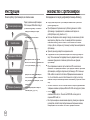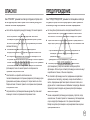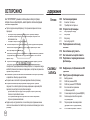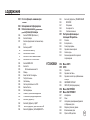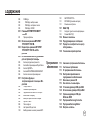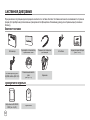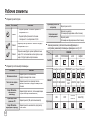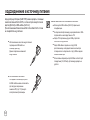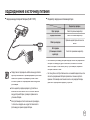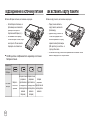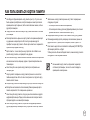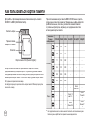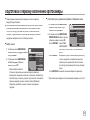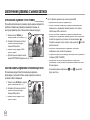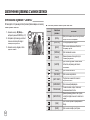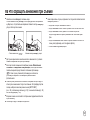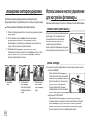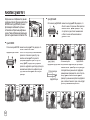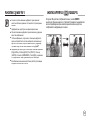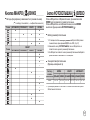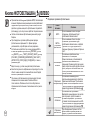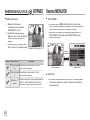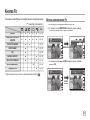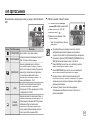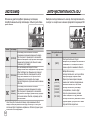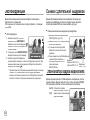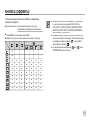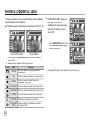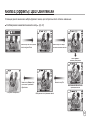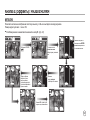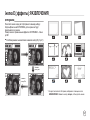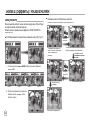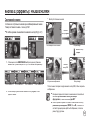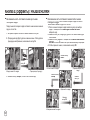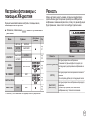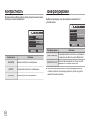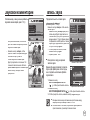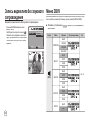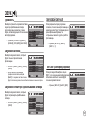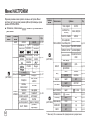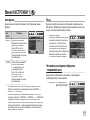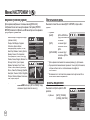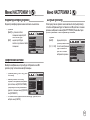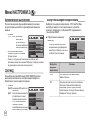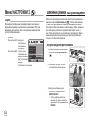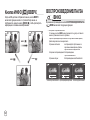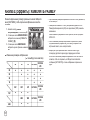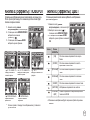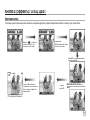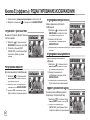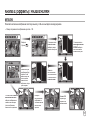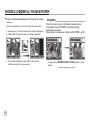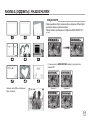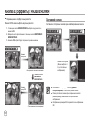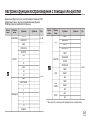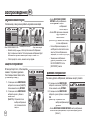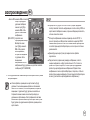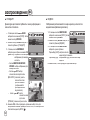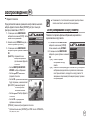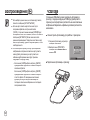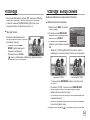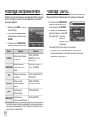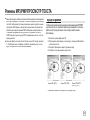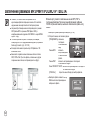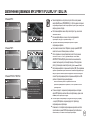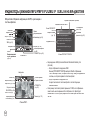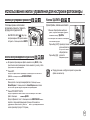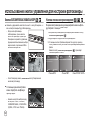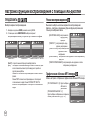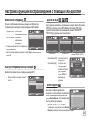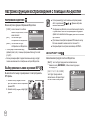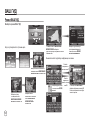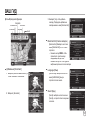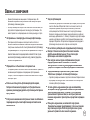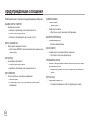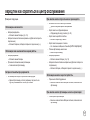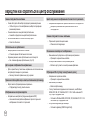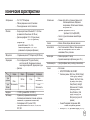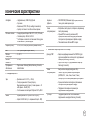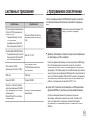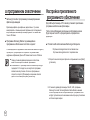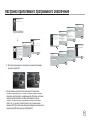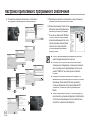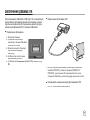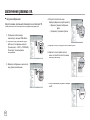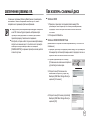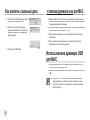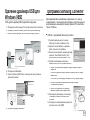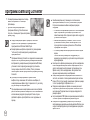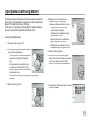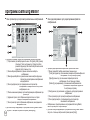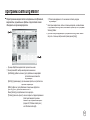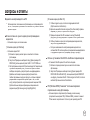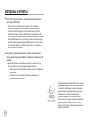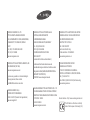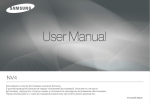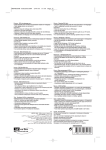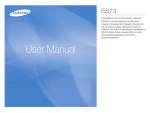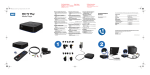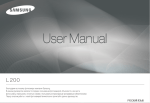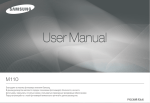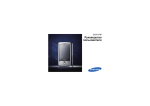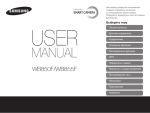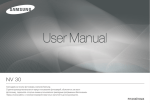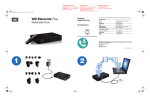Download Samsung i85 Инструкция по использованию
Transcript
Инструкции Знакомство с фотокамерой Начните работу с фотокамерой, как описано ниже. Благодарим вас за покупку цифровой фотокамеры Samsung. Установите драйвер фотокамеры Сделайте снимок Перед подключением фотокамеры к ПК с помощью USB–кабеля следует установить ее драйвер. Установите драйвер фотокамеры, который находится на компакт–диске с программным обеспечением. (стр. 114–116) Сделайте снимок. (стр. 21) Подсоедините USB–кабель Проверьте питание фотокамеры Проверьте [Съемный диск] Подсоедините USB–кабель из комплекта поставки к разъемам USB на ПК и фотокамере. (стр. 117) Проверьте питание фотокамеры. Если питание выключено, нажмите кнопку питания фотокамеры, чтобы включить ее. Откройте Проводник и найдите [Съемный диск]. (стр.118) 002 Перед началом работы с фотокамерой внимательно прочитайте данное руководство. При обращении в Сервисный центр Samsung возьмите с собой фотокамеру и принадлежности, вызвавшие неполадки в ее работе(батарею, карту памяти и т.п.) Если вы собираетесь взять камеру в поездку или на важное для вас мероприятие, убедитесь в том, что камера работает нормально. Компания Samsung camera не несет ответственности за любые потери и убытки, которые могут возникнуть вследствие неисправности фотокамеры. Храните данное руководство в надежном месте. Содержание и иллюстративный материал настоящего руководства могут быть изменены без предварительного уведомления в случае изменения функций или появления дополнительных функций фотокамеры. При копировании снимков с карты памяти на ПК не исключена возможность повреждения снимков При передаче снимков, сделанных фотокамерой, не забудьте подключить фотокамеру к ПК с помощью USB–кабеля из комплекта поставки. Обращаем ваше внимание на то, что изготовитель не несет ответственности за утрату или порчу снимков на карте памятивследствие использования устройства чтения карт. Microsoft Windows и логотип Windows являются зарегистрированными товарными знаками корпорации Microsoft в США и/или других странах. Логотип является зарегистрированным товарным знаком компании SRS Labs, Inc. Технология WOW HD используется по лицензии SRS Labs, Inc. Все торговые марки и наименования изделий, упомянутые в данном руководстве, являются зарегистрированными товарными знаками, находящимися в собственности соответствующих компаний. ОПАСНО! ПРЕДУПРЕЖДЕНИЕ Знак "ОПАСНО!" указывает на опасную ситуацию, которая, если ее не предотвратить, может привести к летальному исходу или тяжелым телесным повреждениям. Знак "ПРЕДУПРЕЖДЕНИЕ" указывает на потенциально опасную ситуацию, которая, если ее не предотвратить, может привести к летальному исходу или тяжелым телесным повреждениям. Не пытайтесь переделать данную фотокамеру. Это может привести к возгоранию, телесным повреждениям, поражению электрическим током или причинить значительный ущерб вам либо самой фотокамере. Внутренний осмотр, обслуживание и ремонт должны выполняться дилером или в центре по обслуживанию фототехники компании Samsung. Во избежание взрыва не используйте данное изделие в непосредственной близости от горючих или взрывоопасных газов. Не пользуйтесь фотокамерой при попадании в нее жидкости или посторонних предметов. Выключите фотокамеру и затем отсоедините источник питания. Обратитесь к дилеру или в центр по обслуживанию фототехники компании Samsung Camera. Прекратите пользоваться фотокамерой, так как это может привести к возгоранию или поражению электрическим током. Не вставляйте и не роняйте металлические или легковоспламеняющиеся посторонние предметы в фотокамеру через функциональные проемы, например, слот карты памяти или отсек батареи питания. Это может привести к возгоранию или поражению электрическим током. Не прикасайтесь к фотокамере влажными руками. При этом может возникнуть опасность поражения электрическим током.. Не пользуйтесь фотовспышкой в непосредственной близости от людей или животных. Срабатывание вспышки на очень близком расстоянии от глаз объекта съемки может повредить его зрение. В целях безопасности храните данное изделие и принадлежности к нему в недоступном для детей и животных месте во избежание таких несчастных случаев, как: – Проглатывание батарей или небольших принадлежностей фотокамеры. При несчастном случае незамедлительно обращайтесь к врачу. – Движущиеся части фотокамеры могут поранить вас. В течение продолжительной эксплуатации батарея питания и фотокамера могут нагреться и вызвать неполадки в работе фотокамеры. В этом случае оставьте фотокамеру на несколько минут в нерабочем состоянии, чтобы она охладилась. Не оставляйте фотокамеру в местах, подверженных воздействию крайне высоких температур, например, в закрытом автомобиле, в местах, подверженных действию прямого солнечного света, или в других местах со значительными колебаниями температуры. Высокая температура может повредить внутренние детали фотокамеры и вызвать возгорание. Ничем не накрывайте фотокамеру или зарядное устройство, когда они включены. Это может привести к повышенному тепловыделению и порче корпуса фотокамеры или стать причиной возгорания. Всегда пользуйтесь фотокамерой и ее принадлежностями в хорошо проветриваемом месте. 003 ОСТОРОЖНО! Знак "ОСТОРОЖНО!" указывает на потенциально опасную ситуацию, которая, если ее не предотвратить, может привести к легким или средним телесным повреждениям. 004 Протечка, перегрев или взрыв батарей могут стать причиной возгорания или телесных повреждений. – Используйте батареи, рекомендованные для работы с данной фотокамерой. – Не замыкайте батареи накоротко, не допускайте их нагрева, не бросайте после использования в огонь. – Соблюдайте полярность подключения батарей. Если вы не собираетесь пользоваться фотокамерой в течение продолжительного времени, извлеките из нее батарею. Батареи могут протечь, при этом едкий электролит может нанести фотокамере непоправимый ущерб. Не включайте фотовспышку, если она соприкасается с рукой или какими–либо предметами. Не дотрагивайтесь до фотовспышки после продолжительной работы с ней. Это может привести к ожогу. Не переносите включенную фотокамеру, когда к ней подсоединено зарядное устройство. После работы с фотокамерой всегда выключайте ее перед отсоединением шнура от сетевой розетки. Перед перемещением фотокамеры убедитесь, что отсоединены все шнуры и кабели. В противном случае возможно их повреждение и, как следствие, возгорание и/или поражение электрическим током. Во избежание получения нечетких снимков или возникновения сбоев в работе фотокамеры не прикасайтесь к объективу и крышке объектива. Во время съемки не заслоняйте посторонними предметами объектив и фотовспышку. Во время использовании фотокамеры при низких температурах может произойти следующее. Это не является дефектом фотокамеры, возвращение к нормальной работе произойдет сразу как будет достигнута рабочая температура. – Для включения ЖК–дисплея требуется некоторое время, а цвета на дисплее могут отличаться от цветов объектов съемки. – После перекомпоновки кадра на ЖК–дисплее может оставаться изображение, полученное до изменений компоновки. Кредитные карты могут размагнититься, если их оставить рядом с фирменным кожаным чехлом с магнитным замком. Не оставляйте карты с магнитными полосками рядом с чехлом для камеры. Содержание Готово 008 Системная диаграмма 009 Устройство фотокамеры 013 Подсоединение к источнику питания Как вставить карту памяти Как пользоваться картой памяти Подготовка к первому включению фотокамеры 008 008 009 010 011 011 016 017 019 СЪЕМКА/ ЗАПИСЬ 020 021 021 021 022 022 023 023 023 024 Комплект поставки Приобретается отдельно Вид спереди и сверху Вид сзади Вид снизу Кнопка Курсор/ОК Информация, отображаемая на ЖК –дисплее Приступаем к фото/видеосъемке Выбор режима Работа в режиме АВТО Работа в режиме ПРОГРАММА Как пользоваться режимом стабилизации ASR Съемка видеоклипов (режим ВИДЕО) Запись видеоклипа без звукового сопровождения Пауза во время записи видеоклипа (функция записи с продолжением) Фотосъемка в режиме “Сюжеты” Содержание 025 026 026 026 026 027 028 029 030 031 033 034 035 035 036 036 037 038 038 039 040 040 040 041 042 043 044 На что обращать внимание при съемке Блокировка автофокусировки Использование кнопок управления для настройки фотокамеры. Кнопка POWER (Вкл./Выкл.) Кнопка Затвора Кнопка определения положения лица (FR) Кнопки зума W/T Кнопка ИНФО/ВВЕР ИНФО/ВВЕРХ Кнопка МАКРО/ВНИЗ Кнопка ФОТОВСПЫШКА ФОТОВСПЫШКА/ВЛЕВО Кнопка АВТОСПУСК/ВПРАВО Кнопка MENU/OK Кнопка Fn Использование меню Fn Размер Качество/Частота кадров Тип фотосъемки Экспозамер Светочувствительность ISO Баланс белого Экспокоррекция Съемка с длительной выдержкой Стабилизатор кадров видеоклипа Кнопка Е (эффекты) Кнопка Е (эффекты): ЦВЕТ Кнопка Е (эффекты): ЦВЕТОВАЯ МАСК МАСКА Кнопка Е (эффекты): НАСЫЩЕННОСТЬ 045 045 047 048 049 051 051 052 052 053 053 054 УСТАНОВКИ 054 055 055 055 055 055 055 056 057 057 057 057 058 058 058 Кнопка Е (эффекты): РАЗВЛЕЧЕНИЯ МУЛЬТИК Фоторамка Зона резкости Составной снимок Настройка фотокамеры с помощью ЖК–дисплея Резкость Контрастность Зона фокусировки Звуковой комментарий Запись звука Запись видеоклипа без звукового сопровождения Меню ЗВУК ЗВУК Громкость Звуковая заставка Звуковой сигнал при срабатывании затвора ЗВУКОВОЙ СИГНАЛ ЗВУК АФ (Автофокусировки) Меню НАСТРОЙКИ Меню НАСТРОЙКИ 1 Имя файла Язык Настройка даты/времени/формата отображения даты Мировое (поясное) время Впечатывание даты Яркость ЖК–дисплея 005 Содержание 059 059 059 059 060 060 060 061 062 ВОСПРОИЗ –ВЕДЕНИЕ 062 062 063 063 064 064 065 065 066 066 066 068 068 069 069 069 070 071 006 Индикатор автофокусировки Графическая заставка Меню НАСТРОЙКИ 2 Быстрый просмотр Автоматическое выключение СОХР.ЖКД СОХР.ЖК Выбор типа выходного видеосигнала Форматирование памяти Сброс Включение режима воспроизведения Воспроизведение фотоснимков Воспроизведение видеоклипа Функция захвата видео Сохранение фрагмента видеоклипа Воспроизведение звукозаписи Воспроизведение звукового комментария Информация, отображаемая на ЖК –дисплее Использование кнопок управления для настройки фотокамеры. Кнопка режима воспроизведения Кнопка ЭСКИЗЫ/УВЕЛИЧЕНИЕ Кнопка ИНФО/ВВЕР ИНФО/ВВЕРХ ВОСПРОИЗВЕДЕНИЕ/ПАУЗА/ВНИЗ ВОСПРОИЗВЕДЕНИЕ/ПАУЗА Кнопки Влево/Вправо/Menu/ОК ПЕЧАТЬ УДАЛИТЬ Кнопка Е (эффекты): ИЗМЕНИТЬ РАЗМЕР Кнопка Е (эффекты): ПОВОРОТ 071 072 072 073 074 074 074 074 074 074 075 075 076 077 078 080 080 082 082 082 083 083 083 084 084 084 084 085 087 Кнопка Е (эффекты): ЦВЕТ Кнопка Е (эффекты): СПЕЦ. ЦВЕТ Цветовой фильтр Цветовая маска Кнопка Е (эффекты): РЕДАКТИРОВАНИЕ ИЗОБРАЖЕНИЙ Устранение "красных глаз" Регулировка яркости Регулировка контрастности Регулировка насыщенности Эффект добавления шума Кнопка Е (эффекты): РАЗВЛЕЧЕНИЯ МУЛЬТИК Фоторамка Зона резкости Составной снимок СТИКЕР Настройка функции воспроизведения с помощью ЖК–дисплея Включение слайдшоу Как начать слайдшоу Выбор изображений Настройка эффектов слайдшоу Интервал показа Выбор фоновой мелодии Воспроизведение Звуковой комментарий Защита изображений Удаление изображений DPOF КОПИЯ (копирование на карту памяти) Содержание 088 089 090 090 091 091 092 094 095 095 095 095 096 096 097 098 098 098 099 099 099 099 100 100 100 101 101 PictBridge PictBridge: выбор снимка PictBridge: настройки печати PictBridge: СБРОС Передача файлов Включение режимов MP3/PMP/ ПРОСМОТР ТЕКСТ ТЕКСТА Индикаторы режимов MP3/PMP/ ПРОСМОТР ТЕКСТА на ЖК– дисплее Использование кнопок управления для настройки фотокамеры Кнопки регулировки громкости Кнопка Воспроизведение/Пауза/Поиск Кнопка УДАЛИТЬ Кнопка БЛОКИРОВКА/ЭКВАЛАЙЗЕР Кнопка списка воспроизведения Настройка функции воспроизведения с помощью ЖК– дисплея ПРОДОЛЖИТЬ Режим воспроизведения Графическая обложка MP3–плеера Включение слайдшоу Выбор интервала показа слайдов УДАЛИТЬ ВСЕ Поиск кадров Настройка ЖК–дисплея Выбор режима съемки в режиме MP3 101 ВАШ ГИД 104 106 107 Важные замечания Предупреждающие сообщения Перед тем как обратиться в центр обслуживания Технические характеристики 101 102 Режимы MP3/PMP/ПРОСМОТР ТЕКСТ ТЕКСТА 109 Программное обеспечение АВТОПРОКРУТКА MP3 BGM (фоновая мелодия) Языковые настройки Загрузка туристической информации Режим ВАШ ГИД 112 113 113 114 Замечания о программном обеспечении Системные требования О программном обеспечении Настройка прилагаемого программного обеспечения 117 Включение режима ПК 119 Как извлечь съемный диск 120 Установка драйвера USB для MAC 120 Использование драйвера USB для MAC 121 Удаление драйвера USB для Windows 98SE 121 Программа Samsung Converter 123 Программа Samsung Master 126 Вопросы и ответы 007 Системная диаграмма Перед началом эксплуатации изделия проверьте комплектность поставки. Комплект поставки может меняться в зависимости от региона продаж. Для приобретения дополнительных принадлежностей обращайтесь к ближайшему дилеру или в Сервисный центр компании Samsung. Комплект поставки Фотокамера Руководство пользователя, гарантийный талон Ремешок для переноски фотокамеры Сетевой адаптер (SAC– 46)/USB–кабель (SUC–C2) Установочный компакт– диск (см. стр. 113) Наушники Приобретается отдельно Карта памяти SD/SDHC/ MMC (см. стр.18) 008 Сумка/чехол AV–кабель Аккумуляторная батарея (SLB–1137D) Устройство фотокамеры Вид спереди и сверху Кнопка затвора Кнопка POWER (Вкл./Выкл.) Громкоговоритель Микрофон Датчик автофокусировки/ Индикатор автоспуска Фотовспышка Объектив 009 Рабочие элементы Вид сзади Кнопка М (селектор режимов) Кнопка определения положения лица (FR) / блокировки MP3, PMP Кнопка Воспроизведение/ Печать Индикатор состояния фотокамеры Кнопка T (зум ближе) / Цифровой зум Гнездо для наушников Кнопка Зум дальше (Эскизы) Кнопка Fn/УДАЛИТЬ ЖК–дисплей Ремешок для переноски фотокамеры Кнопка Е (эффекты) Кнопка Курсор/ОК 010 Рабочие элементы Вид снизу Кнопка Курсор/ОК Слот карты памяти Кнопка Инфо/Вверх Кнопка Автоспуск/ Вправо Кнопка Фотовспышка/ Влево Гнездо под штатив Гнезда подключения USB/AV–кабелей Кнопка MENU/OK Фиксатор батареи Слот карты памяти Кнопка Макро/Вниз Воспроизведение/Пауза Крышка отсека батареи 011 Рабочие элементы Индикатор автоспуска Значок Состояние Происходит распечатка на принтере Описание Мигает – Индикатор мигает в течение первых 8 с с интервалом в 1 с. – Индикатор быстро мигает в течение последних 2 с с интервалом в 0,25 с. Мигает Индикатор быстро мигает в течение 2 секунд с интервалом в 0,25 с. Мигает Первый снимок будет сделан приблизительно через 10 с после нажатия кнопки спуска, и еще через 2 с будет сделан второй снимок. Когда происходит автофокусировка Индикатор не светится. Включается индикатор. (Фотокамера сфокусирована на объект съемки) Индикатор мигает. (Фотокамера не сфокусирована на объект съемки.) Значки режимов: дополнительная информация о настройке режимов фотокамеры приведена на стр. 21. РЕЖИМ АВТО ПРОГРАММА ASR ВИДЕО СЪЕМКА Индикатор состояния фотокамеры Состояние Включение питания 012 Индикатор светится и выключается, когда фотокамера готова к съемке После того как сделан снимок Индикатор мигает, пока происходит запись данных, и выключается, когда фотокамера готова к съемке. Когда USB–кабель подсоединен к компьютеру Индикатор будет светиться. (после инициализации устройства ЖК–дисплей выключается) Происходит обмен данными с ПК Индикатор мигает. (ЖК–дисплей выключается) Когда USB–кабель подсоединен к принтеру НОЧЬ ПОРТРЕТ ДЕТИ Описание Индикатор мигает и выключается, когда принтер готов к печати. СЮЖЕТ РАССВЕТ ВСТР. СВЕТ ФЕЙЕРВЕРК MP3 Мультимедиа PMP ПЕЙЗАЖ ТЕКСТ МАКРО ЗАКАТ ПЛЯЖ/ СНЕГ АВТОСПУСК ПРОСМ. ТЕКСТА ЕДА КАФЕ ВАШ ГИД Подсоединение к источнику питания Всегда пользуйтесь аккумуляторной батареей SLB–1137D из комплекта поставки. Перед использованием фотокамеры не забудьте зарядить батарею питания. Технические характеристики аккумуляторной батареи SLB –1137D Модель SLB–1137D Тип Ионно–литиевая Емкость 1100 мА ч Напряжение 3,7 В Время зарядки (когда фотокамера выключена) Около 150 мин Количество снимков и ресурс батареи: при использовании батареи SLB–1137D Ресурс батареи/ количество снимков Фотоснимок Около 115 мин/ Около 230 снимков ВИДЕО Около 110 мин Условия Батарея полностью заряжена, выбраны режим АВТО, размерснимка 8М, качество снимка Отличное (Fine), интервал между снимками: 30 с Изменение позиции зума дальше – ближе при съемке каждого снимка. Вспышка используется с каждым вторым снимком. Фотокамера работает в течение 5 мин и затем выключается на 1 мин. Полностью заряженная батарея, формат кадра 640х480, 30 кадр/с Проигрыватель мультимедиа MP3 PMP Ресурс батареи/ Условия количество снимков Около 460 Полностью заряженная батарея, мин ЖК–дисплей выключен. Около 300 Полностью заряженная батарея мин Данные значения получены при измерении по стандартам корпорации Samsung и могут быть другими в зависимости от пользовательских настроек. Важные сведения об использовании батарей питания. Выключайте питание фотокамеры, когда она не используется. Извлекайте батарею, если не планируете пользоваться фотокамерой продолжительное время. Если оставить батарею в фотокамере, она может потерять заряд или протечь. Воздействие низких температур (ниже 0 °C) может негативно сказаться на работе батареи и сократить ее ресурс. Рабочее состояние батареи обычно восстанавливается при нормальной температуре. При интенсивном использовании фотокамеры ее корпус может нагреться. Это совершенно нормально. При использовании наушников, не вынимайте батарею, не выключив фотокамеру. Иначе вы услышите громкий треск в наушниках. 013 Подсоединение к источнику питания Аккумуляторную батарею (SLB-1137D) можно зарядить с помощью комплекта питания SAC–46 KIT, в состав которого входят сетевой адаптер (SAC-46) и USB–кабель (SUC-C2). При использовании блока питания SAC–46 и кабеля SUC–C2 вам не понадобится шнур питания. 014 Использование в качестве шнура питания: подсоедините USB–кабель к сетевому адаптеру. Данное подключение заменяет шнур питания. Использование USB–кабеля: Отсоедините сетевой адптер SAC– 46.USB–кабель можно использовать для загрузки сохраненных снимков в ПК (стр. 118) или для электропитания фотокамеры. Важные замечания об использовании USB–кабеля. Используйте USB–кабель (SUC-C2) правильной спецификации. Не подключайте фотокамеру через разветвитель USB – подключайте ее непосредственно к ПК. Когда к ПК подключены другие USB–устройства: отключите эти устройства. Когда USB–кабель подключен к порту USB, расположенному на передней панели компьютера: отсоедините его и подключите к порту USB на задней панели компьютера. Если силовые параметры порта USB не соответствуют стандартным (5 В, 500 мА), фотокамеру зарядить не удастся. Подсоединение к источнику питания Зарядка аккумуляторной батареи (SLB-1137D) Индикатор зарядки на сетевом адаптере Индикатор зарядки Идет зарядка Перед тем как подсоединить кабели или шнур сетевого адаптера ознакомьтесь с рекомендациями и при вставке кабелей не прилагайте чрезмерных усилий. Иначе это может привести к повреждению кабеля/шнура или фотокамеры. Если индикатор зарядки зарядного устройства не включается или не мигает после того как вставлена аккумуляторная батарея, проверьте правильность установки батарей. Если фотокамера остается включенной при зарядке, то полностью зарядить ее не удастся. Выключайте фотокамеру во время зарядки батареи. Светится красный индикатор Зарядка закончена Светится зеленый индикатор Сбой при зарядке Красный индикатор выключен или мигает Нет зарядки (С помощью сетевого адаптера) Светится оранжевый индикатор – Не включайте фотокамеру во время зарядки полностью разряженной батареи. Фотокамеру не удастся включить, если мала остаточная емкость батареи. Чтобы начать работу с фотокамерой, заряжайте батарею не менее 10 мин. – Не пользуйтесь часто фотовспышкой и не снимайте видеоклипы, если полностью разряженная батарея заряжалась в течение короткого времени. Фотокамера может выключиться из–за разрядки батареи, даже если подсоединено зарядное устройство. 015 Подсоединение к источнику питания Как вставить карту памяти Вставьте батарею питания, как показано на рисунке. Вставьте карту памяти, как показано на рисунке. – Если батарея вставлена, но фотокамера не включается, проверьте полярность подключения батареи (+/–). – Не нажимайте на крышку отсека батарей с силой, когда она открыта. Так вы можете повредить или сломать ее. На ЖК–дисплее отображаются 4 индикатора состояния батареи питания. Индикатор состояния батареи Состояние батареи 016 Батарея – полностью заряжена Батарея питания Батарея питания разряжена разряжена Батарея (приготовьтесь к (приготовьтесь к разряжена. ее зарядке или ее зарядке или Зарядите ее или воспользуйтесь воспользуйтесь воспользуйтесь запасной запасной запасной. батареей) батареей) – Перед тем как вставить карту памяти, выключите фотокамеру. – Держите карту памяти так, чтобы ее передняя часть была направлена в сторону задней панели фотокамеры (ЖК–дисплея), а контакты – в сторону объектива. – Не вставляйте карту памяти в неправильном положении. Так вы можете повредить слот карты памяти. Как пользоваться картой памяти Не забудьте отформатировать карту памяти (см. стр. 61), если она была недавно приобретена, если фотокамера не может распознать хранящиеся на карте данные, либо на ней записаны снимки, снятые другой фотокамерой. Перед тем как вставить или вынуть карту памяти выключите питание фотокамеры. Многократная запись данных на карту памяти со временем приводит к ухудшению ее характеристик. В этом случае рекомендуется приобрести новую карту памяти. Износ карты памяти не покрывается гарантией корпорации Samsung. Карта памяти – точное электронное устройство. Не сгибайте и не роняйте карту памяти, не подвергайте ее ударам. Не оставляйте карту памяти вблизи источников сильных электрических или магнитных полей, например, рядом с громкоговорителями или телевизором. Не используйте и не храните карту памяти при экстремальных температурах. Не допускайте попадания на карту памяти грязи или ее контакта с любыми жидкостями. Если это все–таки произошло, протрите карту памяти мягкой тканью. Кладите карту памяти в защитный футляр, когда она не используется. Вследствие интенсивного использования (обмена данными) карта памяти нагревается. Это совершенно нормально. Не используйте карту памяти, которую уже использовалась в другой цифровой фотокамере. Перед использованием такой карты памяти отформатируйте ее на вашей фотокамере. Не используйте карту памяти, которая была отформатирована на другой цифровой фотокамере или на устройстве чтения карт памяти. Записанные на карту памяти данные могут быть повреждены в следующих случаях: – Если карта памяти вставлена неправильно; – Если во время записи, удаления (форматирования) или чтения данных выключить питание или извлечь карту. Корпорация Samsung не несет ответственности за утрату данных. Рекомендуем всегда делать резервную копию важных данных на другом носителе – дискете, жестком диске, компакт–диске и т.п. Если памяти недостаточно:появляется сообщение [НЕТ МЕСТА!] и фотокамера работать не будет. Чтобы увеличить объем свободной памяти, замените карту памяти или удалите с нее ненужные снимки. Не вынимайте карту памяти, когда мигает индикатор состояния фотокамеры, так как это может повредить хранящиеся на ней данные. 017 Как пользоваться картой памяти Для работы с фотокамерой можно использовать карты памяти SD/SDHC и MMC (Multi Media Cards). Контакты карты Переключатель защиты от записи При использовании карты памяти MMC 256 Мб можно сделать следующее количество снимков. Приведенные цифры являются приблизительными, поскольку количество снимков зависит от различных факторов, например, их содержания или типа используемой карты памяти. Записано Размер ОТЛИЧНОЕ ХОРОШЕЕ НОРМА 30 КАДР/С изображения Этикетка <Карта памяти SD (Secure Digital)> 49 94 135 – – – 58 107 171 – – – 71 133 202 – – – 86 161 220 – – – 128 226 306 – – – 372 520 600 – – – – – – – Около 9 мин 03 с – – – – Около 10 мин 31 с – Около 17 мин 26 с – – – Около 29 мин 08 с – Около 54 мин 57 с Фотоснимок На карте памяти SD имеется переключатель защиты от записи, предназначенный для защиты карты от случайного удаления снимков или форматирования. Включить защиту можно, сдвинув переключатель к нижней кромке карты памяти. Чтобы снять защиту данных карты памяти SD, сдвиньте переключатель вверх. Не забудьте сдвинуть переключатель карты памяти SD вверх перед тем как начать съемку. *Видео 018 20 КАДР/С 15 КАДР/С На продолжительность записи может повлиять использование зума. Кнопки зума не работают во время съемки видеоклипа. Подготовка к первому включению фотокамеры Перед первым включением фотокамеры полностью зарядите аккумуляторную батарею. При первом включении фотокамеры на ЖК–дисплее появится меню установки даты/времени, выбора языка и типа батареи питания. После того как будут сделаны настройки, это меню больше не появится. Перед началом эксплуатации фотокамеры установите дату/время, выберите язык и тип батареи питания. Выбор языка 1. С помощью кнопок ВВЕРХ/ВНИЗ выберите меню [Language] и нажмите SETUP1 ENGLISH Language кнопку ВПРАВО. 한국어 Date&Time 2. С помощью кнопок ВВЕРХ/ВНИЗ FRANÇAIS World Time DEUTSCH выберите нужное субменю и ESPAÑOL нажмите кнопку OK. ITALIANO OK Set Back – Можно выбрать любой из 22 языков, перечисленных ниже:английский, корейский, французский, немецкий, испанский, итальянский, китайский упр., китайский трад., японский, русский, португальский, голландский, датский, шведский, финский, тайский, бахаса (Малайзия/ Индонезия), арабский, чешский, польский, венгерский и турецкий. Настройка даты, времени и формата отображения даты 1. С помощью кнопок ВВЕРХ/ВНИЗ выберите меню [Date&Time] и SETUP1 Language нажмите кнопку ВПРАВО. 2007 / 08 / 01 Date&Time 2. С помощью кнопок ВВЕРХ/ ВВЕРХ ВНИЗ/ World Time 13:00 ВЛЕВО/ВПРАВО выберите нужное yy/mm/dd субменю и нажмите кнопку OK. Кнопка ВПРАВО: выбор ГОДА/ OK Set Back МЕСЯЦА/ДНЯ/ ЧАСА/МИНУТЫ/ФОРМАТА ОТОБРАЖЕНИЯ ДАТЫ. Кнопка ВЛЕВО: возвращает курсор в главное меню [Date&Time], если он находился на первой позиции меню настроек даты и времени. Во всех остальных случаях курсор перемещается на одну позицию влево. Кнопки ВВЕРХ/ВНИЗ: изменяют значение выбранного параметра. Дополнительные сведения о поясном времени приведены на стр. 58. 019 Информация, отображаемая на ЖК-дисплее На ЖК-дисплее отображается информация о выбранных функциях и настройках съемки. ① ② ③ 00013 ⑲ ⑳ ⑱ стр. 36 ④ 6 стр. 36 ⑤ 7 Тип фотосъемки/стабилизатор ⑥ 8 9 10 Экспозамер Светочувствительность ISO Баланс белого Экспокоррекция /съемка с длительной выдержкой ДАТА/ВРЕМЯ Контрастность Резкость/микрофон выкл Фотовспышка МАКРО АВТОСПУСК Функция определения положения лица/Color/ НАСЫЩЕННОСТЬ ⑧ ⑨ ⑩ ⑪ ⑫ <Изображение и полная информация о состоянии> № Описание Значки Стр. 1 Значок карты памяти/ значок встроенной памяти / - 2 Количество оставшихся снимков/Оставшееся время 00013/00:00:00 стр. 18 3 020 Шкала оптического / цифрового зума Кратность цифрового зума 11 12 13 14 15 16 17 18 стр. 28 / стр. 37/40 стр. 38 стр. 38 стр. 39 /LT стр. 40 2007/08/01 01:00 PM / АФ / / стр. 57 стр. 52 стр. 51/23 стр. 31-33 стр. 30-31 стр. 34 стр. 27/ 42/44 19 Режим съемки/записи стр. 12 20 Звуковой комментарий Рамка автоматической фокусировки Индикатор неустойчивого положения камеры стр. 53 21 x 5.0 Стр. стр. 16 Размер изображения ⑯ ⑬ Значки Качество изображения/ Частота кадров ⑦ 01:00 PM 2007/08/01 Описание Батарея питания 5 ⑰ ⑮ ⑭ № 4 22 стр. 52 стр. 22 Приступаем к фото/видеосъемке Выбор режима Работа в режиме АВТО Режим работы с камерой выбирается с помощью кнопки селектора режимов М, расположенной на задней панели фотокамеры. В этом режиме можно быстро и легко делать снимки при минимальном вмешательстве с вашей стороны. Использование кнопки селектора режимов 00013 2007/08/01 SCENE <Режим АВТО> <Нажмите кнопку селектора режимов> SCENE PROGRAM SHOOTING MULTIMEDIA <Меню выбора режима> ASR <Нажмите кнопку ВВЕРХ> MULTIMEDIA NIGHT PORTRAIT SHOOTING <Режим СЮЖЕТ> CHILDREN MOVIE Auto MULTIMEDIA <Режим ВИДЕО> MULTIMEDIA <Нажимайте кнопки ВЛЕВО/ВПРАВО> SCENE CAFE ASR <Режим ПРОГРАММА> <Нажмите кнопку ВЛЕВО> FOOD PROGRAM MULTIMEDIA SHOOTING AUTO AUTO <Нажмите кнопку ВПРАВО> SCENE MOVIE SHOOTING 1. Вставьте батарею (стр. 16) в 00013 соответствии с метками полярности (+/-). 2. Вставьте карту памяти (стр.16). Вставлять карту памяти не обязательно, поскольку фотокамера снабжена 190 Мб встроенной памяти. 2007/08/01 Если карта памяти не вставлена, изображения будут записываться во встроенную память. Если карта памяти вставлена, снимки будут записываться на нее. 3. Закройте крышку отсека батареи питания. 4. Нажмите кнопку POWER (Вкл./Выкл)., чтобы включить фотокамеру. (Если на ЖК-дисплее отображаются неверные дата/время, переустановите эти данные до начала съемки.) 5. Нажмите кнопку М (Mode) и выберите режим Авто, 6. Направьте фотокамеру на объект съемки и скомпонуйте кадр. 7. Нажмите кнопку спуска, чтобы сделать снимок. SCENE CAFE NIGHT PORTRAIT CHILDREN LANDSCAPE SHOOTING <Выбор режима СЮЖЕТ> Если при частичном нажатии кнопки затвора рамка автофокусировки стала красной, это значит, что объектив камеры не сфокусировался на объекте съемки. В этом случае снимок получится нечеткий. Во время съемки не заслоняйте посторонними предметами объектив и фотовспышку. 021 Включение режима съемки/записи Фотосъемка в режиме ПРОГРАММА При выборе автоматического режима в память камеры загружаются наиболее оптимальные параметры режима фотосъемки, но некоторые параметры при этом вы можете изменить вручную. 00013 1. Нажмите кнопку M (Mode) и выберите режим ПРОГРАММА (с. 21). 2. Направьте фотокамеру на объект съемки и скомпонуйте кадр с помощью ЖК-дисплея. 3. Нажмите кнопку спуска, чтобы сделать снимок. Дополнительные сведения о меню режима ПРОГРАММА приведены на стр. 35-50. 2007/08/01 Как пользоваться режимом стабилизации ASR В этом режиме осуществляется компенсация дрожания фотокамеры и получаются более четкие снимки при съемке в условиях слабого освещения. 1. Нажмите кнопку M (Mode) и выберите режим стабилизации ASR (с. 21) 2. Направьте фотокамеру на объект съемки и скомпонуйте кадр с помощью ЖК-дисплея. 3. Нажмите кнопку спуска, чтобы сделать снимок. 022 00013 2007/08/01 На что обращать внимание при съемке в режиме ASR – В режиме ASR не работает цифровой зум. – Если естественная освещенность (дневное освещение) выше освещенности, создаваемой лампами дневного света, режим стабилизации ASR не включится. – Если естественная освещенность (дневное освещение) ниже освещенности, создаваемой лампами дневного света, на дисплее появляется индикатор неустойчивого положения камеры ( ). Старайтесь нажимать кнопку затвора, когда индикатор ( ) на ЖКдисплее исчезает. – Если объект съемки находится в движении, полученное изображение может оказаться смазанным. – Старайтесь не двигать фотокамеру, пока на дисплее отображается сообщение [ИДЕТ СЪЕМКА!] – Функция ASR использует ресурсы цифрового процессора фотокамеры, поэтому съемка в этом режиме занимает несколько больше времени. – Если выбран размер изображения ( ) или ( ), режим ASR будет недоступен. Включение режима съемки/записи Съемка видеоклипов (режим ВИДЕО) 6. Нажмите кнопку ВНИЗ, чтобы выбрать меню [ВЫКЛ. ЗВУК], и нажмите кнопку ВПРАВО. 7. Выберите меню [ВКЛ] с помощью кнопок ВВЕРХ/ ВВЕРХ ВНИЗ. 8. Нажмите кнопку OK. Видеоклип можно записать без звукового сопровождения. Продолжительность записи видеоклипа определяется объемом свободной памяти. Продолжительность записи видеоклипа – до 2 часов. 1. Нажмите кнопку M (Mode) и выберите режим Movie clip (с. 21) 00:30:25 2. Направьте фотокамеру на объект съемки и скомпонуйте кадр с помощью ЖК-дисплея. 3. Нажмите один раз кнопку затвора и видеоклип будет записываться в течение 2 часов. Запись видеоклипа Standby будет продолжаться, даже если отпустить кнопку затвора. Чтобы прекратить запись, снова нажмите кнопку затвора. Размеры изображения и формат видеофайлов представлены ниже. – Размеры изображения: 800x592, 640x480, 320x240 – Формат файлов видеоклипов: AVI (MPEG-4) – Частота кадров: 30 кадр/с, 20 кадр/с, 15 кадр/с – При выборе размера изображения 800x592 невозможно выбрать частоту кадров 30 кадр/с, 15 кадр/с, а при выборе размера 640x480, 320x240 – 20 кадр/с. Запись видеоклипа без звукового сопровождения Видеоклип можно записать без звукового сопровождения. Повторите шаги 1-3, описанные в предыдущем параграфе. 4. Нажмите кнопку MENU. 5. Выберите меню [СЪЕМКА] с помощью кнопок ВЛЕВО/ВПРАВО. 00:30:25 Standby СЪЕМКА/ЗАПИСЬ ВЫКЛ. ЗВУК НАЗАД ВЫКЛ ВКЛ OK УСТАН. Пауза во время записи видеоклипа (функция записи с продолжением) Данная фотокамера позволяет временно приостановить запись видеоклипа, пропустить ненужные сцены и затем снова продолжить ее. С помощью данной функции можно записать видеоролик в один файл даже после паузы. Видеосъемка с продолжением Повторите шаги 1-2, описанные в предыдущем параграфе. 3. Направьте фотокамеру на объект 00:00:18 съемки и скомпонуйте кадр с SH СТОП ЗАПИСЬ помощью ЖК-дисплея. Нажмите кнопку спуска, и видеоклип будет записываться в течение всего доступного для записи времени. Запись видеоклипа будет продолжаться, даже если отпустить кнопку затвора. 4. Нажмите кнопку ВОСПРОИЗВЕДЕНИЕ/ПАУЗА ( ), чтобы приостановить запись. 5. Снова нажмите кнопку ВОСПРОИЗВЕДЕНИЕ/ПАУЗА ( ), чтобы возобновить запись. 6. Чтобы прекратить запись, нажмите кнопку спуска еще раз. 023 Включение режима съемки/записи Фотосъемка в режиме “Сюжеты” Используйте этот режим для быстрой настройки камеры на съемку самых разных сюжетов. 1. Нажмите кнопку M (Mode) и выберите режим СЮЖЕТЫ (с. 21) 2. Направьте фотокамеру на объект съемки и скомпонуйте кадр с помощью ЖК-дисплея. 3. Нажмите кнопку спуска, чтобы сделать снимок. Сюжетные режимы съемки перечислены ниже. Значки 00013 Сюжетные режимы [НОЧЬ] [ПОРТРЕТ] [ДЕТИ] 2007/08/01 [ПЕЙЗАЖ] [ТЕКСТ] [МАКРО] [ЗАКАТ] [РАССВЕТ] [ВСТР. СВЕТ] [ФЕЙЕРВЕРК] [ПЛЯЖ/СНЕГ] [АВТОСПУСК] [ЕДА] [КАФЕ] 024 Описание Для фотосъемки ночью или в условиях недостаточного освещения. Фотографирование людей. Для съемки подвижных объектов, например, детей. Для пейзажной съемки. Данный режим используется для съемки документов. Для съемки крупным планом малых объектов, например, цветов или насекомых. Для съемки на закате. Для съемки на рассвете. Портретная съемка без теней от встречного света. Для съемки фейерверка. Съемка океана, озера, пляжа или заснеженной местности. Данный режим удобен в том случае, когда фотограф сам хочет оказаться в кадре. Для съемки красиво сервированных блюд. Для съемки в кафе и ресторане. На что обращать внимание при съемке Нажатие кнопки затвора до половины хода. Слегка нажмите кнопку затвора, чтобы сфокусировать изображение и убедиться, что фотовспышка заряжена. Нажмите кнопку затвора до упора, чтобы сделать снимок. <Слегка нажмите кнопку Ниже перечислены случаи, когда может не получиться автоматической наводки на резкость. – Когда мал контраст снимаемого объекта. – Когда снимаемый объект сильно отражает свет или светится сам. – Когда снимаемый объект движется с большой скоростью. – Когда в кадре имеется яркий отраженный свет или очень яркий фон. – Когда на снимаемом объекте много горизонтальных полос или он очень узкий (например, шест или древко флага). – Очень темный окружающий фон. <Нажмите кнопку затвора до упора> Доступное время записи может меняться в зависимости от условий съемки и выбранных настроек фотокамеры. Если при плохой освещенности выбраны режимы Фотовспышка отключена или Медленная синхронизация, на ЖК-дисплее может появиться индикатор неустойчивого положения фотокамеры ( ). В этом случае установите фотокамеру на штатив или устойчивую поверхность или выберите режим съемки с фотовспышкой. Съемка при встречном свете: избегайте попадания солнца в кадр. В этом случае снимок может получиться темным. Фотографируя против солнца, выберите сюжетный режим съемки [ВСТР. СВЕТ] (см. с. 24), заполняющую вспышку (с. 32), точечный экспозамер (с. 38) или экспокоррекцию (с. 40). Во время съемки не заслоняйте посторонними предметами объектив и фотовспышку. Скомпонуйте кадр с помощью ЖК-дисплея. 025 Блокировка автофокусировки Блокировка (фиксация) фокусировки производится для фокусировки объекта, расположенного в стороне от центра кадра. Использование блокировки автофокусировки 1. Поместите фокусируемый объект в центр фокусировочной рамки (центр кадра). 2. Слегка нажмите кнопку затвора. Зеленый цвет рамки автофокусировки означает, что изображение объекта сфокусировано. Постарайтесь не нажимать кнопку затвора до упора, чтобы не сделать случайный снимок. 3. Удерживая кнопку затвора в полунажатом состоянии, перекомпонуйте кадр и нажмите кнопку затвора до упора, чтобы сделать снимок. Если отпустить кнопку затвора, блокировка автофокусировки будет отменена. Использование кнопок управления для настройки фотокамеры. Режимы съемки можно настроить с помощью кнопок фотокамеры. Кнопка POWER (Вкл./Выкл.) Используется для включения/выключения фотокамеры. После определенного периода бездействия фотокамера автоматически выключается для сохранения ресурса батареи. Более подробная информация о функции автовыключения представлена на стр. 60. Кнопка Затвора 00013 00013 00013 F 3.5 1/45s 01:00 PM 2007/08/01 1. Снимаемая сцена. 026 F 3.5 1/45s 2007/08/01 2. Слегка нажмите кнопку затвора, чтобы сфокусировать изображение объекта съемки. 2007/08/01 3. Перекомпонуйте кадр и нажмите кнопку затвора до упора. Используется для фотографирования и записи звука в режиме съемки. В режиме ВИДЕО После нажатия кнопки затвора до упора начинается запись видеоклипа. Нажмите кнопку затвора, и видеоклип будет записываться в течение всего доступного для записи времени, которое определяется объемом свободной памяти. Чтобы прекратить запись, снова нажмите кнопку затвора. В режиме ФОТОСЪЕМКА При нажатии кнопки затвора до половины хода происходит автофокусировка и проверка состояния фотовспышки. Нажмите кнопку затвора до упора, чтобы сделать снимок. При выборе режима записи звукового комментария, запись начнется сразу после сохранения отснятого изображения в памяти. Кнопка определения положения лица (FR) В этом режиме автоматически происходит определение положения лица в кадре, затем производится фокусировка изображения и определение экспозиции. Этот режим удобен при съемке портрета. В режимах MP3 и PMP с помощью этой кнопки включается блокировка функциональных кнопок фотокамеры. Можно выбрать следующие режимы: АВТО, ПРОГРАММА, ASR, СЮЖЕТ (Portrait (ПОРТРЕТ), Children (ДЕТИ), Beach & Snow (ПЛЯЖ/СНЕГ), Self-shot (АВТОСПУСК), Cafe (КАФЕ)) 1. Нажмите кнопку определения положения лица FR ( ) в любом из режимов, перечисленных выше. В левой части дисплея появится значок FR. 00013 01:00 PM 2007 / 08 / 01 2. Размер и положение рамки автофокусировки выбираются автоматически, и лицо объекта съемки оказывается в рамке. 3. Слегка нажмите кнопку затвора. Если изображение сфокусировано, рамка фокусировки становится зеленой,. 4. Нажмите кнопку затвора до упора, чтобы сделать снимок. 00013 Эта функция позволяет распознавать в кадре до 9 лиц. При обнаружении нескольких лиц одновременно фокусировка производится по ближайшему лицу. В этом режиме цифровой зум недоступен. В этом режиме эффекты недоступны. При обнаружении фотокамерой лица оно окажется внутри белой фокусировочной рамки, остальные лица (до 8) окажутся внутри серых фокусировочных рамок. Слегка нажмите кнопку затвора, чтобы сфокусировать изображение лица, после чего цвет рамки изменится на зеленый. (Всего 9 лиц). Если лица не обнаружены, происходит возврат к предыдущему режиму АФ. В некоторых случаях эта функция может работать некорректно: – На лице темные очки или часть лица скрыта. – Лицо человека, которого снимают, не обращено в сторону фотокамеры. – Фотокамера не может определить положение лица из-за слишком большой или малой освещенности. – Расстояние между фотокамерой и объектом съемки слишком велико. Максимальное расстояние, с которого можно распознавать лица, составляет 3,1 м (зум в положении W (Дальше)). Чем ближе объект съемки, тем быстрее его распознает фотокамера. 01:00 PM 2007 / 08 / 01 027 Кнопки зума W/T Когда меню не отображается, данная кнопка выполняет функции кнопки Зум БЛИЖЕ или Зум ДАЛЬШЕ. Данная фотокамера снабжена 5-кратным оптическим и 5-кратным цифровым зумом. Таким образом максимальная кратность увеличения составляет 25x. Оптический зум ДАЛЬШЕ: нажмите кнопку зума W. Вы увидите, что объект съемки стал дальше. Многократное нажатие кнопки зума W приведет к тому, что кратность зума станет минимальной и объект съемки как бы максимально удалится от вас. Зум БЛИЖЕ Нажимайте кнопку зума T Нажимайте кнопку зума T 00013 00013 X5.0 2007/08/01 2007/08/01 <Зум БЛИЖЕ> 00013 2007/08/01 2007/08/01 <Оптический зум 2x> <Зум ДАЛЬШЕ> Цифровой зум ДАЛЬШЕ: когда включен цифровой зум, при каждом нажатии кнопки зума W кратность зума будет последовательно уменьшаться. Цифровое Оптический зум зуммирование прекращается, если отпустить X5 кнопку зума W. Нажатие кнопки зума W приведет к уменьшению кратности цифрового Цифровой зум зума, а затем оптического зума, пока не будет достигнута минимальная кратность. X5.0 01:00 PM 2007/08/01 Нажимайте кнопку зума W Нажимайте кнопку зума W 00013 00013 <Цифровой зум 5,0х> 2007/08/01 <Цифровой зум 5,0х> 028 Нажимайте кнопку зума W 00013 2007/08/01 00013 <Зум ДАЛЬШЕ> Нажимайте кнопку зума W 00013 Оптический зум БЛИЖЕ: нажмите кнопку зума T. Вы увидите, что объект съемки стал ближе. Цифровой зум БЛИЖЕ: после того как достигнута максимальная кратность оптического зума (5x), при нажатии кнопки зума T запускается программа цифрового зума. Отпустите кнопку зума T, когда достигнута нужная кратность цифрового зума. Когда достигнута максимальная кратность цифрового зума (5x), нажатие кнопки зума T ни к чему не приводит. 00013 Зум ДАЛЬШЕ 2007/08/01 <Зум БЛИЖЕ> 2007/08/01 <Зум ДАЛЬШЕ> Кнопки зума W/T Съемка с использованием цифрового зума занимает несколько больше времени. Учитывайте это при ведении съемки. Цифровой зум недоступен во время видеосъемки. При использовании цифрового зума возможно ухудшение качества изображения. Чтобы изображение, полученное с помощью цифрового зума, выглядело более четким, выберите максимальную кратность оптического зума и нажмите кнопку спуска до половины хода, затем снова нажмите кнопку зума T. Цифровой зум недоступен в некоторых сюжетных режимах (Night (НОЧЬ), Children (ДЕТИ), Text (ТЕКСТ), Close-up (МАКРО), Fireworks (ФЕЙЕРВЕРК), Food (ЕДА)), в режимах ОПРЕДЕЛЕНИЕ ЛИЦА, ДВИЖЕНИЕ, ASR и ВИДЕО. Во избежание возникновения сбоев в работе фотокамеры не давите на объектив с силой. Кнопка ИНФО ( )/ВВЕРХ Когда на ЖК-дисплее отображается меню, кнопка ВВЕРХ выполняет функции кнопки со стрелкой. В режимах съемки/записи или воспроизведения при нажатии данной кнопки на дисплее отображается информация о снимке. 00013 00013 ИНФО ( ) 2007/08/01 029 Кнопка МАКРО ( )/ВНИЗ Когда отображается меню, с помощью кнопки ВНИЗ можно переместить курсор из главного меню в субменю или вниз по субменю. Если меню не отображается, с помощью кнопки МАКРО/ ВНИЗ можно вести макросъемку. Рабочие расстояния до объекта съемки приведены ниже. Нажимайте кнопку МАКРО, пока на ЖКдисплее не появится значок нужного режима макросъемки. 00013 Типы режимов и диапазоны фокусировки (W: ДАЛЬШЕ, T: БЛИЖЕ) (Единицы измерения: см) Режим Авто( Тип фокусировки СУПЕРМАКРО ( Диапазон фокусировки 00013 – Режим 2007/08/01 <АВТОФОКУСИРОВКА> 00013 2007/08/01 <МАКРО ( 00013 2007/08/01 <АВТОМАКРО ( )> СУПЕРМАКРО ( ) Диапазон фокусировки W: 1 ~ 5 (только Зум ДАЛЬШЕ) Тип фокусировки СУПЕРМАКРО ( ) Диапазон фокусировки – 2007/08/01 )> 030 ) АВТОМАКРО ( ) W: 5 см бесконечность T: 30 см бесконечность МАКРО ( ) ) НОРМА W: 80 см бесконечность T: 80 см бесконечность W: 5 ~ 80 T: 30 ~ 80 Режим ASR ( ) АВТОМАКРО ( ) W: 5 см бесконечность T: 30 см бесконечность НОРМА W: 80 см бесконечность T: 80 см бесконечность ПРОГРАММА ( Тип фокусировки Режим <СУПЕРМАКРО ( ) НОРМА W: 80 см бесконечность T: 80 см бесконечность При съемке в режиме МАКРО старайтесь избежать дрожания фотокамеры. При съемке в режиме МАКРО с расстояния до 20 см (зум дальше) или 50 см (зум ближе) выберите настройку Фотовспышка отключена. При съемке в режиме СУПЕРМАКРО с расстояния 5 см автофокусировка занимает больше времени. Кнопка МАКРО ( Кнопка ФОТОВСПЫШКА ( )/ВЛЕВО )/ВНИЗ Методы фокусировки (в зависимости от режима съемки) (: по выбору пользователя, ∞: выбрана бесконечность) Режим АВТОМАКРО СУПЕРМАКРО МАКРО Режим НОРМА Если на ЖК-дисплее отображается меню, при нажатии кнопки ВЛЕВО курсор сдвигается к левой полосе меню. Если на ЖК-дисплее не отображается меню, кнопка ВЛЕВО выполняет функции кнопки ФОТОВСПЫШКА( ). СЮЖЕТ АВТОМАКРО СУПЕРМАКРО МАКРО Выбор режима фотовспышки 1. С помощью кнопки селектора режимов выберите любой режим съемки/записи, кроме режима ВИДЕО или ASR. (стр. 21) 2. Нажимайте кнопку ФОТОВСПЫШКА, пока на ЖК-дисплее не появится значок нужного режима фотовспышки. 3. На ЖК-дисплее появится значок режима фотовспышки Выбирайте режим вспышки в зависимости от освещения. НОРМА ∞ ∞ ∞ Зона действия фотовспышки (Единицы измерения: м) СветочуНОРМА МАКРО АВТОМАКРО вствитеДАЛЬШЕ БЛИЖЕ ДАЛЬШЕ БЛИЖЕ ДАЛЬШЕ БЛИЖЕ льность ISO АВТО 0.8 - 4.0 0.8 - 2.8 0.2 - 0.8 0.5 - 0.8 0.2 - 4.0 0.5 - 2.8 ∞ При выборе режима СУПЕРМАКРО становится активной настройка Фотовспышка отключена. 031 Кнопка ФОТОВСПЫШКА ( )/ВЛЕВО При нажатии кнопки спуска в режимах АВТО, Заполняющая вспышка, Медленная синхронизация сначала срабатывает предвспышка для оценки таких условий съемки, как зона действия и уровень мощности фотовспышки. Не двигайте фотокамеру, до тех пор пока не сработает вторая вспышка. Частое использование фотовспышки уменьшает ресурс батареи. При стандартных условиях работы время зарядки фотовспышки не превышает 5 с. Время зарядки увеличивается, когда батарея частично разряжена. Фотовспышка не работает при съемке в режиме ASR и в сюжетных режимах [LANDSCAPE] (ПЕЙЗАЖ), [CLOSE UP] (МАКРО), [TEXT] (ТЕКСТ), [SUNSET] (ЗАКАТ), [DAWN] (РАССВЕТ), [FIREWORK] (ФЕЙЕРВЕРК), [SELF SHOT] (АВТОСПУСК), [FOOD] (ЕДА), [CAFÉ](КАФЕ), а также в режиме ВИДЕО. Ведите съемку с учетом зоны действия фотовспышки. Качество полученного изображения не гарантируется, если объект съемки находится слишком близко или обладает высокой отражающей способностью. При съемке с фотовспышкой в условиях недостаточной освещенности на снимке может появиться белое пятно засветки. Появление такого пятна обусловлено отражением света вспышки от мельчайших частиц пыли в воздухе. Индикация режимов фотовспышки Значок Режим вспышки АВТО АВТО и устранение "красных глаз" Заполняющая вспышка Медленная синхронизация Фотовспышка отключена 032 Устранение "красных глаз" Описание Если снимаемый объект или фон затемнены, фотовспышка будет срабатывать автоматически. Если снимаемый объект или фон затемнены, фотовспышка будет срабатывать автоматически, а эффект "красных глаз" будет подавляться с помощью функции устранения "красных глаз". Фотовспышка срабатывает вне зависимости от освещения. Мощностьвспышки устанавливается автоматическив зависимости от освещения. Рекомендуется при съемке людй, когда солнце (или другой источник света) находится за спиной объекта. В этом случае вспышка высветляет тени на лице человека. Фотовспышка комбинируется с длительной выдержкой для отработки правильной экспозиции. При съемке в условиях плохой освещенности на ЖКдисплее появляется предупреждающий индикатор дрожания фотокамеры ( ). Фотовспышка не срабатывает. Выбирайте данный режим в тех местах или ситуациях, где фотосъемка со вспышкой запрещена. При съемке в условиях плохой освещенности на ЖКдисплее появляется предупреждающий индикатор дрожания фотокамеры ( ). При обнаружении "красных глаз" во время съемки в данном режиме этот эффект устраняется автоматически. Кнопка ФОТОВСПЫШКА ( )/ВЛЕВО Кнопка АВТОСПУСК ( Доступные режимы фотовспышки в зависимости от режима съемки (: по выбору пользователя) Если на ЖК-дисплее отображается меню, при нажатии кнопки ВПРАВО курсор сдвигается к правой полосе меню. Если на ЖКдисплее меню не отображается, кнопка ВПРАВО выполняет функции кнопки автоспуска ( ). Данная функция удобна в том случае, когда фотограф сам хочет оказаться в кадре. )/ВПРАВО Функция автоспуска будет отменена, если в режиме автоспуска нажать кнопку автоспуска( ). Чтобы избежать дрожания фотокамеры, воспользуйтесь штативом. В режиме ВИДЕО можно снимать с автоспуском только с задержкой в 10 с. При выборе настройки автоспуска 2 СЕК задержка может превысить 2 с в зависимости от времени зарядки фотовспышки. 033 Кнопка АВТОСПУСК ( )/)/ВПРАВО Выбор автоспуска Кнопка MENU/OK – Если нажать кнопку MENU, на ЖК-дисплее откроется меню соответствующего режима фотокамеры. При повторном нажатии кнопки ЖК-дисплей вернется в исходное состояние. – Меню настроек открывается при выборе режимов ВИДЕО и ФОТОСЪЕМКА. При выборе режима ЗВУКОЗАПИСЬ меню открываться не будет. 1. Выберите любой режим 00013 съемки/записи, кроме режима ЗВУКОЗАПИСЬ. (стр. 21) 2. Нажимайте кнопку автоспуска ( ) до тех пор, пока на ЖК-дисплее не появится индикатор нужного режима. 01:00 PM 2007 / 08 / 01 3. При нажатии кнопки спуска снимок будет сделан спустя заданное время. <Выбор автоспуска через 10 с> Значок АВТОСПУСК 00013 Нажмите кнопку MENU. Автоспуск через Снимок будет сделан через 2 с после 2с нажатия кнопки спуска. Первый снимок будет сделан приблизительно Автоспуск – 2 через 10 с после нажатия кнопки спуска, и снимка еще через 2 с будет сделан второй снимок. СЪЕМКА/ЗАПИСЬ НОРМА РЕЗКОСТЬ НОРМА КОНТРАСТ. ЦEHTPАЛЬН.АФ ЗОНА ФОКУСИР ВЫКЛ ЗВ. КОММЕНТ. ЗАПИСЬ ЗВУКА Описание 01:00 PM 2007 / 08 / 01 Автоспуск через Снимок будет сделан через 10 с после 10 с нажатия кнопки спуска. 034 Кнопка MENU <МЕНЮ ВЫКЛ> ДВИГ MENU ВЫХОД <МЕНЮ ВКЛ> Кнопка OK – Во время отображения меню на ЖК-дисплее с помощью данной кнопки можно переместить курсор в субменю или подтвердить сделанный выбор. Кнопка Fn С помощью кнопки Fn можно сконфигурировать следующие меню. (: по выбору пользователя,:) Стр. РАЗМЕР стр. 36 КАЧЕСТВО / ЧАСТОТА КАДРОВ стр. 36 ТИП ФОТОСЪЕМКИ ЭКСПОЗАМЕР стр. 37 ISO стр. 39 ЗНАЧ. ЭКСПОЗИЦИИ стр. 40 СТАБИЛИЗАТОР 1. В любом доступном режиме нажмите кнопку Fn. 2. С помощью кнопок ВВЕРХ/ ВВЕРХ ВНИЗ выберите нужное субменю. Слева внизу ЖК-дисплея откроется субменю. ХОРОШЕЕ 8M 3264x2448 ВВЕРХ ВНИЗ ВВЕРХ/ стр. 38 БАЛАНС БЕЛОГО ДЛИТ. ВЫДЕРЖКА Использование меню Fn стр. 38 *1 стр. 40 *1 Данное меню доступно только в сюжетном режиме НОЧЬ ( 3. С помощью кнопок ВВЕРХ/ ВВЕРХ ВНИЗ выберите нужное субменю и нажмите OK. стр. 40 ). 8M 3264x2448 7M P 3264x2176 ВЛЕВО/ ВПРАВО 035 Размер Качество/Частота кадров Выберите размер изображения в соответствии с планируемым использованием файла. Выберите степень сжатия в зависимости от последующего использования данного снимка: для печати, просмотра на экране или отправки его друзьям по e-mail. Чем выше степень сжатия, тем хуже качество сжатого изображения. Значок Фотосъемка Размер 3264x 2448 3264x 2176 3264x 1836 2592x 1944 2048x 1536 1024x 768 Значок ВИДЕО Режим Размер 800x592 <Режим ФОТОСЪЕМКА> 640x480 320x240 Форматы файлов 800 x 592 <Режим ВИДЕО> Чем выше разрешение, тем меньше снимков можно сделать, так как снимок, сделанный с более высоким разрешением, занимает больше памяти. Режим ВИДЕО ОТЛИЧНОЕ ХОРОШЕЕ НОРМА 30 20 15 КАДР/С КАДР/С КАДР/С jpeg jpeg ХОРОШЕЕ <Режим ФОТОСЪЕМКА> 036 Режим ФОТОСЪЕМКА Значок Субменю 8M 3264x2448 Режим jpeg avi avi avi 20КАДР/С <Режим ВИДЕО> Данный формат файлов соответствует требованиям стандарта DCF (Design rule for Camera File system – Правила разработки файловой системы фотокамер). JPEG (Joint Photographic Experts Group): стандарт сжатия изображения, разработанный объединенной группой экспертов по фотографии. Этот тип сжатия чаще всего используется для сжатия файлов фотоизображений и другой графики, поскольку позволяет эффективно сжимать данные. Тип фотосъемки Можно выбрать непрерывную съемку и съемку с автоэксповилкой AEB. ПОКАДРОВАЯ Значок Тип фотосъемки Описание Работа в режиме "Умный" снимок 1. С помощью кнопки селектора режимов (М) выберите режим ASR. 2. Нажмите кнопку Fn. (стр. 35) 3. Выберите меню ( ). 4. Нажмите кнопку спуска, чтобы сделать снимок. – Будут последовательно сделаны два снимка. [ПОКАДРОВАЯ] Будет сделан только один снимок. [НЕПРЕРЫВНАЯ] [ДВИЖЕНИЕ] Съемка происходит непрерывно, пока не будет отпущена кнопка затвора. Нажав и удерживая кнопку затвора, в этом режиме съемки в течение 5 с можно делать по 6 снимков в секунду. Полученные снимки будут автоматически сохранены по окончании непрерывной съемки. Максимальное количество снимков – 30, размер изображения – VGA. [AEB] Съемка трех последовательных кадров с разной экспозицией: нормальной экспозицией (0,0 EV), недодержкой (-1/3 EV) и передержкой (+1/3 EV). [УМНЫЙ СНИМОК] Каждый раз делаются два снимка. Один – в режиме заполняющей вспышки, другой – со стабилизацией в режиме ASR. Полученные изображения будут автоматически сохранены по окончании съемки серии из двух кадров. (Данный режим доступен только при работе в режиме ASR). УМНЫЙ СНИМОК При выборе большого размера и высокого качества изображения увеличивается время записи файла, в течение которого работа с фотокамерой будет невозможна. При выборе субменю [НЕПРЕРЫВНАЯ], [ДВИЖЕНИЕ] или [AEB] фотовспышка автоматически отключается Режим AEB будет недоступен, если свободного места в памяти хватает менее чем на 3 кадра. Режим ДВИЖЕНИЕ будет недоступен, если свободного места в памяти хватает менее чем на 30 кадров. Во время съемки с автоэксповилкой рекомендуется использовать штатив, поскольку снимки могут получиться смазанными из-за увеличения времени записи файла и дрожания фотокамеры. В режиме “Умный” снимок значение выдержки, отображаемое на ЖК-дисплее, может отличаться от реальной выдержки. 037 Экспозамер Светочувствительность ISO Если вам не удается подобрать правильную экспозицию, попробуйте изменить метод экспозамера, чтобы получить более яркие снимки. Выберите светочувствительность сенсора. Светочувствительность сенсора, т.е. конкретное ее значение определяется в единицах ISO. МУЛЬТИ AВТО Значок Экспозамер Описание Экспозиция рассчитывается на основе усредненения значений освещенности кадра. этом расчет производится в основном по [МУЛЬТИ] При данным освещенности центральной зоны кадра. Данный метод подходит для обычной съемки (пейзажей, групп людей). Для экспозамера используется только прямоугольная зона, находящаяся в центральной области ЖК-дисплея. Данный метод подходит съемки объектов, находящихся в центре [ТОЧЕЧНЫЙ] для кадра, вне зависимости от встречного света. Рекомендуется использовать при съемке портретов людей или отдельных сюжетно важных объектов. Экспозиция рассчитывается на основе усредненных значений освещенности кадра. [ЦЕНТР. При этом расчет производится в основном по ВЗВЕШ.] центральной зоне кадра. Данный метод подходит для съемки малых объектов, например, цветка или насекомых. 038 Не используйте точечный экспозамер, когда снимаемый объект находится вне центральной зоны кадра, поскольку в этом случае экспозиция будет определена неправильно. В такой ситуации лучше использовать экспокоррекцию. Значок Светочувствительность ISO Описание [АВТО] Светочувствительность будет выбираться фотокамерой автоматически в зависимости от освещенности места съемки и яркости снимаемого объекта. [ISO 80] [ISO 100] [ISO 200] [ISO 400] [ISO 800] [ISO 1600] Выбрав более высокую светочувствительность, вы получите более короткую выдержку во время съемки. Однако при слишком ярком освещении снимок может оказаться передержанным. Чем выше значение ISO, тем больше светочувствительность фотокамеры, а, следовательно, тем легче будет получить хорошие снимки в условиях слабой освещенности. При увеличении светочувствительности увеличивается также и уровень шумов, в результате чего снимки получаются более зернистыми. Баланс белого Правильный подбор баланса белого позволяет приблизиться к натуральной гамме цветов. АВТО Б/Б Значок Баланс белого Описание Фотокамера автоматически выбирает [АВТО Б/Б] оптимальный баланс белого в зависимости от преобладающего освещения. Для съемки вне помещения в солнечный [ДНЕВ. СВЕТ] день. Для съемки в облачный или пасмурный [ОБЛАЧНО] день вне помещения. Для съемки при свете дневных ламп [ФЛУОРЕСЦ. ХБ] холодного белого света. Для съемки при свете дневных ламп теплого [ФЛУОРЕСЦ. ТБ] белого света. Для съемки при свете вольфрамовых ламп [ЛАМПЫ накаливания (обычные осветительные НАКАЛ.] лампы). [ПОЛЬЗ. Позволяет самостоятельно выбрать баланс НАСТРОЙКА] белого в соответствии с условиями съемки. Использование пользовательской настройки баланса белого В зависимости от условий съемки можно подобрать собственную настройку баланса белого. Настройте оптимальный баланс белого для конкретной ситуации, выбрав пользовательскую настройку баланса белого. 1. Выберите в меню Баланс белого пункт ПОЛЬЗ. НАСТРОЙКА ( ) и поместите лист белой бумаги перед фотокамерой так, чтобы ЖК-дисплей стал полностью белым. Белая бумага 2. Кнопка MENU/OK: выбор предыдущей пользовательской настройки баланса белого. Кнопка затвора: сохранение новой пользовательской настройки баланса белого. – Сохраненная в памяти пользовательская настройка баланса белого будет использована при съемке следующего кадра. – Пользовательская настройка баланса белого сохраняется до тех пор, пока не будет выбрана новая настройка. В зависимости от условий освещения полученные снимки могут иметь различные цветовые оттенки. 039 Экспокоррекция Съемка с длительной выдержкой Данная фотокамера автоматически выбирает экспозицию в зависимости от освещения. Это значение экспозиции можно скорректировать с помощью кнопки Fn. Данная фотокамера автоматически выбирает оптимальную выдержку и диафрагму, исходя из условий съемки. Однако в сюжетном режиме НОЧЬ их можно выбрать вручную. Экспокоррекция 1. Нажмите кнопку Fn, а затем с помощью кнопок ВВЕРХ/ ВВЕРХ ВНИЗ выберите значок экспокоррекции ( ). Появится полоса экспопоправок, как показано рядом. 2. С помощью кнопок ВЛЕВО/ВПРАВО ЗНАЧ. ЭКСПОЗИЦИИ -2 -1 0 +1 +2 выберите величину экспопоправки. 0 3. Нажмите кнопку Fn. Выбранное значение будет сохранено, и меню экспокоррекции закроется. При изменении величины экспозиции внизу ЖК-дисплея появляется индикатор экспозиции ( ). Отрицательные экспопоправки уменьшают величину экспозиции. Помните, что положительные экспопоправки увеличивают величину экспозиции, в результате чего ЖК-дисплей становится светлее, а качество полученных снимков может ухудшиться. Изменение величины выдержки и диафрагмы 1. Выберите сюжетный режим съемки [NIGHT] (НОЧЬ). (стр. 24) 2. Нажмите кнопку Fn, и откроется меню длительных выдержек. 3. С помощью кнопки Курсор/OK выберите значение длительной ДЛИТ. ВЫДЕРЖКА F 3.5 выдержки. 1S 4. Снова нажмите кнопку Fn. Выбранное значение будет сохранено, и Диафрагма фотокамера переключится в Зум дальше: АВТО, F3.5 - 5.5 сюжетный режим Зум ближе: АВТО, F4.9 - 8.0 Выдержка АВТО, 1-16 с [NIGHT] (НОЧЬ). Стабилизатор кадров видеоклипа Данная функция помогает стабилизировать изображение, снятое в режиме видео. Данное меню доступно только в режиме ВИДЕО. Эта функция не работает, если не вставлена карта памяти. [ВЫКЛ]: стабилизатор кадров видеоклипа будет отключен. [ВКЛ]: видеосъемка с компенсацией дрожания камеры 040 ВЫКЛ Кнопка Е (эффекты) С помощью данной кнопки можно добавить в изображение специальные эффекты. Режим Фотосъемка: можно выбрать меню Цвет, Спец. цвет, Редактирование изображения, Развлечения. В режиме АВТО можно выбрать только меню [ЦВЕТ]. Режим ВИДЕО: можно выбрать меню ЦВЕТ. Эффекты, доступные в разных режимах съемки (: по выбору) Данная кнопка не работает в режимах ASR, записи звука и в некоторых сюжетных режимах ([NIGHT] (НОЧЬ), [TEXT] (ТЕКСТ), [SUNSET] (ЗАКАТ), [DAWN] (РАССВЕТ), [BACKLIGHT] (ВСТР. СВЕТ), [FIREWORK] (ФЕЙЕРВЕРК), [BEACH&SNOW] (ПЛЯЖ/СНЕГ)). Выбранный эффект сохраняется, даже если выключить и затем снова включить фотокамеру. Чтобы отменить выбор спецэффекта, выберите субменю ( ) в меню ЦВЕТ и затем выберите субменю ( ). Если выбран размер изображения ( ) или ( ), меню РАЗВЛЕЧЕНИЯ будет недоступно. 041 Кнопка Е (эффекты): ЦВЕТ С помощью цифрового процессора фотокамеры можно добавить в ваши изображения спецэффекты. В любом режиме съемки/записи нажмите кнопку E. (стр. 41) ЦВЕТ ПОЛЬЗОВАТ. ЦВЕТ: измените цветовую тональность изображения, меняя значения красного (R), зеленого (G) и синего (B). ПОЛЬЗОВАТ. ЦВЕТ ЦВЕТ ДВИГ ДВИГ E ВЫХОД ДВИГ E – Кнопки ВВЕРХ/ ВВЕРХ ВНИЗ: выбор R, G, B – Кнопки ВЛЕВО/ВПРАВО: изменяют значение параметра ВЫХОД <Режим ФОТОСЪЕМКА> <Режим ВИДЕО> 1. С помощью кнопок ВВЕРХ/ ВВЕРХ ВНИЗ выберите нужное субменю и нажмите OK. 2. Нажмите кнопку спуска, чтобы сделать снимок. Значок ЦВЕТ [НОРМА] [Ч/Б] [СЕПИЯ] Описание Цветовые эффекты не будут добавлены к изображению. Отснятые снимки сохраняются как черно-белые. Отснятые снимки сохраняются в желтокоричневых тонах сепии. [КРАСНЫЙ] Отснятые снимки сохраняются в красных тонах. [ЗЕЛЕНЫЙ] Отснятые снимки сохраняются в зеленых тонах. [СИНИЙ] [НЕГАТИВ] Отснятые снимки сохраняются в синих тонах. Изображение сохраняется как негатив. [ПОЛЬЗОВАТ. Снимок сохраняется в выбранной цветовой ЦВЕТ] тональности RGB. 042 УСТАН. ПОЛЬЗОВАТ. ЦВЕТ ДВИГ OK OK УСТАН. В режиме АВТО эффект Пользовательский цвет недоступен. Кнопка Е (эффекты): ЦВЕТОВАЯ МАСКА С помощью данного меню можно выбрать фрагмент снимка, цвет которого вы хотите оставить неизменным. В любом режиме съемки/записи нажмите кнопку E. (стр. 41) 00013 00013 ЦВЕТОВАЯ МАСКА Нажмите кнопку OK, и на ЖК-дисплее появится инструмент Маска. E НАЗАД OK УСТАН. Нажмите кнопку Fn. Размер и положение маски можно изменить. SH СЪЕМКА Fn ПРАВКА ДВИГ T/W ФОРМАТ Кнопки зума W W/T: изменяют размер маски. 00013 00013 00013 Нажмите кнопку Затвора и будет сделан снимок с применением эффекта маски. Нажмите кнопку Fn. SH СЪЕМКА Fn ПРАВКА <Полученное изображение> ДВИГ T/W ФОРМАТ ВВЕРХ ВНИЗ/ВЛЕВО/ВПРАВО: ВВЕРХ/ перемещение маски. 00013 <Изображение после применения маски> ДВИГ T/W ФОРМАТ 043 Кнопка Е (эффекты): НАСЫЩЕННОСТЬ Измените цветовую насыщенность изображения. В любом режиме съемки/записи нажмите кнопку E. (стр. 41) ��� �� РЕГУЛИРОВКА ИЗОБРАЖ. Move ДВИГ E Exit ВЫХОД �� НАСЫЩЕННОСТЬ Выберите меню НАСЫЩЕННОСТЬ ( ), и на дисплее появится полоса регулировки насыщенности. Move ДВИГ OK Set УСТАН. Измените насыщенность изображения c помощью кнопок ВЛЕВО/ВПРАВО. �� НАСЫЩЕННОСТЬ Полоса регулировки насыщенности Move ДВИГ Нажмите кнопку затвора, чтобы сделать снимок. <Полученное изображение> 044 УСТАН. OK Set Направление +: высокая насыщенность (сочные цвета) Направление -: низкая насыщенность (бледные цвета) 00013 00013 Нажмите ОК, и на дисплее появится значок насыщенности. 01:00 PM 2007 / 08 / 01 Кнопка Е (эффекты): РАЗВЛЕЧЕНИЯ МУЛЬТИК Позволяет наложить на изображение текстовую выноску, чтобы оно выглядело как кадр мультика. Размер кадра “мультика” – только 1М. В любом режиме съемки/записи нажмите кнопку E. (стр. 41) 00013 FUN Нажмите кнопку Fn и с помощью кнопок ВЛЕВО/ ВПРАВО выберите место и положение выноски. МУЛЬТИК Выберите МУЛЬТИК ( ). E ДВИГ РАМКА ВЫХОД 00013 SH СЪЕМКА Fn ПРАВКА OK УСТАН. С помощью кнопок ВЛЕВО/ВПРАВО выберите рамку и нажмите OK. 00013 00013 Таким же образом выберите нужное местоположение текстовой выноски для третьего изображения и сделайте снимок. SH СЪЕМКА Fn ПРАВКА Нажмите кнопку затвора, чтобысделать снимок SH СЪЕМКА Fn ПРАВКА 00013 SH СЪЕМКА ВЫНОСКА 00013 Нажмите OK, и файл будет сохранен под новым именем. OK СОХРАН Fn УДАЛ 045 Кнопка Е (эффекты): РАЗВЛЕЧЕНИЯ Изменение изображения с “мультиком” перед последним снимком Перед сохранением снимка с эффектом Мультик съемку можно повторить. 1. С помощью кнопок ВЛЕВО/ВПРАВО выберите изображение для удаления. 2. Нажмите кнопку Fn, и изображение будет удалено. 00013 OK СОХРАН 00013 Fn УДАЛ Нажмите кнопку Fn SH СЪЕМКА Fn ПРАВКА 3. Нажмите кнопку затвора, чтобы сделать новый снимок. 046 Кнопка Е (эффекты): РАЗВЛЕЧЕНИЯ Фоторамка Поместите снимок в одну из 9 фоторамок по вашему выбору. Когда выбрано меню ФОТОРАМКА, дата и время не будут впечатываться на снимки. Размер снимка с примененным эффектом ФОТОРАМКА – только до 5М. В любом режиме съемки/записи нажмите кнопку E. (стр. 41) FUN ФОТОРАМКА E ДВИГ ВЫХОД РАМКА OK УСТАН. Нажмите кнопку OK. 00013 00013 Нажмите кнопку Fn. SH СЪЕМКА ДВИГ SH СЪЕМКА Fn ПРАВКА 1. На дисплее появится Фоторамка, выбранная с помощью кнопок ВЛЕВО/ВПРАВО. Нажмите кнопку затвора, чтобы сделать снимок. 047 Кнопка Е (эффекты): РАЗВЛЕЧЕНИЯ Зона резкости Можно выделить объект съемки на фоне окружения. Объект будет выглядеть резким на размытом фоне. Размер снимка с примененным эффектом ЗОНА РЕЗКОСТИ – только до 5М. Перемещение и подбор зоны резкости В меню ЗОНА можно выбрать вид зоны резкости. 00013 В любом режиме съемки/записи нажмите кнопку E. (стр. 41) FUN E ВЫХОД ДИАПАЗОН Нажмите кнопку Fn SH СЪЕМКА Fn ПРАВКА ЗОНА РЕЗКОСТИ ДВИГ <Направьте фотокамеру на объект съемки и скомпонуйте кадр с помощью ЖКдисплея.> OK УСТАН. ЗОНА РЕЗКОСТИ ЗОНА РЕЗКОСТИ OK УСТАН. <Зона 1> ДИАПАЗОН OK УСТАН. <Зона 2> ДИАПАЗОН 2. Появится выбранная зона резкости. Нажмите кнопку затвора, чтобы сделать снимок. OK УСТАН. ДИАПАЗОН <Зона 3> OK УСТАН. <Зона 4> Нажмите кнопку з атвора. 00013 00013 SH СЪЕМКА Fn ПРАВКА 048 ДВИГ 00013 Нажмите кнопку Fn ЗОНА РЕЗКОСТИ SH СЪЕМКА Fn ПРАВКА ДИАПАЗОН SH СЪЕМКА <Зона резкости становится активной: рамка зоны резкости очерчивается сплошной линией.> Нажимайте кнопки ВВЕРХ ВНИЗ/ВЛЕВО/ ВВЕРХ/ ВПРАВО. 00013 1. С помощью кнопок ВВЕРХ/ ВВЕРХ ВНИЗ выберите нужное субменю и нажмите OK. ЗОНА РЕЗКОСТИ 00013 <Полученное изображение> SH СЪЕМКА ДВИГ <После выбора зоны> Кнопка Е (эффекты): РАЗВЛЕЧЕНИЯ Составной снимок Составьте из 2-4 разных снимков один комбинированный снимок. Размер составного снимка – только до 5М. Выбор 2 составных снимков 00013 00013 Нажмите кнопку спуска. В любом режиме съемки/записи нажмите кнопку E. (стр. 41) FUN СОСТАВНОЙ SH СЪЕМКА SH СЪЕМКА Fn УДАЛ <Первый кадр> <Фотокамера готова к съемке> Нажмите кнопку з атвора. ДВИГ E ВЫХОД СОСТАВНОЙ OK УСТАН. 00013 00013 1. С помощью кнопок ВВЕРХ/ ВВЕРХ ВНИЗ выберите нужное субменю и нажмите OK. (Можно выбрать от 2 до 4 составных изображений) СОСТАВНОЙ СОСТАВНОЙ СОСТАВНОЙ Нажмите кнопку OK. СОСТАВНОЙ OK СОХРАН Save СОСТАВНОЙ OK УСТАН. <СОСТАВНОЙ 1> СОСТАВНОЙ OK УСТАН. <СОСТАВНОЙ 2> СОСТАВНОЙ OK УСТАН. <СОСТАВНОЙ 3> СОСТАВНОЙ OK УСТАН. <СОСТАВНОЙ 4> 2. После выбора нужного меню нажмите кнопку спуска, чтобы сделать снимок. <Полученное изображение> Fn УДАЛ Delete <Второй кадр> После съемки последнего кадра нажмите кнопку OK, чтобы сохранить изображение. Во время создания составного снимка можно пользоваться кнопками фотовспышки, автоспуска, макро фокусировки, а также кнопками зума W/T. Если во время создания составного снимка нажать кнопку режима воспроизведения, MENU, E или M, то включится соответствующий режим работы. Изображения, отснятые ранее, будут удалены. 049 Кнопка Е (эффекты): РАЗВЛЕЧЕНИЯ Как заменить часть составного снимка до съемки последнего кадра Перед съемкой последнего кадра составного снимка можно заменить одну из его частей. 1. Во время создания составного снимка нажмите кнопку Fn. 2. Предыдущий кадр будет удален и заменен новым. Чтобы удалить предыдущее изображение, снова нажмите кнопку Fn. 00013 00013 Как заменить часть составного снимка после съемки последнего кадра После съемки последнего кадра составного снимка можно заменить одну из его частей. 1. После съемки последнего кадра появится курсор для выбора кадра. С помощью кнопок ВВЕРХ/ ВВЕРХ ВНИЗ/ВЛЕВО/ВПРАВО выберите кадр. 2. Нажмите кнопку Fn, и кадр будет удален. Составной снимок будет скомпонован. 3. Нажмите кнопку спуска. С помощью кнопок ВВЕРХ/ ВВЕРХ ВНИЗ/ВЛЕВО/ ВПРАВО и кнопки Fn можно повторить вышеописанную операцию. 4. Чтобы сохранить снимок, снова нажмите кнопку OK. 00013 00013 Нажмите кнопку ВВЕРХ. Нажмите кнопку Fn OK СОХРАН SH СЪЕМКА Fn УДАЛ <Перед съемкой 3-го кадра> SH СЪЕМКА Fn УДАЛ <Переход назад ко 2-му кадру> Fn УДАЛ OK СОХРАН <После съемки 4-го кадра> 00013 Нажмите кнопку затвора. 3. Нажмите кнопку затвора, чтобы отснять новый кадр. Fn УДАЛ <Переход назад ко 2-му кадру> Нажмите кнопку Fn. SH НАЗАД <Удаление 2-го кадра> 00013 00013 Нажмите кнопку OK. OK СОХРАН Fn УДАЛ <Повторная съемка 2-го кадра> 050 <Полученное изображение> Настройка фотокамеры с помощью ЖК-дисплея Резкость Можно настроить резкость снимка, который вы предполагаете сделать. Вам не удастся заранее просмотреть на ЖК-дисплее изображение с измененной резкостью, потому что данная функция будет применена, только после того как будет сделан снимок. Функции съемки/записи можно настроить с помощью меню, появляющихся на ЖК-дисплее. Элементы, отмеченные умолчанию. Меню Доступные режимы Субменю МЯГКАЯ+ МЯГКАЯ НОРМА ВЫСОКАЯ ВЫСОКАЯ+ – ВЫСОКАЯ НОРМА НИЗКАЯ – ЗОНА ФОКУСИР ЦEHTPАЛЬН.АФ МНОГОСЕГМ.АФ ЗВ. КОММЕНТ. ВЫКЛ ВКЛ РЕЗКОСТЬ КОНТРАСТ. ЗАПИСЬ ЗВУКА ВЫКЛ. ЗВУК , являются установками по – ВЫКЛ ВКЛ СЪЕМКА/ЗАПИСЬ РЕЗКОСТЬ КОНТРАСТ. ЗОНА ФОКУСИР ЗВ. КОММЕНТ. ЗАПИСЬ ЗВУКА Стр. стр. 51 стр. 52 стр. 52 стр. 53 стр. 54 НАЗАД Резкость МЯГКАЯ+ МЯГКАЯ НОРМА ВЫСОКАЯ ВЫСОКАЯ+ OK УСТАН. Описание Контуры предметов на изображении сглаживаются. Данный эффект подходит для [МЯГКАЯ+]/[МЯГКАЯ] последующего редактирования изображений на ПК. [НОРМА] Контуры предметов на изображении становятся резкими. Эта настройка удобна для последующей печати. [ВЫСОКАЯ]/ [ВЫСОКАЯ+] Контуры предметов на изображении подчеркнуто выражены. Они выглядят резкими, но в записанном изображении могут появиться искажения. Меню могут быть изменены без предварительного уведомления. 051 Контрастность Вы сами можете выбрать разницу между самым темным и самым светлым участками изображения. СЪЕМКА/ЗАПИСЬ РЕЗКОСТЬ КОНТРАСТ. ЗОНА ФОКУСИР ЗВ. КОММЕНТ. ЗАПИСЬ ЗВУКА НАЗАД Контрастность [ВЫСОКАЯ] 052 Зона фокусировки Выберите подходящую зону фокусировки в зависимости от условий съемки. СЪЕМКА/ЗАПИСЬ РЕЗКОСТЬ КОНТРАСТ. ЦEHTPАЛЬН.АФ ЗОНА ФОКУСИР МНОГОСЕГМ.АФ ЗВ. КОММЕНТ. ЗАПИСЬ ЗВУКА ВЫСОКАЯ НОРМА НИЗКАЯ НАЗАД OK УСТАН. Описание Высокая контрастность изображения. [НОРМА] Нормальная контрастность изображения. [НИЗКАЯ] Низкая контрастность изображения. OK УСТАН. Зона фокусировки Описание [ЦЕНТРАЛЬН. АФ] Фокусировка делается на объекты, находящиеся в прямоугольной области в центре ЖК-дисплея. [МНОГОСЕГМ. АФ] В данной фотокамере все доступные точки АФ выбираются с помощью ЖК-дисплея. Когда автофокусировка на объект съемки произведена, рамка АФ становится зеленой. Если наводку на резкость сделать не удается, рамка АФ становится красной. Звуковой комментарий Запись звука К записанному снимку можно добавить звуковой комментарий. (макс. 10 с) Продолжительность записи звука ограничена доступным для записи времени (макс. 10 час). СЪЕМКА/ЗАПИСЬ РЕЗКОСТЬ КОНТРАСТ. ЗОНА ФОКУСИР ЗВ. КОММЕНТ. ЗАПИСЬ ЗВУКА – Нажмите кнопку затвора, чтобы сделать снимок. Изображение будет записано на карту памяти. – Запись звукового комментария будет продолжаться в течение 10 с с момента записи снимка. Если во время записи звукового комментария нажать кнопку затвора, запись прекратится ВЫКЛ ВКЛ OK УСТАН. НАЗАД – Настройка закончена, если на ЖКдисплее появился индикатор записи звукового комментария. Нажмите кнопку затвора, чтобы начать запись звука. – Нажмите кнопку затвора один раз, и запись звука будет продолжаться в течение всего доступного для записи времени (макс. 10 час). Время записи отображается на ЖК-дисплее. Запись звука будет продолжаться, даже если отпустить кнопку спуска. – Чтобы прекратить запись, снова нажмите кнопку спуска. – Формат файла: *.wav 00013 СЪЕМКА/ЗАПИСЬ РЕЗКОСТЬ КОНТРАСТ. ЗОНА ФОКУСИР ЗВ. КОММЕНТ. ЗАПИСЬ ЗВУКА ДВИГ НОРМА НОРМА ЦEHTPАЛЬН.АФ ВЫКЛ OK УСТАН. 00:01:00 00:00:00 01:00 PM 2007 / 08 / 01 00013 00:00:03 SH СТОП Как сделать паузу во время записи звука Данная функция позволяет записать звук в один файл даже после паузы, и не создавать нескольких файлов звукозаписи. SH ЗАПИСЬ МЕНЮ ВЫХОД <Режим ЗАПИСЬ ЗВУКА> 1. Нажмите кнопку 00:00:06 ВОСПРОИЗВЕДЕНИЕ/ПАУЗА SH СТОП ЗАПИСЬ ( ), чтобы приостановить запись. <Приостановка записи звука> 2. Нажмите кнопку ВОСПРОИЗВЕДЕНИЕ/ПАУЗА( ), чтобы приостановить запись. 3. Чтобы прекратить запись, нажмите кнопку спуска еще раз. Во время записи звука оптимальное расстояние между микрофоном фотокамеры и вами – 40 см. Если выключить питание, когда запись звука временно приостановлена, произойдет отмена записи. 053 Запись видеоклипа без звукового Меню ЗВУК В данном режиме можно сделать настройки звука. Меню настроек доступно сопровождения во всех рабочих режимах фотокамеры, кроме режима ЗАПИСЬ ЗВУКА. Видеоклип можно записать без звукового сопровождения. В режиме ВИДЕО выберите меню [ВЫКЛ. ЗВУК]. На ЖК-дисплее появится значок ( ). Нажмите кнопку спуска, и видеоклип будет записываться без записи звука в течение всего доступного для записи времени. СЪЕМКА/ЗАПИСЬ ВЫКЛ. ЗВУК ВЫКЛ ВКЛ Элементы, отмеченные умолчанию. Режим Меню , являются установками по Субменю Доступные режимы Стр. ВЫКЛ. ГРОМКОСТЬ OK УСТАН. НАЗАД НИЗКАЯ СРЕДНЯЯ ВЫСОКАЯ 00:30:25 ВЫКЛ. ЗB.ЗАСТ. ЗВУК1 ЗВУК2 ЗВУК3 ● Standby ВЫКЛ. (ЗВУК) ЗВ.ЗАТВ. ЗВУК1 ЗВУК2 ЗВУК3 ВЫКЛ. ЗВ.СИГН. ЗВУК1 ЗВУК2 ЗВУК3 ЗBУK AF 054 ВЫКЛ. ВКЛ. стр. 55 ЗВУК ( ) Громкость Выберите громкость звуковой заставки, звука при срабатывании затвора, других звуковых сигналов, а также звука, сигнализирующего об окончании автофокусировки. – Субменю [ГРОМКОСТЬ]: [ВЫКЛ.], [НИЗКАЯ], [СРЕДНЯЯ], [ВЫСОКАЯ] ЗВУКОВОЙ СИГНАЛ ЗВУК ГРОМКОСТЬ ЗB.ЗАСТ. ЗВ.ЗАТВ. ЗВ.СИГН. ЗBУK AF НАЗАД ВЫКЛ. НИЗКАЯ СРЕДНЯЯ ВЫСОКАЯ OK УСТАН. Если разрешить подачу звуковых сигналов, то включение фотокамеры и нажатие кнопок будут сопровождаться разнообразными звуками, по которым вы сможете судить о работе фотокамеры. – Субменю [ЗВ.СИГН.]: [ВЫКЛ.], [ЗВУК1, 2, 3] ЗВУК ГРОМКОСТЬ ЗB.ЗАСТ. ЗВ.ЗАТВ. ЗВ.СИГН. ЗBУK AF НАЗАД ВЫКЛ. ЗBУK1 ЗBУK2 ЗBУK3 OK УСТАН. Звуковая заставка Выберите звуковой сигнал, который будет слышен при включении фотокамеры. ЗВУК ГРОМКОСТЬ ЗB.ЗАСТ. ЗВ.ЗАТВ. ЗВ.СИГН. ЗBУK AF ВЫКЛ. – ЗВ.ЗАСТ.: [ВЫКЛ.], [ЗВУК1], [ЗВУК2], ЗB.ЗАСТ. 1 ЗB.ЗАСТ. 2 [ЗВУК3] ЗB.ЗАСТ. 3 – Если отменить отображение графической заставки, выбрав OK УСТАН. НАЗАД [ВЫКЛ], то звуковая заставка также будет отключена, даже если она была включена в меню настроек. Звуковой сигнал при срабатывании затвора Выберите звуковой сигнал, который будет сопровождать срабатывание затвора. – ЗВ.ЗАТВ.: [ВЫКЛ.], [ЗВУК1], [ЗВУК2], [ЗВУК3] ЗВУК АФ (Автофокусировки) Если для звука АФ выбрать опцию ВКЛ., то по окончании автофокусировки объектива на объект съемки будет слышен звуковой сигнал. – Субменю [ЗBУK AF]: [ВЫКЛ.], [ВКЛ.] ЗВУК ГРОМКОСТЬ ЗB.ЗАСТ. ЗВ.ЗАТВ. ЗВ.СИГН. ЗBУK AF НАЗАД ЗВУК ГРОМКОСТЬ ЗB.ЗАСТ. ЗВ.ЗАТВ. ЗВ.СИГН. ЗBУK AF НАЗАД ВЫКЛ. ВКЛ OK УСТАН. ВЫКЛ. ЗBУK1 ЗBУK2 ЗBУK3 OK УСТАН. 055 Меню НАСТРОЙКИ В данном режиме можно сделать основные настройки. Меню настроек доступно во всех режимах работы фотокамеры, кроме режима ЗАПИСЬ ЗВУКА. Элементы, отмеченные , являются установками по умолчанию. Значок меню Главное меню ФАЙЛ LANGUAGE Субменю (НАСТРОЙКИ 1) DANSK PORTUGUÊS SVENSKA BAHASA DUTCH SUOMI POLSKI Magyar 056 ГГ/ММ/ДД ДД/ММ/ГГ ЛОНДОН ПОЯСН. ВРЕМЯ Стр. – ВЫКЛ. ММ/ДД/ГГ РИМ, ПАРИЖ, БЕРЛИН стр. 57 Главное меню (НАСТРОЙКИ 1) ВПЕЧАТ. ЖКД стр. 57 АФИНЫ, МОСКВА ХЕЛЬСИНКИ ТЕГЕРАН АБУ-ДАБИ КАБУЛ ТАШКЕНТ стр. 58 МУМБАЙ, НЬЮ-ДЕЛИ КАТМАНДУ АЛМА-АТА ЯНГОН БАНГКОК, ДЖАКАРТА ПЕКИН, ГОНКОНГ ДАРВИН, СЕУЛ, ТОКИО АДЕЛАИДА Субменю Стр. ГУАМ, СИДНЕЙ ОХОТСК ВЕЛЛИНГТОН, ОКЛЕНД САМОА, МИДУЭЙ ГОНОЛУЛУ, ГАВАЙИ АЛЯСКА ЛОС-АНДЖЕЛЕС, ДЕНВЕР, ФЕНИКС ПОЯСН. ВРЕМЯ САН-ФРАНЦИСКО стр. 58 ЧИКАГО, ДАЛЛАС НЬЮ-ЙОРК, МАЙАМИ СБРОС СЕРИЯ стр. 57 한국어 FRANÇAIS ENGLISH DEUTSCH ESPAÑOL ITALIANO – ДЕНЬ/ЧАС Значок меню ИНД. АФ НЬЮФАУНДЛЕНД БУЭНОС-АЙРЕС СРЕДНЕАТЛАНТИЧЕСКОЕ ВРЕМЯ КАБО ВЕРДЕ – ВЫКЛ ДАТА ДАТА/ВРЕМЯ – АВТО ТЕМНЕЕ HOPMA СВЕТЛЕЕ стр. 58 стр. 58 ВЫКЛ ВКЛ ВЫКЛ ЛОГОТИП МОЯ ЗАСТАВКА – БЫСТР. ПРОСМ. ВЫКЛ 0,5, 1, 3 СЕК стр. 59 АВТОВЫКЛЮЧ. 1, 3, 5, 10 МИН – стр. 60 СОХР.ЖКД ВЫКЛ ВКЛ стр. 60 NTSC PAL стр. 60 НЕТ ДА стр. 61 НЕТ ДА стр. 62 ЗАСТАВКА (НАСТРОЙКИ 2) ВИДЕОВЫХОД ФОРМАТИР. СБРОС КАРАКАС, ЛА ПАС стр. 59 стр. 59 Меню могут быть изменены без предварительного уведомления. Меню НАСТРОЙКИ 1 ( ) Имя файла Язык Данная функция позволяет выбрать способ присвоения имен файлам. Вы можете выбрать язык меню и сообщений, появляющихся на ЖК-дисплее. Выбранная настройка языка сохраняется, даже если вынуть и снова вставить батарею питания. Имя файла [СБРОС] [СЕРИЯ] Описание в результате выполнения функции сброса к имени нового файла будут добавлены цифры 0001 даже в тех случаях, когда используется новая карта памяти, сделано форматирование или удалены все изображения. НАСТРОЙКИ 1 ФАЙЛ LANGUAGE ДЕНЬ/ЧАС ПОЯСН. ВРЕМЯ ВПЕЧАТ. ЖКД НАЗАД СБРОС СЕРИЯ OK УСТАН. Новому файлу присваивается имя в числовом формате – на единицу больше, чем у предыдущего файла, даже в тех случаях, когда используется новая карта памяти, сделано форматирование или удалены все изображения. – Имя первой папки 100SSCAM, а имя первого файла SI850001. – Файлам последовательно присваиваются имена: SI850001 SI850002 ~ SI859999. – Папкам последовательно присваиваются имена от 100 до 999 следующим образом: 100SSCAM 101SSCAM ~ 999SSCAM. – Максимальное количество файлов в папке составляет 9999. – Файлы на карте памяти соответствуют стандарту DCF (Design rule for Camera File systems – правила разработки файловой системы фотокамер). Если вы измените имя файла, он может оказаться недоступным для просмотра. – Субменю Language: английский, корейский, французский, немецкий, испанский, итальянский, китайский упр., китайский трад., японский, русский, португальский, голландский, датский, шведский, финский, тайский, бахаса (Малайзия/ Индонезия), арабский, чешский, польский, венгерский и турецкий. НАСТРОЙКИ 1 ФАЙЛ LANGUAGE ДЕНЬ/ЧАС ПОЯСН. ВРЕМЯ ВПЕЧАТ. ЖКД НАЗАД ESPAÑOL ITALIANO 简体中文 繁體中文 日本語 РУССКИЙ OK УСТАН. Настройка даты/времени/формата отображения даты Дату и время, отображаемые на снимках, а также формат отображения даты, можно изменить. – Формат даты: [ГГ/ММ/ДД], [ВЫКЛ.], [ДД/ММ/ГГ], [ММ/ДД/ГГ] НАСТРОЙКИ 1 ФАЙЛ LANGUAGE ДЕНЬ/ЧАС ПОЯСН. ВРЕМЯ ВПЕЧАТ. ЖКД НАЗАД 2007 / 08 / 01 13:00 ГГ/ММ/ДД OK УСТАН. 057 Меню НАСТРОЙКИ 1 ( ) Мировое (поясное) время Впечатывание даты Дата и время, выбранные с помощью меню [ДЕНЬ/ЧАС], отображаются как местные дата и время. Настройка [ПОЯСН. ВРЕМЯ] позволяет отобразить на ЖК-мониторе местное время и дату во время путешествий. Вы можете поместить на снимок ДАТУ и ВРЕМЯ, когда он был сделан. – Можно выбрать следующие города (часовые пояса): Лондон, Кабо Верде, Средняя Атлантика, Буэнос-Айрес, Ньюфаундленд, Каракас, Ла-Пас, Нью-Йорк, Майами, Чикаго, Даллас, Денвер, Феникс, Лос-Анджелес, Сан-Франциско, Аляска, Гонолулу, Гавайи, Самоа, Мидуэй, Веллингтон, Окленд, Охотск, Гуам, Сидней, Дарвин, Аделаида, Сеул, Токио, Пекин, Гонконг, Бангкок, Джакарта, Янгон, Алма-Ата, Катманду, Мумбай, Нью-Дели, Ташкент, Кабул, Абу-Даби, Тегеран, Москва, Афины, Хельсинки, Рим, Париж, Берлин. SETUP1 ФАЙЛ LANGUAGE ДЕНЬ/ЧАС ПОЯСН. ВРЕМЯ ВПЕЧАТ. ЖКД НАЗАД – Субменю [ВЫКЛ]: СЕРИЯ ENGLISH 2007/08/01 ЛОНДОН ВЫКЛ HOPMA OK УСТАН. СЕУЛ, ТОКИО [GMT +09:00] 2007 / 08 / 01 13:00 PM OK УСТАН. ЛЕТН. ВРЕМЯ – [ЛЕТН. ВРЕМЯ]: С помощью кнопок ВВЕРХ ВНИЗ выберите [ЛЕТН. ВРЕМЯ]. Перед ВВЕРХ/ названием города появится значок (+). ДАТА и ВРЕМЯ не будут впечатываться НАСТРОЙКИ 1 ФАЙЛ на снимок. LANGUAGE [ДАТА]: на снимок будет ДЕНЬ/ЧАС ВЫКЛ. ПОЯСН. ВРЕМЯ впечатана только ДАТА ВПЕЧАТ. ДАТА. ДАТА/ВРЕМЯ ЖКД [ДАТА/ВРЕМЯ] : на снимок будут OK УСТАН. НАЗАД впечатаны ДАТА и ВРЕМЯ. Дата и время впечатываются в нижнем правом углу фотоснимка. Функцию впечатывания можно применить только для фотоснимков, которые не были сняты с использованием спецэффекта ФОТОРАМКА. В зависимости от изготовителя и режима печати дата может быть впечатана на снимок неправильно. Яркость ЖК-дисплея Вы можете настроить яркость ЖКдисплея. – Субменю: [АВТО], [ТЕМНЕЕ], [НОРМА], [СВЕТЛЕЕ] НАСТРОЙКИ 1 ФАЙЛ LANGUAGE ДЕНЬ/ЧАС ПОЯСН. ВРЕМЯ ВПЕЧАТ. ЖКД НАЗАД 058 AВТО ТЕМНЕЕ HOPMA СВЕТЛЕЕ OK УСТАН. Меню НАСТРОЙКИ 1 ( ) Меню НАСТРОЙКИ 2 ( ) Индикатор автофокусировки Быстрый просмотр Индикатор автофокусировки можно включить и выключить. Если перед тем как сделать снимок включить быстрый просмотр, отснятое изображение будет оставаться на ЖК-дисплее в течение времени, выбранного в меню [БЫСТР.ПРОСМ.] Режим Быстрый просмотр возможен только в режиме фотосъемки. – Субменю [ВЫКЛ]: в условиях слабого освещения индикатор АФ светиться не будет. [ВКЛ]: индикатор АФ будет светиться в условиях слабого освещения. НАСТРОЙКИ 1 LANGUAGE ДЕНЬ/ЧАС ПОЯСН. ВРЕМЯ ВПЕЧАТ. ЖКД ИНД. АФ НАЗАД – Субменю [ВЫКЛ]: ВЫКЛ. ВКЛ OK УСТАН. Графическая заставка функция быстрого просмотра выключена. [0,5, 1, 3 СЕК]: отснятое изображение будет показано на дисплее в течение выбранного времени. НАСТРОЙКИ 2 БЫСТР.ПРОСМ. ABTOBЫKЛЮЧ. СОХР.ЖКД ВИДЕОВЫХОД ФОРМАТИР. СБРОС НАЗАД ВЫКЛ 0,5 СЕК 1 СЕК 3 СЕК OK УСТАН. Выберите изображение, которое будет отображаться на ЖКдисплее сразу после включения фотокамеры. – Субменю: [ВЫКЛ], [ЛОГОТИП], [МОЯ ЗАСТАВКА] НАСТРОЙКИ 1 ДЕНЬ/ЧАС – В меню [ИЗМЕНИТЬ РАЗМЕР] ПОЯСН. ВРЕМЯ сохраните изображение, выбранное ВПЕЧАТ. для заставки, как [МОЯ ЗАСТАВКА]. OFF ЖКД – Графическую заставку невозможно ИНД. АФ удалить с помощью меню [УДАЛИТЬ] ЗАСТАВКА OK УСТАН. НАЗАД или [ФОРМАТИР.]. – Пользовательские графические заставки будут удалены, если выбрать меню [СБРОС]. 059 Меню НАСТРОЙКИ 2 ( ) Автоматическое выключение Выбор типа выходного видеосигнала При включении данной функции фотокамера для экономии ресурса батареи выключается через выбранный промежуток времени. Выберите тип выходного видеосигнала – NTSC или PAL. Ваш выбор будет зависеть от типа подключаемого устройства (монитора, телевизора и т.п.) В режиме PAL поддерживается только формат BDGHI. – Субменю [1, 3, 5, 10 МИН]: фотокамера выключается НАСТРОЙКИ 2 БЫСТР.ПРОСМ. автоматически по 1 МИН истечении выбранного ABTOBЫKЛЮЧ. 3 МИН периода бездействия. СОХР.ЖКД 5 МИН ВИДЕОВЫХОД – Настройка автовыключения 10 МИН ФОРМАТИР. СБРОС сохраняется даже после замены OK УСТАН. НАЗАД батареи питания. – Помните, что функция автовыключения не работает, если фотокамера находится в режимах ПК/Принтер, слайдшоу, во время воспроизведения звукозаписи или видеоклипа. СОХР.ЖКД При выборе настройки ВКЛ в меню [СОХР. ЖКД] ЖК-дисплей выключается автоматически, если фотокамера находится в бездействии в течение заданного времени. 060 – Субменю [ВЫКЛ]: выключения ЖК-дисплея не происходит. [ВКЛ]: Если фотокамера находится в бездействии в течение заданного времени (около 30 с), она автоматически переходит в режим энергосбережения (начинает мигать индикатор состояния). НАСТРОЙКИ 2 БЫСТР.ПРОСМ. ABTOBЫKЛЮЧ. СОХР.ЖКД ВИДЕОВЫХОД ФОРМАТИР. СБРОС НАЗАД ВЫКЛ ВКЛ OK УСТАН. Подключение к внешнему монитору Если к фотокамере подключен внешний монитор, изображения и меню будут отображать и на нем, и на ЖК-дисплее фотокамеры. НАСТРОЙКИ 2 БЫСТР.ПРОСМ. ABTOBЫKЛЮЧ. СОХР.ЖКД ВИДЕОВЫХОД ФОРМАТИР. СБРОС НАЗАД Выбор типа выходного видеосигнала NTSC PAL OK УСТАН. Описание NTSC США, Канада, Япония, Южная Корея, Тайвань, Мексика. PAL Австралия, Австрия, Бельгия, Китай, Дания, Финляндия, Германия, Великобритания, Нидерланды, Италия, Кувейт, Малайзия, Новая Зеландия, Сингапур, Испания, Швеция, Швейцария, Таиланд, Норвегия. Меню НАСТРОЙКИ 2 ( ) Форматирование памяти При форматировании памяти с помощью меню [ФОРМАТИР.] будут удалены все файлы изображений, видеоклипов, мультимедиа, путеводителя по странам мира, включая защищенные. Перед форматированием памяти не забудьте перенести нужные вам изображения на ПК. – Субменю При выборе [НЕТ]: Желтый – видео Белый – звук При выборе [ДА]: – При использовании в качестве внешнего монитора телевизора переключите его на прием сигнала от внешнего устройства или со входа AV. – При просмотре на внешнем мониторе могут наблюдаться цифровые помехи, это не является неисправностью. – Если изображение находится не по центру экрана, отцентрируйте его с помощью элементов управления телевизора. – Часть снимка может быть не показана, когда фотокамера подсоединена к внешнему монитору. – Когда фотокамера подключена к внешнему монитору, на нем отображается точно такое меню, как и на ЖК-дисплее. – Звук, сопровождающий нажатие кнопок, может не подаваться, когда фотокамера подсоединена к внешнему монитору. – Если подключить A/V-кабель в любом режиме работы, фотокамера автоматически переключается в режим воспроизведения, а на экране отображается снимок. форматирования памяти не происходит. откроется окно подтверждения выбора. Выберите [ДА]. Появляется сообщение [ИДЕТ ОБРАБОТКА!], и память будет отформатирована. Если форматирование было начато в режиме воспроизведения, по его окончании появится сообщение [НЕТ СНИМКОВ!] НАСТРОЙКИ 2 БЫСТР.ПРОСМ. ABTOBЫKЛЮЧ. СОХР.ЖКД ВИДЕОВЫХОД ФОРМАТИР. СБРОС 0,5 СЕК 3 МИН ВЫКЛ NTSC ИЗЕНИТЬ НАЗАД При форматировании памяти будут удалены все хранящиеся в ней данные (изображения, файлы MP3, PMP, текстовые файлы, а также файлы функции ВАШ ГИД) Карту памяти необходимо отформатировать с помощью меню [ФОРМАТИР.] в следующих случаях: ФОРМАТИР-ТЬ? НЕТ ДА – Вставлена новая или неотформатированная карта памяти – На карте памяти имеется файл, не распознаваемый данной фотокамерой или записанный на другой фотокамере. – Всегда форматируйте карту памяти в самой фотокамере. Если вставлена карта памяти, отформатированная на другой фотокамере, на устройстве чтения карт памяти или ПК, то появится сообщение [ОШИБ. КАРТЫ ПАМ!] 061 Меню НАСТРОЙКИ 2 ( Включение режима воспроизведения ) Сброс Включите фотокамеру и включите режим воспроизведения, нажав кнопку воспроизведения ( ). Теперь фотокамера готова к воспроизведению снимков, хранящихся в памяти. Если карта памяти вставлена в фотокамеру, обмен данными при включении различных функций происходит только с ней. Если карта памяти не вставлена в фотокамеру, обмен данными при включении различных функций происходит только со встроенной памятью. При выборе этой функции произойдет возврат всех меню и функций фотокамеры к настройкам по умолчанию. При этом выбранные дата, время, язык и тип выходного видеосигнала останутся без изменения. – Субменю При выборе [НЕТ]: возврата к настройкам по НАСТРОЙКИ 2 умолчанию не БЫСТР.ПРОСМ. ABTOBЫKЛЮЧ. произойдет. СОХР.ЖКД При выборе [ДА]: откроется окно ВИДЕОВЫХОД подтверждения ФОРМАТИР. выбора. Выберите СБРОС [ДА], и произойдет НАЗАД возврат к настройкам по умолчанию. Воспроизведение фотоснимков НЕТ ДА 1. Включите режим воспроизведения, нажав кнопку воспроизведения ( ). OK УСТАН 2. На ЖК-дисплее будет показан последний записанный снимок. 3. Выберите изображение для просмотра с помощью кнопок ВЛЕВО/ВПРАВО. Чтобы изображения быстро сменяли друг друга, нажмите и удерживайте кнопку ВЛЕВО или ВПРАВО. 062 100-0031 Включение режима воспроизведения Воспроизведение видеоклипа 1. Выберите видеоклип для 100-0031 воспроизведения c помощью кнопок ВЛЕВО/ВПРАВО. 2. Нажмите кнопку ВОСПРОИЗВЕДЕНИЕ/ПАУЗА ( ), чтобы начать воспроизведение видеоклипа. 00:00:02 – Чтобы приостановить E СЪЕМКА ВОСПРОИЗВ. воспроизведение видеоклипа, нажмите кнопку ВОСПРОИЗВЕДЕНИЕ/ПАУЗА ( ) еще раз. – Снова нажмите кнопку ВОСПРОИЗВЕДЕНИЕ/ПАУЗА ( ), чтобы продолжить воспроизведение. – Чтобы во время воспроизведения "прокрутить" видеоклип назад, нажмите кнопку ВЛЕВО. Для быстрой "прокрутки" вперед нажмите кнопку ВПРАВО. – Чтобы прекратить воспроизведение видеоклипа, нажмите кнопку ВОСПРОИЗВЕДЕНИЕ/ПАУЗА ( ), затем нажмите кнопку ВЛЕВО или ВПРАВО. Функция захвата видео Можно захватить в память отдельные кадры видеоклипа. Как сделать захват кадров видеоклипа 1. Во время воспроизведения видеоклипа нажмите кнопку ВОСПРОИЗВЕДЕНИЕ/ПАУЗА ( ). Нажмите кнопку E 2. Временно приостановленный видеоклип будет сохранен в файле под новым именем. Новый файл изображения будет иметь такое же разрешение, как и исходный видеоклип (800x592, 640x480, 320x240). Если перед воспроизведением видеоклипа нажать кнопку E , первый кадр видеоклипа будет сохранен в файл изображения. 00:00:24 T ПОДРЕЗКА E СЪЕМКА <Пауза> <Нажмите кнопку E> 063 Включение режима воспроизведения Сохранение фрагмента видеоклипа Во время воспроизведения видеоклипа можно выбрать и сохранить нужные вам кадры. Если видеоклип длится менее 10 с, то функция сохранения фрагмента будет недоступна. 1. Нажмите кнопку ВОСПРОИЗВЕДЕНИЕ/ПАУЗА 00:00:24 ( ) в начале фрагмента, который T ПОДРЕЗКА E СЪЕМКА необходимо сохранить. 2. Нажмите кнопку MENU. 3. Нажмите кнопку ВОСПРОИЗВЕДЕНИЕ/ПАУЗА ( ), и сохраненный фрагмент появится на полосе состояния. 4. Нажмите кнопку ВОСПРОИЗВЕДЕНИЕ/ ПАУЗА ( ) еще раз, чтобы 00:00:45 пометить конечный кадр сохраняемого T ПОДРЕЗКА фрагмента. 5. Нажмите кнопку T, и откроется окно подтверждения выбора. 6. С помощью кнопок ВВЕРХ/ ВВЕРХ ВНИЗ выберите нужное субменю и нажмите ОБРЕЗАТЬ? НЕТ OK. ДА При выборе [НЕТ]: выбранный фрагмент не будет сохранен. При выборе [ДА]: выбранный фрагмент будет сохранен в файле под новым именем. 064 Если конечный кадр сохраняемого фрагмента не указан, окно подтверждения появится на дисплее во время показа последнего кадра видеоклипа. Воспроизведение звукозаписи 1. Выберите звукозапись для 100-0031 воспроизведения c помощью кнопок ВЛЕВО/ВПРАВО. 2. Нажмите кнопку ВОСПРОИЗВЕДЕНИЕ/ПАУЗА ( ), чтобы прослушать файл звукозаписи. 00:02:51 – Чтобы приостановить ВОСПРОИЗВ. воспроизведение файла звукозаписи, нажмите кнопку ВОСПРОИЗВЕДЕНИЕ/ПАУЗА ( ) еще раз. – Чтобы возобновить воспроизведение файла звукозаписи, снова нажмите кнопку ВОСПРОИЗВЕДЕНИЕ/ПАУЗА ( ). – Чтобы во время воспроизведения "прокрутить" файл звукозаписи назад, нажмите кнопку ВЛЕВО. Для быстрой "прокрутки" вперед нажмите кнопку ВПРАВО. – Чтобы прекратить воспроизведение звукового комментария, нажмите кнопку ВОСПРОИЗВЕДЕНИЕ/ПАУЗА ( ), затем нажмите кнопку MENU/OK. Включение режима воспроизведения Информация, отображаемая на ЖК-дисплее Воспроизведение звукового комментария 1. Выберите снимок со звуковым комментарием. 2. Нажмите кнопку ВОСПРОИЗВЕДЕНИЕ/ПАУЗА ( ), чтобы прослушать звуковой комментарий. – Чтобы приостановить воспроизведение звукового комментария, нажмите кнопку ВОСПРОИЗВЕДЕНИЕ/ПАУЗА ( ) еще раз. – Чтобы возобновить воспроизведение файла звукового комментария снова нажмите кнопку ВОСПРОИЗВЕДЕНИЕ/ ПАУЗА( ). – Чтобы прекратить воспроизведение звукового комментария, нажмите кнопку ВОСПРОИЗВЕДЕНИЕ/ПАУЗА ( ), затем нажмите кнопку MENU/OK. Одновременно с изображением на ЖК-дисплее появляется информация об условиях съемки. 100-0031 ① ② ③ ④ 100-0030 ⑬ ⑫ ⑪ 100-0031 Tv Flash Size Date 00:00:06 ПАУЗА 100-0031 00:00:06 ВОСПРОИЗВ. № 1 2 3 4 5 6 7 8 9 10 11 12 13 Описание Режим воспроизведения Индикатор карты памяти Имя папки и имя файла Батарея питания Светочувствительность ISO Диафрагма Выдержка Фотовспышка Размер изображения Дата съемки/записи DPOF ЗАЩИТА Видео/Звуковой комментарий ⑤ ⑥ ⑦ ISO 80 Av 3.5 1/11 Off 3264x2448 2007/08/01 Значок ⑩⑨ ⑧ / 100-0010 80 ~ 1600 F3.5 – F8.0 16 ~ 1/2000 ВКЛ/ВЫКЛ 3264x2448 – 256x192 2007/08/01 Стр. стр. 62 стр. 57 стр. 16 стр. 38 стр. 40 стр. 40 стр. 31 стр. 36 стр. 57 стр. 85 стр. 84 стр. 23-53 065 Использование кнопок управления для настройки фотокамеры. Находясь в режиме воспроизведения, с помощью кнопок фотокамеры можно настроить функции воспроизведения. Кнопка ЭСКИЗЫ ( Если фотокамера была включена с помощью кнопки POWER, то в режим воспроизведения можно перейти, нажав кнопку ВОСПРОИЗВЕДЕНИЕ, и затем перейти в режим записи, снова нажав эту кнопку. В режимах PMP, MP3, Просмотр текста при нажатии кнопки воспроизведения на дисплее появляется соответствующий список воспроизведения. ) Можно просматривать сразу несколько изображений, увеличить выбранное изображение, обрезать и сохранить его часть. В режимах MP3, PMP, ПРОСМОТР ТЕКСТА, ВИДЕО и при прослушивании звукозаписей можно отрегулировать громкость воспроизведения мультимедийных файлов. Экран эскизов Кнопка режима воспроизведения )/УВЕЛИЧЕНИЕ ( 1. При полноэкранном отображении изображения нажмите кнопку ЭСКИЗЫ. 2. Последнее показанное изображение будет выделено на открывшемся экране эскизов. 3. С помощью кнопки Курсор/OK выберите нужное изображение. Чтобы просмотреть изображение подробно, нажмите кнопку увеличения. 100-0031 100-0031 Нажмите кнопку ЭСКИЗЫ ( ) 1 Нажмите кнопку увеличения ( ) <Обычный показ> 3 5 6 7 8 9 <Экран эскизов> Выделенное изображение 066 2 4 Использование кнопок управления для настройки фотокамеры. Увеличение изображения 1. Выберите изображение, которое хотите увеличить, и нажмите кнопку увеличения. 2. С помощью кнопки Курсор/OK можно просматривать разные части изображения. 3. Нажмите кнопку ЭСКИЗЫ, чтобы вернуться к полноэкранному просмотру. – Чтобы узнать, увеличено изображение на дисплее или нет, x 2.0 посмотрите, имеется ли в верхнем левом углу дисплея индикатор увеличения изображения. (Если изображение не увеличено, индикатор отсутствует). Можно также проверить область увеличения. – Видеоклипы и WAV-файлы увеличить невозможно. – При просмотре увеличенного изображения могут стать заметными его мелкие дефекты. Максимальный коэффициент увеличения в зависимости от формата изображения Размер изображения Максимальный коэффициент увеличения x12,8 x12,4 x12,8 Обрезка (кадрирование): можно выбрать и сохранить часть изображения как отдельное изображение. x10,1 x8,0 x4,0 x 2.0 ОБРЕЗАТЬ? НЕТ ДА 1. Выберите изображение, которое хотите увеличить, и нажмите кнопку OK ПОДТВЕРДИТЕ увеличения. Нажмите кнопку MENU/ OK, и появится сообщение. 2. С помощью кнопок ВВЕРХ/ВНИЗ выберите нужное субменю и нажмите OK. – При выборе [НЕТ]: меню обрезки будет закрыто. – При выборе [ДА]: изображение после кадрирования будет сохранено в файле под новым именем и появится на ЖК-дисплее. Если для сохранения фрагмента не хватает памяти, то откадрировать изображение не удастся. 067 Кнопка ИНФО ( )/ВВЕРХ Когда на ЖК-дисплее отображается меню, кнопка ВВЕРХ выполняет функции кнопки со стрелкой. Когда меню не отображается, нажмите кнопку ИНФО( ), чтобы просмотреть информацию о показанном изображении. 100-0031 100-0031 ИНФО ( ИНФО ( ) ) ISO Av 3.5 Tv Flash Off Size Date 2007/08/01 ИНФО ( ) ВОСПРОИЗВЕДЕНИЕ/ПАУЗА ( )/ВНИЗ В режиме воспроизведения кнопка ВОСПРОИЗВЕДЕНИЕ/ПАУЗА ( )/ВНИЗ выполняет следующие функции: – Во время отображения меню С помощью кнопки ВНИЗ можно переместить курсор из главного меню в субменю или вниз по субменю. – При воспроизведении фотоснимка со звуковым комментарием, файла звукозаписи или видеоклипа ·В режиме останова: воспроизводятся фотоснимки со звуковым комментарием, файлы звукозаписи или видеоклипы. ·Во время воспроизведения: Воспроизведение приостанавливается. ·В режиме паузы: Воспроизведение возобновляется 100-0031 100-0031 00:00:32 ВОСПРОИЗВ. ◀ REW ПАУЗА 100-0031 00:00:05 FF ▶ OK СТОП 00:00:12 ВОСПРОИЗВ. OK СТОП <Запись звука остановлена> <Идет воспроизведение звукозаписи> <Запись звука приостановлена> 068 Кнопки Влево/Вправо/Menu/ОК ВЛЕВО/ВПРАВО/MENU/OK OK выполняют следующие функции. – Кнопка ВЛЕВО: когда на ЖК-дисплее отображается меню, кнопка ВЛЕВО выполняет функции кнопки со стрелкой. Когда меню не отображается, с помощью кнопки ВЛЕВО можно выбрать предыдущее изображение. – Кнопка ВПРАВО: когда на ЖК-дисплее отображается меню, кнопка ВПРАВО выполняет функции кнопки со стрелкой. Когда меню не отображается, с помощью кнопки ВПРАВО можно выбрать следующее изображение. – Кнопка MENU: Нажмите кнопку MENU, и на ЖК-дисплее откроется меню режима воспроизведения. При повторном нажатии кнопки ЖК-дисплей вернется в исходное состояние. –Кнопка OK: когда на ЖК-дисплее отображается меню, кнопка OK используется для подтверждения изменений, сделанных с помощью кнопки КУРСОР/ОК. ПЕЧАТЬ ( ) Если фотокамера подключена к принтеру совместимому с PictBridge, снимки можно распечатать с помощью кнопки ПЕЧАТЬ. УДАЛИТЬ ( ) С ее помощью можно удалить изображения, записанные на карту памяти. 1. С помощью кнопок ВЛЕВО/ВПРАВО выберите изображение, которое необходимо удалить, и нажмите кнопку УДАЛИТЬ ( ). 100-0031 100-0031 УД-ТЬ ИЗОБР.? 1 2 УД-ТЬ ИЗОБР.? НЕТ НЕТ ДА ДА 4 7 T ВЫБРАТЬ OK ПОДТВЕРДИТЕ <Единичное изображение> 3 5 6 8 9 OK ПОДТВЕРДИТЕ <Изображение в виде эскиза> 2. Чтобы добавить изображение к выбранным для удаления, нажмите кнопку T. – Кнопки ВЛЕВО/ВПРАВО: для выбора изображений – Кнопка T: выделение изображений для удаления – КнопкаOK: Удалить выбранное 100-0031 Prev ◀ T ВЫБРАТЬ ▶ Next OK УДАЛИТЬ 3. С помощью кнопок ВВЕРХ/ ВВЕРХ ВНИЗ выберите значения субменю, затем нажмите OK. – При выборе [НЕТ]: удаление изображений отменяется. –При выборе [ДА]: выбранные изображения удаляются. ПЕЧАТЬ OK МЕНЮ 069 Кнопка Е (эффекты): ИЗМЕНИТЬ РАЗМЕР Измените разрешение (размер) сделанных снимков. Выберите меню [ЗАСТАВКА], чтобы сохранить изображение в качестве заставки. 1. Нажмите кнопку режима воспроизведения, а затем кнопку E. 2. С помощью кнопок ВЛЕВО/ВПРАВО выберите значок меню [ИЗМЕНИТЬ РАЗМЕР] ( ). 3. С помощью кнопок ВВЕРХ/ ВВЕРХ ВНИЗ выберите нужное субменю и нажмите OK. E ДВИГ ВЫХОД 5M 3M 1M ЗАСТАВКА ОБЛОЖКА МР3 5M 3M 1M 7MP 6MW 5MP 3MP 1MP 2MW 1MW – Размер можно изменить только у изображений формата JPEG. Размер файла видеоклипа (AVI) или звукозаписи (WAV) изменить невозможно. – Можно изменить разрешение только файлов, сжатых в формате JPEG 4:2:2. Изменение размера изображения (: по выбору пользователя) 8M 070 ИЗМЕНИТЬ РАЗМЕР – При изменении размера изображения его можно только уменьшить, но не наоборот. ОБЛОЖКА ЗАСТАВКА МР3 ЗАСТАВКА ОБЛОЖКА МР3 – После изменения размера изображение сохраняется в файле под новым именем. рафическая [ЗАСТАВКА] сохраняется во встроенной памяти, а не на карте памяти. – Каждый раз при сохранении новой "моей заставки" будет поочередно удаляться одна из двух предыдущих заставок. – Если после изменения размера изображения не остается места в памяти, чтобы его сохранить, на ЖК-дисплее появляется сообщение [НЕТ МЕСТА!], и такое изображение сохранено не будет. Кнопка Е (эффекты): ПОВОРОТ Записанные изображения можно поворачивать на разные углы. После просмотра повернутого снимка на дисплее снова будет показан исходный снимок. 1. Нажмите кнопку режима воспроизведения, а затем кнопку E. 2. С помощью кнопок ВЛЕВО/ВПРАВО выберите значок меню [ПОВОРОТ] ( ). 3. С помощью кнопок ВВЕРХ/ ВВЕРХ ВНИЗ выберите нужное субменю. ПОВОРОТ E ДВИГ 90° ПО ЧАСОВОЙ СТР. 90° ПРТ ЧАСОВОЙ СТР. ВЫХОД Кнопка Е (эффекты): ЦВЕТ С помощью данной кнопки можно добавить в изображение цветовые эффекты. 1. Нажмите кнопку режима воспроизведения, а затем кнопку E. 2. Выберите значок меню ( )с помощью кнопок ВЛЕВО/ВПРАВО. 3. С помощью кнопок ВВЕРХ/ ВВЕРХ ВНИЗ выберите нужное субменю и нажмите OK. Значок Режим ЭФФЕКТЫ [Ч/Б] 180° [СЕПИЯ] E НАЗАД OK УСТАН E НАЗАД OK УСТАН < : 90° ПО ЧАСОВОЙ СТР..>: < : 90° ПРТ. ЧАСОВОЙ СТР.>: повернуть снимок против повернуть снимок по часовой стрелки. часовой стрелке. ГОРИЗОНТАЛЬНО E НАЗАД OK УСТАН. < : ГОРИЗОНТАЛЬНО>: отразить снимок по горизонтали. E НАЗАД OK УСТАН. < : 180˚>: повернуть снимок на 180 градусов ВЕРТИКАЛЬНО E НАЗАД OK УСТАН. < : ВЕРТИКАЛЬНО>: отразить снимок по вертикали. Слева и справа от повернутого изображения могут появиться пустые полосы. ЦВЕТ ДВИГ E ВЫХОД Описание Отснятые снимки сохраняются как чернобелые. Отснятые снимки сохраняются в желтокоричневых тонах сепии. [КРАСНЫЙ] Отснятые снимки сохраняются в красных тонах. [ЗЕЛЕНЫЙ] Отснятые снимки сохраняются в зеленых тонах. [СИНИЙ] Отснятые снимки сохраняются в синих тонах. [НЕГАТИВ] Изображение сохраняется как негатив. [ПОЛЬЗОВАТ. ЦВЕТ] Снимки сохраняются в выбранной цветовой тональности RGB. 4. Измененное изображение будет сохранено в файле под новым именем. 071 Кнопка Е (эффекты): ЦВЕТ 1. Нажмите кнопку режима воспроизведения, а затем кнопку E. ПОЛЬЗОВАТ. ЦВЕТ: Измените цветовую тональность изображения, меняя значения красного (R), зеленого (G) и синего (B). Кнопка Е (эффекты): СПЕЦ. ЦВЕТ 2. Выберите значок меню ( ПОЛЬЗОВАТ. ЦВЕТ ДВИГ Цветовой фильтр OK УСТАН. С помощью данного меню можно вместо цветовой гаммы красных, синих, зеленых и желтых тонов получить черно-белые тона изображения. 1. Выберите ( – КнопкаOK: выбор/настройка меню Пользовательский цвет – Кнопки ВВЕРХ/ ВВЕРХ ВНИЗ: выбор R, G, B – Кнопки ВЛЕВО/ВПРАВО: изменяют значение параметра ПОЛЬЗОВАТ. ЦВЕТ ДВИГ ) с помощью кнопок ВЛЕВО/ВПРАВО. ) с помощью кнопок ВВЕРХ/ ВВЕРХ ВНИЗ. СПЕЦ. ЦВЕТ OK УСТАН. ДВИГ ЦВЕТОВОЙ ФИЛЬТР E ВЫХОД E НАЗАД OK УСТАН. 2. Нажмите OK, и изображение будет сохранено в файл под новым именем. 072 Кнопка Е (эффекты): СПЕЦ. ЦВЕТ Цветовая маска C помощью данного меню вы можете выделить выбранный фрагмент снимка Невыделенная область снимка станет черно-белой. СПЕЦ. ЦВЕТ ЦВЕТОВАЯ МАСКА Нажмите OK и выберите размер выделяемой области и ее место на снимке. E ДВИГ E ВЫХОД НАЗАД OK УСТАН. OK УСТАН. ◀ ◀ ▶ Выберите ( ), и на дисплее появится инструмент для выделения части снимка. ▶ ДВИГ T/W ФОРМАТ Кнопки W/ W T: для изменения размера выделяемой области. 100-0010 Нажмите OK, и выбранное изображение с цветовой маской будет сохранено в файле под новым именем. Нажмите кнопку OK. E НАЗАД ◀ ▶ OK УСТАН. ◀ ▶ ДВИГ T/W ФОРМАТ ВВЕРХ ВНИЗ/ВЛЕВО/ВПРАВО:: для ВВЕРХ/ изменения местоположения выделяемой области OK УСТАН. <Полученное изображение> ◀ ▶ OK УСТАН. ◀ ▶ ДВИГ T/W ФОРМАТ 073 Кнопка Е (эффекты): РЕДАКТИРОВАНИЕ ИЗОБРАЖЕНИЙ 1. Нажмите кнопку режима воспроизведения, а затем кнопку E. 2. Выберите значок меню ( ) с помощью кнопок ВЛЕВО/ВПРАВО. Устранение "красных глаз" Вы можете устранить эффект "красных глаз" на снимках. 1. Выберите ( ) с помощью кнопок ВВЕРХ ВНИЗ и нажмите кнопку OK. ВВЕРХ/ 2 Появится сообщение [ИДЕТ ОБРАБОТКА!], и изображение будет сохранено в файле под новым именем. УСТРАНЕНИЕ КР. ГЛАЗ E НАЗАД OK УСТАН. ЯРКОСТЬ КОНТРАСТНОСТЬ. 1. Выберите ( ) с помощью кнопок ВВЕРХ ВНИЗ, и появится полоса ВВЕРХ/ регулировки контрастности. 2. Измените контрастность изображения c помощью кнопок ◀▶ ДВИГ OK УСТАН. ВЛЕВО/ВПРАВО. 3. Нажмите OK, и измененный файл будет сохранен под новым именем. Регулировка насыщенности 1. Выберите ( ) с помощью кнопок ВВЕРХ ВНИЗ, и появится полоса ВВЕРХ/ регулировки насыщенности. 2. Измените насыщенность изображения c помощью кнопок ВЛЕВО/ВПРАВО. 3. Нажмите OK, и измененный файл будет сохранен под новым именем. Для изменения яркости изображения. 074 Можно изменить контрастность изображения. Измените цветовую насыщенность изображения. Регулировка яркости 1. Выберите ( ) с помощью кнопок ВВЕРХ ВНИЗ, и появится полоса ВВЕРХ/ регулировки яркости. 2. Измените яркость изображения c помощью кнопок ВЛЕВО/ВПРАВО. 3. Нажмите OK, и измененный файл будет сохранен под новым именем. Регулировка контрастности НАСЫЩЕННОСТЬ ◀▶ ДВИГ OK УСТАН. Эффект добавления шума ◀▶ ДВИГ OK УСТАН. К снимку можно добавить шум или придать ему "классический" вид. 1. Выберите ( ) с помощью кнопок ВВЕРХ ВНИЗ и нажмите кнопку OK. ВВЕРХ/ 2 Появится сообщение [ИДЕТ ОБРАБОТКА!], и изображение будет сохранено в файле под новым именем. ДОБАВИТЬ ШУМ E НАЗАД OK УСТАН. Кнопка Е (эффекты): РАЗВЛЕЧЕНИЯ МУЛЬТИК Позволяет наложить на изображение текстовую выноску, чтобы оно выглядело как кадр мультика. Размер сохраняемого изображения мультика – 1М. FUN МУЛЬТИК Выберите Мультик ( E ДВИГ С помощью кнопок ВЛЕВО/ВПРАВО выберите рамку и нажмите кнопку OK. ). ВЫХОД РАМКА ◀ ▶ ▶ ДВИГ OK ◀▶ ДВИГ OK УСТАН. ◀ OK УСТАН. УСТАН. С помощью кнопок ВВЕРХ ВНИЗ/ВЛЕВО/ ВВЕРХ/ ВПРАВО выберите местоположение и нажмите кнопку OK. 100-0006 1 2 3 4 5 6 OK ВЫБРАТЬ E Нажмите кнопку OK, и изображение будет сохранено. Снова нажмите кнопку OK, чтобы на дисплее появилось новое изображение, которое нужно сохранить. НАЗАД ◀▶ ДВИГ OK УСТАН. Измените местоположение текстовой выноски с помощью кнопок ВЛЕВО/ВПРАВО. С помощью кнопок ВВЕРХ/ ВВЕРХ ВНИЗ/ВЛЕВО/ВПРАВО выберите изображение и нажмите OK. Выберите третье изображение, выполнив те же действия. ◀ ◀ ▶ 100-0010 ▶ ДВИГ OK УСТАН. Выберите местоположение изображения и текстовой выноски аналогичным образом. Нажмите OK, и файл будет сохранен под новым именем. OK СОХРАН Fn УДАЛ 075 Кнопка Е (эффекты): РАЗВЛЕЧЕНИЯ Перед сохранением изображения с "мультиком" его можно изменить. Изменение изображения с "мультиком" перед последним снимком 1. Нажимая кнопку Fn, можно последовательно удалять изображения. 2. Нажмите OK, чтобы иметь возможность выбора изображений. Фоторамка Поместите снимок в одну из 9 фоторамок по вашему выбору. Когда выбрано меню ФОТОРАМКА, дата и время не будут впечатываться на снимки. Размер снимка с примененным с эффектом ФОТОРАМКА – до 5М. ФОТОРАМКА FUN Нажмите кнопку Fn OK СОХРАН Fn УДАЛ OK ПОИСК Fn УДАЛ 3. После выбора изображений нажмите OK, чтобы сохранить изображение в файле под новым именем. 076 ДВИГ E ВЫХОД ◀▶ РАМКА OK УСТАН. С помощью кнопок ВВЕРХ/ ВВЕРХ ВНИЗ/ВЛЕВО/ВПРАВО выберите нужное субменю. – Нажмите кнопку E, и выбор рамки будет отменен. Кнопка Е (эффекты): РАЗВЛЕЧЕНИЯ Зона резкости Можно выделить объект съемки на фоне окружения. Объект будет выглядеть резким на размытом фоне. Размер снимка с примененным с эффектом ЗОНА РЕЗКОСТИ – до 5М. ЗОНА РЕЗКОСТИ FUN E ВЫХОД ДВИГ ДИАПАЗОН OK УСТАН. С помощью кнопок ВЛЕВО/ВПРАВО выберите зону резкости и нажмите OK. ЗОНА РЕЗКОСТИ ЗОНА РЕЗКОСТИ ДИАПАЗОН Нажмите кнопку OK, и изображение будет сохранено. 100-0010 OK УСТАН. <Диапазон 1> OK OK УСТАН. <Диапазон 2> ЗОНА РЕЗКОСТИ ЗОНА РЕЗКОСТИ ДИАПАЗОН ДИАПАЗОН УСТАН. <Диапазон 3> ДИАПАЗОН OK УСТАН. <Диапазон 4> 077 Кнопка Е (эффекты): РАЗВЛЕЧЕНИЯ Составной снимок Перемещение и подбор зоны резкости В меню ЗОНА можно выбрать вид зоны резкости. Составьте из 2-4 разных снимков один комбинированный снимок. 1. С помощью кнопок ВЛЕВО/ВПРАВО выберите зону резкости и нажмите OK. 2. Выберите место расположения с помощью кнопок ВВЕРХ/ ВВЕРХ ВНИЗ/ ВЛЕВО/ВПРАВО. 3. Нажмите OK, и файл будет сохранен под новым именем. FUN СОСТАВНОЙ E ДВИГ ЗОНА РЕЗКОСТИ ВЫХОД СОСТАВНОЙ OK УСТАН. ДВИГ OK УСТАН. OK УСТАН. ◀ ▶ ДВИГ Нажмите кнопку OK. (Можно выбрать от 2 до 4 составных изображений) OK СОХРАН <Зона резкости становится активной> Нажимайте кнопки ВВЕРХ ВНИЗ/ ВВЕРХ/ ВЛЕВО/ВПРАВО. ◀ ◀ ▶ ДИАПАЗОН ◀ ▶ Нажмите кнопку OK. ▶ 100-0010 Нажмите кнопку OK. ◀ ◀ ▶ ▶ ДВИГ OK СОХРАН <После изменения положения рамки> 078 Если нажать кнопку спуска и кнопку режима воспроизведения, то включится режим съемки. Размер составного снимка при сохранении окажется равным размеру наименьшего из оригинальных изображений. Изображение размером 8М сохраняется как изображение 5М. Кнопка Е (эффекты): РАЗВЛЕЧЕНИЯ Выбор 2 составных снимков ▶ ДВИГ OK УСТАН. 1. Во время редактирования составного снимка нажмите кнопку Fn. 2. Предыдущее изображение будет удалено. Нажмите OK, теперь можно выбрать новое изображение. После выбора изображения снова нажмите кнопку Fn, и изображение будет снова удалено. ◀ ◀ ▶ ◀ ◀ ▶ Нажимайте кнопки ВВЕРХ/ ВВЕРХ ВНИЗ/ВЛЕВО/ ВПРАВО. Перед выбором последнего кадра составного снимка можно заменить одну из его частей. ▶ ДВИГ OK УСТАН. <Изменение положения> Нажмите кнопку OK. Нажмите кнопку Fn. 100-0006 OK ПОИСК 1 2 3 4 5 6 OK ВЫБРАТЬ Нажмите кнопку OK. OK ПОИСК Fn УДАЛ 3. Нажмите OK,чтобы иметь возможность выбрать еще одно изображение. OK ПОИСК E НАЗАД Fn УДАЛ Fn УДАЛ <Выбор второго изображения> С помощью кнопок Курсор/ОК выберите изображение и нажмите кнопку OK. С помощью кнопок ВВЕРХ/ ВВЕРХ ВНИЗ/ВЛЕВО/ВПРАВО измените положение второго изображения и нажмите OK, чтобы сохранить полученное изображение. OK СОХРАН Fn УДАЛ 079 Кнопка Е (эффекты): РАЗВЛЕЧЕНИЯ СТИКЕР "Прикрепите" к изображению разнообразные стикеры-наклейки. Размер снимка с примененным с эффектом СТИКЕР – 1М. СТИКЕР FUN Выберите ( ). Настройка функции воспроизведения с помощью ЖК-дисплея Функции режима воспроизведения можно настроить с помощью ЖК-дисплея. В режиме воспроизведения нажмите кнопку MENU, чтобы открыть меню настроек на ЖК-дисплее. В режиме воспроизведения доступны следующие меню настроек. Чтобы сделать снимок после выбора настроек в меню режима воспроизведения, нажмите кнопку воспроизведения или спуска. Главное Субменю Субменю Стр. меню НАЧАТЬ ОДНОКРАТНО/НЕПРЕРЫВНО – стр. 82 ВСЕ ИЗОБРАЖЕНИЯ стр. 82 ДАТА – ВЫБРАТЬ СЛАЙДШОУ ( ) ВЫКЛ СТАНДАРТ КЛАССИКА ЭФФЕКТ стр. 83 ВОСПОМИНАНИЯ РИТМ ВОСТОРГ ИНТЕРВАЛ 1, 3, 5, 10 СЕК – стр. 83 МЕЛОДИЯ ВЫКЛ./ЗBУK 1, 2, 3/МОЯ МУЗ. – стр. 83 ВЫКЛ – ЗВ. КОММЕНТ. стр. 84 ВКЛ – ВЫБРАТЬ СНЯТЬ ЗАЩИТА ЗАЩИТУ/ стр. 84 ВСЕ ФОТО ЗАЩИТИТЬ ВЫБРАТЬ – УДАЛИТЬ стр. 84 ВСЕ ФОТО НЕТ/ДА ВОСПРОИЗВЕДЕНИЕ ( ) ВЫБРАТЬ/ВСЕ СТАНДАРТ ФОТО/ОТМЕНА стр. DPOF ИНДЕКС НЕТ/ДА 85-87 ВЫБРАТЬ/ВСЕ ФОРМАТ ФОТО/ОТМЕНА НЕТ – КОПИЯ стр. 87 ДА – Значок меню E ДВИГ ВЫХОД ◀▶ СТИКЕР Выберите положение стикера с помощью кнопок ВВЕРХ/ ВВЕРХ ВНИЗ/ВЛЕВО/ ВПРАВО. ▶ ДВИГ Fn 100-0010 080 OK СОХРАН ДОБАВИТЬ ◀ ◀ ▶ ◀ ▶ OK СОХРАН ◀ OK УСТАН. Выберите стикер с помощью кнопок ВЛЕВО/ВПРАВО и нажмите OK. ▶ ДВИГ С помощью кнопки Fn можно добавить дополнительные стикеры. (Макс. 2 стикера) Нажмите OK, чтобы сохранить изображение. Fn ДОБАВИТЬ Настройка функции воспроизведения с помощью ЖК-дисплея Данное меню будет доступно, если фотокамера с помощью USBкабеля подключена к принтеру, поддерживающему функцию PictBridge (принтер приобретается отдельно). Значок меню Главное меню ИЗОБРАЖЕНИЯ ФОРМАТ РАЗМЕЩЕНИЕ Субменю Субменю 1 ФОТО – ВСЕ ФОТО – АВТО – ОТКРЫТКА – ВИЗИТКА – 4X6 – L – 2L – Letter – A4 – A3 – АВТО – БЕЗ ГРАНИЦ – 1 – 2 – 4 – 8 – 9 – 16 – ИНДЕКС – Значок меню Стр. Главное меню стр. 89 ТИП КАЧЕСТВО ДАТА стр. 90 ИМЯ ФАЙЛА СБРОС Субменю Субменю АВТО - ОБЫЧНАЯ - ФОТО - FASTPHOTO - АВТО - ЧЕРНОВИК - НОРМА - ОТЛИЧНОЕ - АВТО - ВЫКЛ - ВКЛ - АВТО - ВЫКЛ - ВКЛ - НЕТ - ДА - Стр. стр. 90 Меню могут быть изменены без предварительного уведомления. 081 Включение слайдшоу ( ) Можно выбрать непрерывный показ слайдшоу с заданным временным интервалом между изображениями. Слайдшоу можно просматривать на внешнем мониторе, подсоединив к нему фотокамеру. 1. Нажмите кнопку режима воспроизведения, а затем кнопку MENU. 2. С помощью кнопок ВЛЕВО/ВПРАВО выберите значок меню [СЛАЙДШОУ]. Как начать слайдшоу Начать слайдшоу можно только с помощью меню [НАЧАТЬ]. 1. С помощью кнопок ВВЕРХ/ ВВЕРХ ВНИЗ выберите меню [НАЧАТЬ] и нажмите СЛАЙДШОУ кнопку ВПРАВО. НАЧАТЬ ОДНОКРАТНО ИЗОБРAЖЕНИЯ НЕПРЕРЫВНО 2. С помощью кнопок ВВЕРХ/ ВВЕРХ ВНИЗ ЭФФЕКТ выберите нужное субменю. ИНТЕРВАЛ [ОДНОКРАТНО]: слайдшоу МЕЛОДИЯ завершится OK УСТАН. НАЗАД после показа всех слайдов. [НЕПРЕРЫВНО]: слайдшоу будет повторяться до его отмены. 3. Нажмите OK, и начнется слайдшоу. – Чтобы приостановить слайдшоу, нажмите кнопку Воспроизведение/Пауза ( ) еще раз. – Если снова нажать кнопку Воспроизведение/Пауза ( ), слайдшоу возобновится. – Чтобы прекратить показ слайдшоу, нажмите кнопку Воспроизведение/Пауза ( ), а затем кнопку OK/ OK MENU. 082 Выбор изображений Выберите изображение для просмотра. 1. С помощью кнопок ВВЕРХ/ ВВЕРХ ВНИЗ выберите меню [ИЗОБРАЖЕНИЯ] и СЛАЙДШОУ нажмите кнопку ВПРАВО. НАЧАТЬ ИЗОБРAЖЕНИЯ 2. С помощью кнопок ВВЕРХ/ ВВЕРХ ВНИЗ ЭФФЕКТ выберите нужное субменю. ИНТЕРВАЛ [ВСЕ]: будут показаны МЕЛОДИЯ все изображения, НАЗАД хранящиеся в памяти. [ДАТА]: будут показаны все изображения с указанной датой. [ВЫБРАТЬ]: выбор изображений для просмотра. 3. Нажмите кнопку OK, и настройки будут сохранены. ВСЕ ДАТА ВЫБРАТЬ OK УСТАН. Включение слайдшоу ( ) Настройка эффектов слайдшоу Слайдшоу может сопровождаться уникальными эффектами. СЛАЙДШОУ ВЫКЛ НАЧАТЬ 1. Выберите субменю [ЭФФЕКТ] с СТАНДАРТ ИЗОБРAЖЕНИЯ помощью кнопок ВВЕРХ/ ВВЕРХ ВНИЗ и КЛАССИКА ЭФФЕКТ нажмите кнопку ВПРАВО. ВОСПОМИНИЯ ИНТЕРВАЛ 2. С помощью кнопок ВВЕРХ/ ВВЕРХ ВНИЗ РИТМ МЕЛОДИЯ ВОСТОРГ выберите нужный эффект. OK УСТАН. НАЗАД 3. Нажмите OK, чтобы подтвердить сделанный выбор. – После выбора эффекта фоновая мелодия изменится на мелодию, сопровождающую данный эффект по умолчанию. ЭФФЕКТ Описание [ВЫКЛ], [СТАНДАРТ] Нет фоновой мелодии. [КЛАССИКА] Выбирается фоновая мелодия [ЗBУK 3]. [ВОСПОМИНАНИЯ] Выбирается фоновая мелодия [ЗBУK 1]. [РИТМ] Выбирается фоновая мелодия [ЗBУK 1]. [ВОСТОРГ] Выбирается фоновая мелодия [ЗBУK 2]. Вы можете выбрать фоновую мелодию для сопровождения каждого эффекта. Интервал показа Для выбора интервала показа слайдов. 1. Выберите субменю [ИНТЕРВАЛ] с помощью кнопок ВВЕРХ/ ВВЕРХ ВНИЗ и нажмите кнопку ВПРАВО. 2. С помощью кнопок ВВЕРХ/ ВВЕРХ ВНИЗ выберите интервал показа. 3. Нажмите OK, чтобы сохранить конфигурацию. СЛАЙДШОУ НАЧАТЬ ИЗОБРAЖЕНИЯ ЭФФЕКТ ИНТЕРВАЛ МЕЛОДИЯ 1 СЕК 3 СЕК Время загрузки зависит 5 СЕК от размера и качества 10 СЕК изображения. УСТАН. OK НАЗАД Во время слайдшоу будет показан только первый кадр видеоклипа. Во время слайдшоу файлы звукозаписи воспроизводиться не будут. Настройки [интервала] можно делать только в меню эффектов слайдшоу [ВЫКЛ], [СТАНДАРТ] и [КЛАССИКА]. Они будут недоступны при выборе эффектов слайдшоу [ВОСПОМИНАНИЯ], [РИТМ], [ВОСТОРГ]. Выбор фоновой мелодии Выбор мелодии для сопровождения слайдшоу. СЛАЙДШОУ 1. Выберите субменю [МЕЛОДИЯ] с НАЧАТЬ помощью кнопок ВВЕРХ/ ВВЕРХ ВНИЗ и ИЗОБРAЖЕНИЯ ВЫКЛ ЭФФЕКТ ЗBУK 1 нажмите кнопку ВПРАВО. ИНТЕРВАЛ ЗBУK 2 2. С помощью кнопок ВВЕРХ/ ВВЕРХ ВНИЗ МЕЛОДИЯ ЗBУK 3 выберите мелодию. МОЯ МУЗ. OK УСТАН. НАЗАД 3. Нажмите OK, чтобы сохранить конфигурацию. [ВЫКЛ]: фоновая мелодия не воспроизводится. [ЗBУK 1, 2, 3], [МОЯ МУЗ.]: воспроизводится выбранная фоновая мелодия. 083 Воспроизведение ( ) Звуковой комментарий К записанному снимку можно добавить звуковой комментарий. ВОСПРОИЗВЕДЕНИЕ ЗВ. КОММЕНТ. ВЫКЛ ВКЛ ЗАЩИТА УДАЛ DPOF КОПИЯ 00:00:00 НАЗАД OK УСТАН. 00:00:06 SH НАЧАТЬ SH СТОП <Меню ЗВУКОВОЙ КОММЕНТАРИЙ> <Фотокамера готова к записи> <Идет запись звука> – Нажмите кнопку спуска, чтобы сделать снимок. Изображения будут сохранены в памяти. После сохранения изображения будет записываться звуковой комментарий к нему в течение 10 с. – Чтобы прекратить запись, нажмите кнопку спуска. Защита изображений Используется для того, чтобы защитить снимки от случайного удаления. С ее помощью можно также снять установленную защиту. 1. С помощью кнопок ВВЕРХ/ ВВЕРХ ВНИЗ выберите значок меню [ЗАЩИТА]. Затем нажмите кнопку ВПРАВО. 2. С помощью кнопок ВВЕРХ/ ВВЕРХ ВНИЗ выберите нужное с убменю и нажмите OK. [ВЫБРАТЬ]: Открывается окно выбора изображений для установки/снятия защиты. 084 ВОСПРОИЗВЕДЕНИЕ ЗВ. КОММЕНТ. ЗАЩИТА УДАЛИТЬ DPOF КОПИЯ НАЗАД 100-0031 1 2 3 4 5 6 T/W СНЯТЬ ЗАЩИТУ OK УСТАН. ЗАЩИТИТЬ ВСЕ? СНЯТЬ ЗАЩИТУ ЗАЩИТИТЬ OK ПОДТВЕРДИТЕ Удаление изображений ВЫБРАТЬ ВСЕ ФОТО OK УСТАН. 100-0010 – Кнопки ВВЕРХ/ ВВЕРХ ВНИЗ/ВЛЕВО/ ВПРАВО: выбор изображения. – Кнопки зума W/ W T: защита изображений/ снятие защиты. – Кнопка OK: сделанные изменения будут сохранены, и меню исчезнет. [ВСЕ ФОТО]: установить/снять защиту со всех изображений. – Если изображение защищено, то на ЖК-дисплее появляется значок защиты. (Если изображение не защищено, этот значок отсутствует) – Защищенные изображения [удалить] невозможно, но они НЕ СОХРАНЯЮТСЯ после [ФОРМАТИР.] памяти. Так можно удалить изображения, записанные на карту памяти. 1. С помощью кнопок ВВЕРХ/ ВВЕРХ ВНИЗ выберите значок меню [УДАЛИТЬ]. ВОСПРОИЗВЕДЕНИЕ Затем нажмите кнопку ВПРАВО. ЗВ. КОММЕНТ. ЗАЩИТА 2. С помощью кнопок ВВЕРХ/ ВВЕРХ ВНИЗ ВЫБРАТЬ выберите нужное субменю и нажмите УДАЛИТЬ ВСЕ ФОТО DPOF OK. КОПИЯ [ВЫБРАТЬ]: открывается окно OK УСТАН. НАЗАД выбора изображений для удаления. – Кнопки ВВЕРХ/ ВВЕРХ ВНИЗ/ВЛЕВО/ВПРАВО: выбор изображения. – Кнопка T: T выбор изображения, которое необходимо удалить. (Метка V) Воспроизведение ( 100-0031 – Кнопка OK: нажмите OK, и появится запрос подтвердить удаление. Выберите 1 2 3 в меню пункт [ДА] и нажмите OK, чтобы 4 5 6 удалить отмеченные изображения. OK УДАЛИТЬ [ВСЕ ФОТО]: откроется окно T ВЫБРАТЬ подтверждения выбора. Выберите в меню пункт [ДА] и нажмите УДАЛИТЬ ВСЕ? OK, чтобы удалить НЕТ все изображения, ДА которые не защищены от удаления. Если защищенных OK ПОДТВЕРДИТЕ изображений нет, все изображения будут удалены и на дисплее появится сообщение [НЕТ СНИМКОВ!] 3. После удаления всех снимков ЖК-дисплей переключится в режим воспроизведения. DPOF Функция DPOF (Digital Print Order Format - формат цифровой печати) позволяет записать информацию о печати в папку MISC на карте памяти. Выберите снимки, которые необходимо распечатать, а также количество копий. Если для изображения записаны параметры печати DPOF, то при его просмотре на ЖК-дисплее появляется индикатор DPOF. Снимки можно распечатать на DPOF-совместимых принтерах или в соответствующих фотолабораториях, число которых постоянно увеличивается. Данная функция недоступна для видеоклипов и файлов звукозаписи. При распечатке (в реальном размере) изображения, снятого в широком формате, не будут распечатаны по 8% от левого и правого его краев. Убедитесь, что ваш принтер поддерживает распечатку широкоформатных изображений. Отдавая такое изображение в печать в фотолабораторию, попросите, чтобы его распечатали в широком формате. (В некоторых фотолабораториях не смогут распечатать широкоформатное изображение.) Из всех файлов, хранящихся на карте памяти, будут удалены только незащищенные файлы из вложенной папки DCIM. Помните, что все изображения, которые не защищены от удаления, будут удалены окончательно. Сохраните важные снимки на компьютере перед их удалением из фотокамеры. Файл графической заставки записан во встроенной памяти (а не на карте памяти) и не будет удален при удалении всех файлов, хранящихся на карте памяти. 085 Воспроизведение ( ) СТАНДАРТ Данная функция позволяет добавить к снимку информацию о количестве отпечатков. 1. С помощью кнопок ВВЕРХ/ ВВЕРХ ВНИЗ выберите значок меню [DPOF]. Затем нажмите кнопку ВПРАВО. 2. Нажмите кнопку ВПРАВО еще раз, и появится субменю [СТАНДАРТ]. СТАНДАРТ ИНДЕКС ФОРМАТ ВЫБРАТЬ ВСЕ ФОТО ОТМЕНА 3. С помощью кнопок ВВЕРХ/ ВВЕРХ ВНИЗ выберите нужное субменю и нажмите OK. OK УСТАН. НАЗАД [ВЫБРАТЬ]: открывается окно выбора изображения для вывода 100-0031 на печать. – Кнопки ВВЕРХ/ ВВЕРХ ВНИЗ/ВЛЕВО/ 1 2 3 ВПРАВО: выбор изображения для вывода на печать. 4 5 6 – Кнопки зума W/ W T: выбор количества копий для печати. W ◀ 0 ИЗОБРAЖЕНИЯ ▶ T OK УСТАН. [ВСЕ ФОТО]: позволяет указать количество копий для всех снимков (не применяется для видеоклипов и звукозаписей). W ◀ 0 ИЗОБРAЖЕНИЯ ▶ T – Кнопки зума W W/T: выбор количество копий для печати. OK УСТАН. [ОТМЕНА]: отмена настроек печати. 4. Нажмите OK, чтобы подтвердить сделанный выбор. Если для изображения записаны параметры печати DPOF, то на ЖК-дисплее появляется индикатор DPOF ( ). 086 ИНДЕКС Изображения распечатываются в виде индекса (не относится к видеоклипам и файлам звукозаписи). 1. С помощью кнопок ВВЕРХ/ ВВЕРХ ВНИЗ выберите значок меню [DPOF]. Затем нажмите кнопку ВПРАВО. СТАНДАРТ 2. Нажмите кнопку ВПРАВО еще раз, и ИНДЕКС ФОРМАТ появится субменю [ИНДЕКС]. 3. С помощью кнопок ВВЕРХ/ ВВЕРХ ВНИЗ выберите нужное субменю. OK УСТАН. НАЗАД При выборе [НЕТ]: настройка печати индекса будет отменена. При выборе [ДА]: изображения будут распечатаны в виде индекса. 4. Нажмите OK, чтобы подтвердить сделанный выбор. НЕТ ДА Воспроизведение ( ) Формат отпечатка Перед распечаткой снимков, хранящихся на карте памяти, вы можете выбрать формат отпечатка. Меню [ФОРМАТ] доступно только для принтеров, совместимых с DPOF 1.1. 1. С помощью кнопок ВВЕРХ/ ВВЕРХ ВНИЗ выберите значок меню [DPOF]. Затем ВЫБРАТЬ СТАНДАРТ нажмите кнопку ВПРАВО. ВСЕ ФОТО 2. Нажмите кнопку ВПРАВО еще раз, и ИНДЕКС ОТМЕНА ФОРМАТ появится субменю [ФОРМАТ]. 3. С помощью кнопок ВВЕРХ/ ВВЕРХ ВНИЗ выберите нужное субменю и нажмите OK УСТАН. НАЗАД OK. 100-0031 [ВЫБРАТЬ]: открывается окно выбора изображения для изменения формата 1 2 3 отпечатка. – Кнопки ВВЕРХ/ ВВЕРХ ВНИЗ/ВЛЕВО/ 4 5 6 ВПРАВО: выбор изображения. W ◀ ОТМЕНИТЬ ▶ T – Кнопки зума W/ W T: изменение OK УСТАН. формата отпечатка. – Кнопка OK: сделанные изменения будут сохранены, и меню исчезнет. [ВСЕ ФОТО]: изменение формата отпечатка для всех W ◀ ОТМЕНИТЬ ▶ T записанных снимков. – Кнопки зума W W/T: выбор формата отпечатка. OK УСТАН. – Кнопка OK: подтверждение сделанных изменений. [ОТМЕНА]: отмена настроек формата отпечатка. Дополнительное меню [ФОРМАТ] при DPOF-печати: ОТМЕНИТЬ, 3х5, 4х6, 5х7, 8х10 В зависимости от изготовителя и модели принтера отмена печати может занять несколько больше времени. КОПИЯ (копирование на карту памяти) Позволяет скопировать файлы изображений, видеоклипов и звукозаписей на карту памяти. 1. С помощью кнопок ВВЕРХ/ ВВЕРХ ВНИЗ выберите значок меню [КОПИЯ]. ВОСПРОИЗВЕДЕНИЕ Затем нажмите кнопку ВПРАВО. ЗВ. КОММЕНТ. ЗАЩИТА 2. С помощью кнопок ВВЕРХ/ ВВЕРХ ВНИЗ выберите нужное субменю и нажмите УДАЛИТЬ DPOF OK. НЕТ КОПИЯ – [НЕТ]: отмена операции ДА OK УСТАН. НАЗАД копирования на карту памяти. – [ДА]: появляется сообщение [ИДЕТ ОБРАБОТКА!], и все файлы изображений, видеоклипов и звукозаписей, записанные во встроенной памяти, копируются на карту памяти. По завершении копирования фотокамера переходит в режим воспроизведения. 087 Воспроизведение ( 088 ) Если выбрать данное меню, не вставив карту памяти, появится сообщение [НЕТ КАРТЫ ПАМ!] Если на карте памяти недостаточно места для копирования файлов из встроенной памяти (190 Мб), то при выполнении команды [КОПИЯ] будет скопирована только часть снимков, после чего появится сообщение [НЕТ МЕСТА!] Затем снова включится режим воспроизведения. Перед тем как вставить карту памяти в фотокамеру, удалите ненужные файлы, чтобы освободить место. После выбора настройки [КОПИЯ] при копировании изображений из встроенной памяти на карту памяти новому файлу, записанному на карту памяти, во избежание дублирования имен будет присвоен следующий по порядку номер. – Если в меню [ФАЙЛ] выбрать настройку [СБРОС]: нумерация имен продолжится с имени последнего записанного файла. – Если в меню [ФАЙЛ] выбрать настройку [СЕРИЯ]: нумерация имен продолжится с имени последнего отснятого файла. По завершении выполнения функции [КОПИЯ] на ЖК-дисплей выводится последнее записанное изображение из последней скопированной папки. PictBridge С помощью USB-кабеля можно подключить фотокамеру к принтеру с поддержкой функции PictBridge (приобретается отдельно) и непосредственно распечатать на нем записанные изображения. Видеоклипы и файлы звукозаписи распечатать невозможно. Как настроить фотокамеру для работы с принтером 1. Соедините фотокамеру и принтер с помощью USB-кабеля. 2. Выберите меню [ПРИНТЕР] с помощью кнопок ВВЕРХ/ ВВЕРХ ВНИЗ и нажмите OK. ВЫБОР USB ПК ПРИНТЕР OK ПОДТВЕРДИТЕ ■ Подключение фотокамеры к принтеру Если в меню [USB] выбрать настройку [ПК], подключения Pictbridgeсовместимого принтера с помощью USB-кабеля не произойдет и появится сообщение [ПОДКЛЮЧЕНИЕ К ПК]. В этом случае отсоедините кабель и снова повторите шаги 1 и 2. "Быстрая" печать В режиме воспроизведения можно 31 быстро распечатать снимок, подключив фотокамеру к принтеру. – <Нажимайте кнопки ВЛЕВО/ ВПРАВО> выбор предыдущего/ следующего изображения. ПЕЧАТЬ OK МЕНЮ – При нажатии кнопки ПЕЧАТЬ ( ): снимок, отображаемый на ЖК-дисплее, будет распечатан с настройками печати по умолчанию. PictBridge: выбор снимка Выберите изображения, которые хотите распечатать. Выбор количества отпечатков. 1. Нажмите кнопку MENU, и откроется меню PictBridge. PICTBRIDGE ИЗОБРAЖЕНИЯ ▶ 1 ФОТО 2. С помощью кнопок ВВЕРХ/ ВВЕРХ ВНИЗ РАЗМЕР ▶ ВСЕ ФОТО выберите меню [ИЗОБРАЖЕНИЯ] и РАЗМЕЩЕНИЕ ▶ нажмите кнопку ВПРАВО. ТИП ▶ КАЧЕСТВО ▶ 3. С помощью кнопок ВВЕРХ/ ВВЕРХ ВНИЗ ДАТА ▶ выберите нужное субменю и нажмите ДВИГ ПЕЧАТЬ OK. – Выберите [1 ФОТО] или [ВСЕ ФОТО]. На дисплее появится информация о количестве копий для печати, как показано ниже. ◀▶ PictBridge ▲ ▲ 000 000 ▼ ▼ Prev ◀ ▶ Next SH ВЫХОД OK УСТАН. <При выборе [1 ФОТО]> SH ВЫХОД OK УСТАН. <При выборе [ВСЕ ФОТО]> – С помощью кнопок ВВЕРХ/ ВВЕРХ ВНИЗ выберите количество копий для печати. – При выборе [1 ФОТО]: с помощью кнопок ВЛЕВО/ВПРАВО выберите другой снимок. После выбора другого снимка выберите для него количество копий. – После выбора количества копий для печати нажмите OK чтобы сохранить настройку. – Нажав кнопку спуска, можно вернуться в меню без сохранения количества копий для печати. 4. Нажмите кнопку ПЕЧАТЬ ( ), и изображения будут распечатаны. 089 PictBridge: настройки печати Выберите для распечатываемых снимков формат бумаги, формат печати, тип бумаги, качество печати, необходимость распечатки даты и имени файла. 1. Нажмите кнопку MENU, и откроется меню PictBridge. 2. С помощью кнопок ВВЕРХ/ ВВЕРХ ВНИЗ выберите меню и нажмите кнопку ВПРАВО. 3. С помощью кнопок ВВЕРХ/ ВВЕРХ ВНИЗ выберите субменю и нажмите OK. Меню ФОРМАТ Функции Выбор формата бумаги для печати. Выбор количества РАЗМЕЩЕНИЕ отпечатков на листе бумаги. PICTBRIDGE ИЗОБРAЖЕНИЯ ФОРМАТ РАЗМЕЩЕНИЕ ТИП КАЧЕСТВО ДАТА ◀ НАЗАД АВТО ОТКРЫТКА ВИЗИТКА 4x6 L 2L ▶ ▶ ▶ ▶ ▶ ▶ OK УСТАН. Субменю АВТО, ОТКРЫТКА, ВИЗИТКА, 4x6, L, 2L, Letter, A4, A3 АВТО, БЕЗ ГРАНИЦ, 1, 2, 4, 8, 9, 16, ИНДЕКС Выбор качества бумаги для печати. АВТО, ОБЫЧНАЯ, ФОТО, FASTPHOTO. КАЧЕСТВО Выбор качества распечатываемого снимка. АВТО, ЧЕРНОВИК, НОРМА, ОТЛИЧНОЕ ДАТА Необходимость распечатки даты. АВТО, ВЫКЛ, ВКЛ Необходимость распечатки имени файла. АВТО, ВЫКЛ, ВКЛ ТИП ИМЯ ФАЙЛА 090 Некоторые параметры меню поддерживаются не всеми принтерами. Если меню не поддерживается, оно отображается на ЖК-дисплее, но будет недоступно для выбора. PictBridge: СБРОС Переинициализация конфигурации после сделанных изменений. 1. С помощью кнопок ВВЕРХ/ ВВЕРХ ВНИЗ выберите значок меню [СБРОС]. PICTBRIDGE РАЗМЕЩЕНИЕ ▶ АВТО Затем нажмите кнопку ВПРАВО. СБРОС? ТИП ▶ Auto 2. С помощью кнопок ВВЕРХ/ ВВЕРХ ВНИЗ НЕТ ▶ Auto КАЧЕСТВО ДА � Auto ДАТА выберите субменю и нажмите OK. ▶ АВТО ИМЯ ФАЙЛА При выборе [ДА]: произойдет СБРОС ▶ сброс всех ◀ НАЗАД OK УСТАН настроек печати и изображений. При выборе [НЕТ]: сброса настроек не произойдет. Настройки печати по умолчанию зависят от изготовителя принтера. Информация о настройках принтера по умолчанию приведена в его руководстве. Режимы MP3/PMP/ПРОСМОТР ТЕКСТА Ваша фотокамера снабжена встроенной программой воспроизведения MP3- и мультимедиа PMP-файлов, а также программой для просмотра текста. В любое время по своему желанию вы можете сделать снимок, прослушать MP3-файлы и просмотреть видеоклипы. Для просмотра файлов мультимедиа в режиме PMP необходимо конвертировать их с помощью программы Samsung Converter. В режиме ПРОСМОТР ТЕКСТА можно слушать музыку МР3 и одновременно читать текст на экране дисплея. Если имя файла или папки состоит более чем из 120 знаков (включая 1- /2-байтовые языки, например, китайский, корейский и др.), оно не будет отображаться в списке воспроизведения. Передача файлов Чтобы воспользоваться функциями воспроизведения MP3/PMP и просмотра текста, запишите файлы мультимедиа и текстовые файлы во встроенную память или на карту памяти вашей фотокамеры. 1. Запишите нужные файлы на ПК. 2. Подсоедините фотокамеру к компьютеру с помощью USB-кабеля, затем включите ее. 3. Откройте Проводник и найдите [Съемный диск]. 4. Создайте на съемном диске новую папку. Режим MP3: [MP3] Режим PMP: [PMP] Режим ПРОСМОТР ТЕКСТА: [TEXT] 5. Выберите файлы и скопируйте их в нужную папку. 091 Включение режимов MP3/PMP/ПРОСМОТР ТЕКСТА Помните, что нелегальное копирование MP3 и мультимедиа-файлов запрещено законом. Это является нарушением законодательства об авторских правах. На данной фотокамере можно воспроизводить в режиме MP3 файлы MP3 и в режиме PMP файлы SDC (в модифицированной кодировке XviD MPEG4 – видео/MPEG Layer2 – звук). Чтобы воспроизвести файл с помощью фотокамеры, конвертируйте его в поддерживаемый формат программой Samsung Converter. (стр. 121-122) В каждой папке может храниться до 200 файлов и 100 вложенных папок. Вы можете создавать новые вложенные папки в папках MP3, PMP и Text. При этом файлы, записанные в других созданных вами папках, воспроизводиться не будут.. Вставьте карту памяти с записанными на ней MP3, PMP и текстовыми файлами. Поскольку ваша фотокамера снабжена 190 Мб встроенной памяти, вы можете записать все файлы в эту память. 1. Выберите нужный режим мультимедиа. (стр. 93) 2. Откроется меню, как показано рядом. SHOOTING [ПРОДОЛЖИТЬ]: запомнить последний MULTIMEDIA остановленный кадр. MP3 Режим MP3: включить воспроизведение с самого начала SCENE файла. Режим PMP: включить воспроизведение с последнего остановленного кадра. Режим ПРОСМОТР ТЕКСТА: включить воспроизведение с последнего остановленного кадра. [ОТКРЫТЬ]: откроется меню обзора для выбора файлов. PMP TOUR GUIDE 3. Выберите файл и нажмите кнопку ОК. Начнется воспроизведение выбранного файла. ПРОДОЛЖИТЬ ОТКРЫТЬ OK ПОДТВЕРДИТЕ 092 Включение режимов MP3/PMP/ПРОСМОТР ТЕКСТА <Режим MP3> 03-Audio Track 03.mp3 01-Audio Track 01.mp3 ДВИГ OK ВЫБРАТЬ <Режим PMP> SDC]-move sample.sdc ДВИГ Who bent my camera? OK ВЫБРАТЬ <Режим ПРОСМ. ТЕКСТА> TEST.TXT TEST.TXT Thank you for buying a Samsung Camera. This manual will guide you through using the camera, includin capturing images, downloading images and using the application software. Please read this manual carefully before using your ДВИГ OK ВЫБРАТЬ new camera. Меню обзора файлов не откроется, если для любого из этих режимов выбрать [ВЫКЛ] в меню [ПРОДОЛЖИТЬ] (стр. 98). Если удалить последний воспроизведенный файл, меню обзора файлов откроется, даже несмотря на выбранную ранее настройку. Расположение файлов в меню обзора соответствует тому, как они были записаны в памяти. Если имя файла набрано на языке, который не поддерживается фотокамерой, оно будет отображаться в виде “--------”. Функция автовыключения фотокамеры не работает во время воспроизведения файлов. Если в памяти записано более 100 файлов, переход в режим MP3/PMP может занять немного больше времени, чем обычно. После определенного периода бездействия (около 30 сек) в режимах MP3/PMP/ПРОСМОТР ТЕКСТА (фоновая мелодия – BGM: ВЫКЛ, АВТОПРОКРУТКА: ВЫКЛ) ЖК-дисплей автоматически выключается и начинает мигать индикатор состояния фотокамеры. Чтобы продолжить работу с фотокамерой, нажмите любую кнопку, кроме POWER питания. Воспроизведение файлов с переменным битрейтом (VBR). При кодировании файлов с переменным битрейтом количество записанной информации для каждого отдельного сегмента данных определяется сложностью входного сигнала. При воспроизведении файлов с переменным битрейтом на ЖКдисплее отображается следующая информация. – Вместо значения битрейта отображается значок VBR. – Время воспроизведения отображается, но не отображается полное время звучания. В течение порядка 2 с во время воспроизведения первых и последних кадров PMP-файла при нажатии любых кнопок фотокамеры, кроме кнопки POWER, ничего происходить не будет. Если МР3-файл не воспроизводится, загрузите бесплатную программу – конвертор MP3-файлов и переконвертируйте этот файл перед воспроизведением на фотокамере. В зависимости от типа файла воспроизведение видеоклипа может быть приостановлено в режиме PMP. Воспроизведение будет возобновлено автоматически, это не является неполадкой фотокамеры. 093 Индикаторы режимов MP3/PMP/ПРОСМОТР ТЕКСТА на ЖКЖК-дисплее ЖК-дисплей отображает информацию об MP3, мультимедиа и текстовых файлах. Режим MP3 Батарея питания (стр. 16) ЗАЩИТИТЬ (стр. 96) ВЫКЛЮЧИТЬ ЗВУК (стр. 95) Время воспроизведения Эквалайзер (стр. 96) Режим ПРОСМОТР ТЕКСТА Батарея питания (стр. 16) <Режим MP3> Битрейт (стр. 93) Режим воспроизведения (стр. 98) ГРОМКОСТЬ (стр. 95) Воспроизведение/Пауза/ Кнопка поиска (стр. 95) Who bent my camera? <Режим PMP> 094 Захват (стр. 121) using the application software. <Режим ПРОСМОТР ТЕКСТА> Полоса времени Строка состояния ГРОМКОСТЬ (стр. 95) including capturing images, downloading images and new camera. Имя файла Скорость поиска ЭКВАЛАЙЗЕР (стр. 96) ВЫКЛЮЧИТЬ ЗВУК (стр. 95) Thank you for buying a Samsung Camera. Тип кодировки (ANSI, Uni) Индикация громкости (стр. 95) Please read this manual carefully before using your Режим PMP Батарея питания (стр. 16) ЗАЩИТИТЬ (стр. 96) TEST.TXT This manual will guide you through using the camera, Содержание ТЕКСТ Имя файла Кнопка Воспроизведение/ Пауза/Управление / /Управление (стр. 95) Текущая страница/Вся страница Индикация наличия текста Вид кодировки: ANSI (American National Standards Institute), Uni (Unicode) – Когда отображается кодировка ANSI: В меню [ПРОСМОТР ТЕКСТА] выберите ЯЗЫК отображения текста. Выберите язык, который соответствует языку операционной системы, в которой создавался текстовый файл. – Когда отображается кодировка UNI: На дисплее появится текстовый файл с соответствующим языковым меню. Если размер текстового файла превышает 10 Мб, его отображение может занять много времени либо отобразить этот файл будет невозможно. В этом случае разделите текстовый файл на несколько частей. Использование кнопок управления для настройки фотокамеры Кнопки регулировки громкости Кнопка УДАЛИТЬ С помощью данных кнопок можно регулировать громкость. Громкость регулируется в пределах 0-30. Удаляет файлы, записанные в памяти. – ВЫКЛЮЧИТЬ ЗВУК ( ): Звук при воспроизведении МР3-файла можно заглушить с помощью кнопки ВВЕРХ. Кнопка Воспроизведение/Пауза/Поиск Во время воспроизведение файла нажмите кнопку ВНИЗ, чтобы приостановить воспроизведение. Снова нажмите эту кнопку, чтобы продолжить воспроизведение. Режим MP3 Когда МР3-файл не воспроизводится, можно делать поиск MP3файлов с помощью кнопок ВЛЕВО/ВПРАВО. Режим PMP Можно делать поиск мультимедиа-файлов с помощью кнопок Влево/Вправо. С помощью кнопок Влево/Вправо можно также вести поиск нужных кадров во время воспроизведения. Режим ПРОСМОТР ТЕКСТА Когда отображается меню списка текстов: выберите текстовый файл с помощью кнопок ВВЕРХ ВВЕРХ//ВНИЗ. Когда отображается текст: с помощью кнопок ВВЕРХ/ ВВЕРХ ВНИЗ можно перейти к следующей/предыдущей странице. Если нажать и удерживать нажатой кнопку ВВЕРХ или ВНИЗ, при каждом нажатии кнопки произойдет пропуск 10 страниц. 1. В меню обзора файлов выберите файл, который необходимо удалить, и нажмите кнопку УДАЛИТЬ. 2. На ЖК-дисплее появится сообщение, как показано рядом. При выборе [НЕТ]: произойдет отмена удаления файлов и откроется меню обзора файлов. При выборе [ДА]: удаляется выбранный файл. УДАЛИТЬ? НЕТ ДА OK ПОДТВЕРДИТЕ Перед удалением не забудьте перенести нужные вам файлы на компьютер. 095 Использование кнопок управления для настройки фотокамеры Кнопка БЛОКИРОВКА/ЭКВАЛАЙЗЕР Нажмите и удерживайте нажатой в течение 1 с кнопку блокировки – и все кнопки фотокамеры будут заблокированы. – Когда кнопки фотокамеры заблокированы, при их нажатии ничего не происходит. Однако при блокировке сохраняется управление функциями автовыключения, выбора видеосигнала, подключения USB и включения ЖК-дисплея. Кнопка списка воспроизведения Во время воспроизведения мультимедиа-файла можно выбрать другой файл с помощью меню обзора. 1. Во время воспроизведения мультимедиа-файла нажмите кнопку списка воспроизведения ( ). 2. Будет выделен текущий список воспроизведения. 3. С помощью кнопки Управление переместите курсор к нужному списку. Нажмите кнопку OK: начнется воспроизведение выбранного файла. Нажмите кнопку списка воспроизведения ( ): произойдет отмена выбранного списка. 03-Audio Track 03.mp3 [SDC]-move sample.sdc TEST.TXT 01-Audio Track 01.mp3 ДВИГ OK ВЫБРАТЬ <Режим MP3> – Снять блокировку можно, снова нажав кнопку блокировки или выключив фотокамеру. С помощью данной настройки можно подобрать тембровую окраску звука. – Нажмите кнопку E и выберите одну из настроек: <SRS>, <НОРМА>, <ЖИВАЯ МУЗЫКА>, <КЛАССИКА>, <ДЖАЗ>, <РОК> или <ТАНЕЦ>. 096 ДВИГ OK ВЫБРАТЬ <Режим PMP> ДВИГ OK ВЫБРАТЬ <Режим ПРОСМ. ТЕКСТА> Настройка функции воспроизведения с помощью ЖК-дисплея Функциями режимов MP3/PMP/ПРОСМОТР ТЕКСТА можно управлять с помощью ЖК-дисплея. Нажмите кнопку MENU, и на ЖК-дисплее откроется следующее меню. Значок меню Главное меню ПРОДОЛЖИТЬ РЕЖИМ ВОСПРОИЗВЕД. MP3 ОБЛОЖКА МР3 СЛАЙДШОУ ВКЛ ВЫКЛ ВОСПРОИЗВ. ВСЕ ПОВТОР 1 ПОВТОР ВСЕХ ВПЕРЕМЕШКУ ПОВТОР ВПЕРЕМЕШКУ – ПО УМОЛЧАНИЮ 1 ПО УМОЛЧАНИЮ 2 ПОЛЬЗОВАТЕЛЬСКАЯ 1 ПОЛЬЗОВАТЕЛЬСКАЯ 2 ВОСПРОИЗВ. СЛАЙДШОУ ОДНОКРАТНО/ НЕПРЕРЫВНО ИНТЕРВАЛ СЛАЙДШОУ 2, 3, 5 СЕК Стр. Значок Главное меню меню стр. 98 ПРОДОЛЖИТЬ стр. 99 ДА стр. 99 ВЫКЛ стр. 98 НОРМА 30СЕК 3 МИН ОТОБРАЖЕНИЕ ПЛЕЕРА 5 СЕК ВЫКЛ ВКЛ – УДАЛИТЬ ВСЕ НЕТ ДА ПРОСМОТРТЕКСТА ВКЛ ВЫКЛ 0,8 СЕК 1,1 СЕК стр. 100 УДАЛИТЬ ВСЕ стр. 98 стр. 100 1,4 СЕК 2,0 СЕК ENGLISH 2,3 СЕК ВКЛ стр. 101 ENGLISH 한국어 FRANÇAIS DEUTSCH ESPAÑOL ITALIANO PORTUGUÊS DUTCH SVENSKA SUOMI DANSK стр. 99 Стр. ВЫКЛ Language ВКЛ 10 МИН MP3 BGM стр. 98 НЕТ 5 МИН Субменю 1,7 СЕК УДАЛИТЬ ВСЕ 1 МИН АВТОПРОКРУТКА стр. 98 ПРОДОЛЖИТЬ ПОИСК PMP Субменю BAHASA POLSKI Magyar - НЕТ ДА стр. 101 стр. 99 Меню могут быть изменены без предварительного уведомления. стр. 99 097 Настройка функции воспроизведения с помощью ЖК-дисплея ПРОДОЛЖИТЬ Режим воспроизведения Выберите вариант воспроизведения. Вы можете выбрать несколько вариантов воспроизведения файлов – повторно и вперемешку. Данная функция применима только для выбранной папки. 1. Находясь в одном из MENU, нажмите кнопку MENU. 2. С помощью кнопок ВВЕРХ/ ВВЕРХ ВНИЗ выберите вариант воспроизведения в меню [ПРОДОЛЖИТЬ] и нажмите кнопку OK. ПРОДОЛЖИТЬ ПРОДОЛЖИТЬ ПРОДОЛЖИТЬ ВКЛ ВКЛ ВЫКЛ ВЫКЛ ВКЛ ВЫКЛ ДВИГ ВЫХОД <Режим MP3> ДВИГ ВЫХОД <Режим PMP> ДВИГ ВЫХОД <Режим ПРОСМОТР ТЕКСТА> [ВЫКЛ]: откроется меню обзора для выбора файлов. [ВКЛ]: последний остановленный кадр останется в памяти, даже если включить/выключить фотокамеру или перейти в другой режим работы. Режим MP3: включить воспроизведение с самого начала файла. Режим PMP: включить воспроизведение с последнего остановленного кадра. Режим ПРОСМОТР ТЕКСТА: включить воспроизведение с последнего остановленного кадра. [ВОСПРОИЗВ. ВСЕ]: воспроизвести РЕЖИМ ВОСПРОИЗВЕД. одну дорожку ВОСПРОИЗВ. ВСЕ один раз. ПОВТОР 1 ПОВТОР ВСЕХ [ПОВТОР 1]: воспроизводить одну ВПЕРЕМЕШКУ дорожку непрерывно. ПОВТОР ВПЕРЕМЕШКУ [ПОВТОР ВСЕХ]: воспроизводить все ВЫХОД ДВИГ дорожки в папке непрерывно. [ВПЕРЕМЕШКУ]: воспроизвести все дорожки в папке вперемешку один раз. [ПОВТОР ВПЕРЕМЕШКУ]: воспроизводить все дорожки в папке вперемешку непрерывно. Графическая обложка MP3-плеера Можно настроить отображение графической обложки MP3-плеера. [ПО УМОЛЧАНИЮ 1, 2]: будет выбрана обложка по умолчанию. [ПОЛЬЗОВАТЕЛЬСКАЯ 1, 2]: будет выбрано изображение, созданное в меню [ОБЛОЖКА МР3] (стр. 70). ОБЛОЖКА МР3 ПО УМОЛЧАНИЮ 1 ПО УМОЛЧАНИЮ 2 ПОЛЬЗОВАТЕЛЬСКАЯ 1 ПОЛЬЗОВАТЕЛЬСКАЯ 2 ДВИГ 098 ВЫХОД Настройка функции воспроизведения с помощью ЖК-дисплея Включение слайдшоу Процесс отображения сделанных снимков на ЖК-дисплее сопровождается мелодией воспроизводимого MP3-файла. [ОДНОКРАТНО]: показать все СЛАЙДШОУ изображения один раз. ВОСПРОИЗВ. СЛАЙДШОУ ОДНОКРАТНО ИНТЕРВАЛ СЛАЙДШОУ ▶ НЕПРЕРЫВНО [НЕПРЕРЫВНО]: показывать изображения непрерывно. Слайд-шоу прекратится по завершении ДВИГ ВЫХОД воспроизведения. Для остановки слайдшоу нажмите кнопку Пауза и затем нажмите кнопку E Выбор интервала показа слайдов Выберите интервал показа слайдов в режиме MP3. – Можно выбрать интервал показа 2, 3 или 5 с. СЛАЙДШОУ ВОСПРОИЗВ. СЛАЙДШОУ ▶ ИНТЕРВАЛ СЛАЙДШОУ 2 СЕК 3 СЕК 5 СЕК ДВИГ ВЫХОД УДАЛИТЬ ВСЕ Будут удалены все файлы, записанные на карте памяти. В режиме MP3 будут удалены только MP3-файлы. В режиме PMP будут удалены только файлы мультимедиа. В режиме ПРОСМОТР ТЕКСТА будут удалены текстовые файлы. УДАЛИТЬ ВСЕ УДАЛИТЬ ВСЕ УДАЛИТЬ ВСЕ НЕТ НЕТ НЕТ ДА ДА ДА ДВИГ ВЫХОД <Режим MP3> ДВИГ ВЫХОД <Режим PMP> При выборе [НЕТ]: удаление файлов отменяется. При выборе [ДА]: откроется окно подтверждения выбора. Выберите [ДА] и нажмите кнопку OK. Все файлы будут удалены. ВЫХОД ДВИГ <Режим ПРОСМ. ТЕКСТА> УДАЛИТЬ ВСЕ НЕТ УДАЛИТЬ ВСЕ? ДА НЕТ ДА ДВИГ ВЫХОД Поиск кадров Вы можете выбрать временной интервал, с которым будет происходить поиск по видеофайлам при нажатии кнопок Влево/Вправо. Это поможет вам быстро найти нужный кадр. ПОИСК НОРМА 30 СЕК 1 МИН 3 МИН 5 МИН [НОРМА, 30 СЕК, 1, 3, 5, 10 МИН] 10 МИН ДВИГ : каждый раз при нажатии кнопок Влево/ Вправо произойдет переход на выбранное время. ВЫХОД 099 Настройка функции воспроизведения с помощью ЖК-дисплея Настройка ЖК-дисплея Можно настроить функции отображения ЖК-дисплея. [5 СЕК]: если в течение 5 с не была нажата ни одна кнопка, полоса ОТОБРАЖЕНИЕ ПЛЕЕРА меню исчезнет. 5 СЕК ВКЛ [ВКЛ]: полоса меню будет ВЫКЛ отображаться на ЖК-дисплее. [ВЫКЛ]: полоса меню не будет отображаться на ЖК-дисплее. ВЫХОД ДВИГ Чтобы увидеть захваченный кадр, добавьте файл (.smi) с помощью программы Samsung Converter. (стр.121) Если мультимедиа-файл содержит захваченный кадр, он будет показан вне зависимости от выбранных настроек ЖК-дисплея. Выбор режима съемки в режиме MP3 Вы можете вести съемку и одновременно с этим прослушивать MP3-файлы. 1. Нажмите кнопку спуска, и на ЖКдисплее появится значок сохранения режима MP3. 2. Нажмите кнопку спуска, и кадр будет удален. 00010 АВТОПРОКРУТКА Автоматическая прокрутка текста на ЖК-дисплее. [ВЫКЛ]: текст не будет прокручиваться автоматически. Нажмите кнопку ВВЕРХ/ ВВЕРХ ВНИЗ, чтобы включить функцию автопрокрутки. [0,8, 1,1, 1,4, 1,7, 2,0, 2,3 СЕК]: текст будет прокручиваться автоматически. Интервал будет соответствовать значку меню. АВТОПPOKРУТКА ВЫКЛ 0,8 СЕК 1,1 СЕК 1,4 СЕК 1,7 СЕК 2,0 СЕК ДВИГ E 100 В этом режиме будут использованы настройки режима Авто по умолчанию ( , , , ). Данные настройки изменить невозможно. Эта функция не работает, если не вставлена карта памяти. Случайно может начаться воспроизведение следующего файла после нажатия кнопки спуска, даже если вставлена карта памяти. Для отмены записи файла в режиме MP3 нажмите кнопку E или не нажимайте никаких кнопок в течение 10 с. Всегда выбирается настройка эквалайзера <НОРМА>. MP3 ВЫХОД Настройка функции воспроизведения ВАШ ГИД с помощью ЖК-дисплея Можно получить полезную туристическую информацию о странах мира. При отображении туристической информации поддерживаются корейский, английский, китайский, немецкий и французский языки, при этом язык может меняться в зависимости от региона продаж. Туристическую информацию можно загрузить с веб-сайта компании Samsung Camera. MP3 BGM (фоновая мелодия) Вы можете слушать MP3-файлы во время чтения текста. [ВЫКЛ]: MP3-файлы воспроизводиться не будут. [ВКЛ]: слушать MP3-файлы во время чтения текста. Будет воспроизводиться последний прослушанный MP3-файл. MP3 BGM ВЫКЛ Загрузка туристической информации ВКЛ ДВИГ ВЫХОД Языковые настройки Выберите язык, который соответствует языку ОС (операционной системы), в которой создавался текстовый файл. – Если символы текстового файла не отображаются корректно, откройте LANGUAGE ENGLISH этот файл в Windows 2000 или 한국어 более поздней версии и затем снова FRANÇAIS сохраните его. Для этой процедуры DEUTSCH ESPAÑOL рекомендуется использовать ITALIANO Блокнот, поскольку в нем файлы ДВИГ ВЫХОД сохраняются в кодировке ANSI. – Некоторые специальные символы могут некорректно отображаться на фотокамере.– Выберите стандартную кодировку для текстовых файлов, иначе некоторые символы будут отображаться неправильно. Чтобы использовать функцию путеводителя Ваш гид, загрузите файл с туристической информацией в память фотокамеры. В случае отсутствия интересующих вас файлов с туристической информацией посетите наш веб-сайт и загрузите нужные вам. 1. Посетите веб-сайт http://www.samsungcamera.com и выберите нужную туристическую информацию. 2. Загрузите файл на компьютер и разархивируйте его. 3. Подсоедините фотокамеру к компьютеру и включите оба устройства. 4. Запустите Проводник. Найдите Съемный диск. 5. Создайте папку [TOUR] на съемном диске. 6. Выберите файл и скопируйте его на съемный диск. 101 ВАШ ГИД Режим ВАШ ГИД Выберите режим ВАШ ГИД. SHOOTING MULTIMEDIA TEXT VIEWER TOUR GUIDE MP3 SCENE Fn OK Select Back Fn С помощью кнопок ВВЕРХ/ВНИЗ/ ВЛЕВО/ВПРАВО выберите туристическую достопримечательность и нажмите ОК. Запуск путеводителя по странам мира Back E Info Выберите туристическую достопримечательность с помощью кнопок ВЛЕВО/ ВПРАВО/ВВЕРХ/ ВВЕРХ ВНИЗ. ВВЕРХ/ Вы можете найти подробную информацию и снимки. Move Отметьте изображения с помощью кнопки T. MENU Select Выберите место назначения с помощью кнопок ВВЕРХ/ВНИЗ/ ВЛЕВО/ВПРАВО и нажмите ОК. Fn Back OK Select Выберите страну с помощью кнопок ВВЕРХ/ВНИЗ/ВЛЕВО/ ВПРАВО и нажмите ОК. 102 Fn Back Fn Back Fn Back OK Select Выберите место назначения с помощью кнопок ВВЕРХ/ВНИЗ/ ВЛЕВО/ВПРАВО и нажмите ОК. Отметьте информацию о W Text OK Select T Image регионе с помощью С помощью кнопок ВВЕРХ/ВНИЗ Выбирайте другие регионы кнопки W. выберите изображение и нажмите ОК. с помощью кнопок ВЛЕВО/ Снимок достопримечательности будет ВПРАВО. показан на дисплее. T Image ВАШ ГИД Для выбора нужной функции. 3 Выберите [Yes], чтобы добавить закладку. Подтвердить добавление закладки можно в меню [Bookmark list.]. Bookmark World time Bookmark list Information Language BOOKMARK Do you want to bookmark this region? No Sound Yes Move Exit Move MENU Bookmark list (Список закладок) [Bookmark list]: Выберите на полосе меню [Bookmark list], и этот список откроется. – Нажмите кнопку MENU, чтобы просмотреть туристическую Fn информацию на дисплее. – Нажмите кнопку Fn, чтобы удалить выбранный регион из списка закладок. Select Добавление [Bookmark] 1 Выберите регион и нажмите кнопку E, чтобы появилась полоса меню. Language (Язык) [LANGUAGE]: выберите на полосе меню [LANGUAGE] (язык), и откроется список языков. MENU Select 2 Выберите [Bookmark]. Sound (Звук) [Sound]: выберите на полосе меню [Sound], и откроется список звуковых сигналов. Bookmark Move �� MENU Select �� Confirm BOOKMARK LIST USA/California / Los Angeles Japan / Kyoto / Nago Pineapple Park Japan / Okinawa Korea / Jejudo / Jeju Bunjae Artpia Muse Korea / Seoul USA / Alaska / Anchorage Delete MENU Select LANGUAGE ENGLISH 한국어 FRANÇAIS DEUTSCH Move Move OK MENU Select Sound Off Music1 Music2 Music3 My MP3 Move MENU Select 103 ВАШ ГИД Сохранение информации о некоторых достопримечательностях может занять значительное время. Сохраняйте информацию о достопримечательностях по очереди. Если изменить загруженные файлы любым несанкционированным способом, воспроизвести их на фотокамере не удастся. При форматировании памяти фотокамеры будут удалены все хранящиеся в ней данные, включая защищенные изображения, видеоклипы, мультимедиа-файлы и туристическую информацию. Перед форматированием памяти скопируйте нужные файлы на компьютер. Если файл путеводителя, загруженный в память, не содержит информации о месте назначения, то меню выбора будет отображаться, но его нельзя будет выбрать. Полную версию на корейском или китайском языке можно загрузить с веб-сайта компании Samsung Camera. Важные замечания При эксплуатации изделия помните о следующем! Данное изделие содержит точные электронные компоненты. Не используйте и не храните данное изделие в следующих местах: – В местах, подверженных воздействию высокой температуры и влажности. – В запыленных и загрязненных местах. – В местах, подверженных прямому воздействию солнечного света, или внутри автомобиля в жаркую погоду. – В местах подверженных воздействию сильных магнитных полей или вибрации. – Рядом со взрывоопасными и легко воспламеняющимися материалами. Не оставляйте фотокамеру в местах, подверженных воздействию пыли, химических веществ (нафталин, шарики против моли), высокой температуры и влажности. Если вы не собираетесь пользоваться фотокамерой продолжительное время, поместите ее в герметично закрытую коробку с силикагелем. Большую опасность для фотокамер представляет песок. – Не допускайте попадания в изделие песка, когда вы находитесь на пляжах, прибрежных дюнах и других местах с большим количеством песка. – Это может привести к повреждению или полному выходу изделия из строя. 104 Обращение с фотокамерой – Не роняйте фотокамеру и не подвергайте ее сильным ударам или вибрации. – Оберегайте данный ЖК-дисплей большого размера от случайных ударов. Когда фотокамера не используется, убирайте ее в футляр. – Во время съемки не заслоняйте посторонними предметами объектив и фотовспышку. Важные замечания – Данная фотокамера не защищена от попадания воды. Во избежание поражения электрическим током никогда не берите фотокамеру влажными руками. – Если фотокамера используется на пляже или около бассейна, не допускайте попадания воды или песка внутрь фотокамеры. Это может привести к ее повреждению или полному выходу из строя. по крайней мере на 1 час до полного испарения влаги. На карте памяти также может сконденсироваться влага. В этом случае выключите фотокамеру и извлеките карту памяти. Дождитесь полного испарения влаги. Обращайтесь с объективом с осторожностью – Попадание прямого солнечного света в объектив может привести к искажению цветопередачи и повреждению фотоприемника. – Следите, чтобы на поверхности линзы объектива не было следов пальцев и грязи. Если вы не пользуетесь фотокамерой долгое время, батарея питания может разрядиться. При длительном хранении рекомендуем удалять из фотокамеры батарею и карту памяти. В случае возникновения электронных помех во избежание повреждения карты памяти фотокамера автоматически выключается. Уход за фотокамерой – Мягкой кистью (приобретается в магазинах фототоваров) очень осторожно очистите объектив и ЖК-дисплей. Если это не поможет, очистите его специальной бумажной салфеткой для объективов, пропитанной чистящей жидкостью. Мягкой тканью очистите корпус фотокамеры. Исключите попадание на фотокамеру таких растворителей, как бензол, инсектициды, разбавители и т.п. Они могут повредить корпус фотокамеры и вызвать неполадки в ее работе. Неосторожным обращением можно повредить ЖК-дисплей. Остерегайтесь повреждений и всегда держите фотокамеру в защитном чехле, когда она не используется. Экстремальные температуры опасны для фотокамеры. – При переносе фотокамеры из холодного места в теплое с высокой влажностью возможно появление конденсата на важных электронных компонентах. В этом случае выключите фотокамеру Не пытайтесь разбирать или переделывать фотокамеру. Иногда статическое электричество может вызвать срабатывание фотовспышки. Это не опасно для фотокамеры и не является дефектом. При загрузке или выгрузке изображений на процесс передачи данных может повлиять статическое электричество. В таком случае перед возобновлением процесса отсоедините и снова подсоедините USB-кабель. Перед важным мероприятием или путешествием обязательно проверьте состояние фотокамеры. – Сделайте проверочный снимок и подготовьте запасные батареи питания. – Корпорация Samsung не несет ответственности за последствия отказов в работе фотокамеры. Не пользуйтесь наушниками при езде на автомобиле, мотоцикле или при управлении любым моторизованным транспортным средством. Это может стать причиной чрезвычайного происшествия; в некоторых регионах ношение наушников в транспортных средствах запрещено законом. Пользуясь наушниками, не включайте звук громко. Специалисты-медики предупреждают, что очень громкий звук опасен для слуха. Если почувствуете звон в ушах, уменьшите громкость или снимите наушники. 105 Предупреждающие сообщения На ЖК-дисплее могут появляться предупреждающие сообщения. [ОШИБКА КАРТЫ ПАМЯТИ!] • Ошибка карты памяти. Выключите фотокамеру, затем снова включите ее. Снова вставьте карту памяти. Вставьте и отформатируйте карту памяти (стр. 61). [КАРТА ЗАЩИЩЕНА!] • Карта памяти защищена от записи. Карта памяти SD/SDHC: сдвиньте переключатель защиты карты памяти вверх. [НЕТ КАРТЫ!] • Не вставлена карта памяти. Снова вставьте карту памяти. Выключите фотокамеру, затем снова включите ее. [НЕТ СНИМКОВ!] • На карте памяти нет записанных изображений. Начните съемку. Вставьте карту памяти, на которой имеются записанные изображения. 106 [ОШИБКА ФАЙЛА!] • Ошибка файла. Удалите файл. • Ошибка карты памяти. Обратитесь в центр технического обслуживания. [БАТАРЕЯ РАЗРЯЖЕНА!] • Батарея разрядилась. Вставьте свежие батареи. [МАЛО СВЕТА!] • Съемка ведется в условиях слабого освещения. Используйте при съемке фотовспышку. [ПРЕВЫШЕНО ЧИСЛО] • В меню PictBridge выбрано слишком большое количество страниц для вывода на печать. Выберите допустимое количество страниц для для вывода на печать. [DCF Full Error] • Нарушение формата DCF Скопируйте изображения на ПК и отформатируйте память. Перед тем как обратиться в центр обслуживания Проверьте следующее. Фотокамера не включается. • Батарея разрядилась. Вставьте свежие батареи. (стр. 16). • Батарея питания вставлена неправильно (обратная полярность подключения). Вставьте батарею, соблюдая полярность подключения (+, -) Фотокамера сама выключается во время работы. • Батарея разряжена. Вставьте свежие батареи. • Произошло автовыключение фотокамеры. Снова включите фотокамеру. Батарея питания быстро разряжается. • Фотокамера используется при низких температурах. Держите фотокамеру в тепле (например, под пальто или курткой) и вынимайте ее только для съемки. При нажатии кнопки спуска съемка не производится. • В памяти не осталось места для снимков. Удалите ненужные файлы изображений. • Карта памяти не отформатирована. Отформатируйте карту памяти (стр. 61). • Карта памяти неработоспособна. Вставьте новую карту памяти. • Карта памяти защищена от записи. См. описание сообщения об ошибке [КАРТА ЗАЩИЩЕНА!] • Питание фотокамеры выключено. Включите фотокамеру. • Батарея разряжена. Вставьте свежие батареи. (стр. 16) • Батарея питания вставлена неправильно (обратная полярность подключения). Вставьте батарею, соблюдая полярность подключения (+, -) Фотокамера внезапно перестает работать. • Произошел сбой оборудования. Выньте и снова вставьте батарею питания, затем включите фотокамеру. При нажатии кнопок фотокамеры ничего не происходит. • Сбой в работе фотокамеры. Выньте и снова вставьте батарею питания, затем включите фотокамеру. 107 Перед тем как обратиться в центр обслуживания Снимки получаются нечеткими. • Снимок был сделан без выбора подходящего режима макросъемки. Чтобы получить четкое изображение, выберите подходящий режим макросъемки. • Съемка велась вне зоны действия фотовспышки. Снимайте в пределах зоны действия фотовспышки. • На объективе имеются пятна или частицы грязи. Очистите объектив. Фотовспышка не срабатывает. • Выбран режим Фотовспышка отключена. Отмените режим Фотовспышка отключена. • В данном режиме съемки фотовспышка не используется См. описание функции фотовспышки. (стр. 33) Дата и время отображаются неправильно. • Дата и время были установлены неправильно или были включены настройки фотокамеры по умолчанию. Заново установите правильные дату и время. Произошел сбой в работе карты памяти, вставленной в фотокамеру. • Карта памяти отформатирована неправильно. Отформатируйте карту памяти заново. Изображения не воспроизводятся. • Неправильное имя файла. (Нарушение формата DCF) Не изменяйте имя файла изображения. Цвета полученного изображения отличаются от оригинала 108 Цвета полученного изображения отличаются от оригинала. • Неправильно выбраны настройки баланса белого или эффектов. Выберите правильные настройки баланса белого и спецэффектов. Снимки получаются очень светлыми. • Произошла переэкспозиция снимка. Отмените экспокоррекцию. На внешнем мониторе нет изображения. • Внешний монитор подключен к фотокамере неправильно. Проверьте соединительные кабели. • На карте памяти имеются испорченные файлы. Вставьте карту памяти с неиспорченными файлами. В Проводнике ПК отсутствует значок [Cъемного диска]. • Неправильно подключен кабель. Проверьте соединительные кабели. • Выключена фотокамера. Включите фотокамеру. • У вас установлена операционная система иная, чем Windows 98SE, 2000, ME, XP, Vista/Mac OS 10.1-10.4. Либо на вашем ПК отсутствует поддержка USB. Установите Windows 98SE, 2000, ME, XP, Vista/Mac OS 10.1-10.4 на компьютер с поддержкой USB. • Не установлен драйвер фотокамеры. Установите драйвер [USB Storage Driver]. Технические характеристики Фотоприемник – Тип: 1/2,5” ПЗС-матрица – Рабочее разрешение: около 8,2 мегапикс. – Полное разрешение: около 8,4 мегапикс. Объектив – Фокусное расстояние: Объектив NV, f = 6,0-30 мм (в эквиваленте 35-мм пленки: 36-180 мм) – Диапазон диафрагм: F3,5 - F3,9 (зум дальше) F4,9 - F8,0 (зум ближе) – Цифровой зум: режим Фотосъемка: 1,0х – 5,0х Режим воспроизведения: 1,0х – 12,8х (в зависимости от размера изображения) Фотовспышка – Режимы: Авто, Авто и устранение “красных глаз”, Заполняющая вспышка, Медленная синхронизация, Фотовспышка отключена, Без “красных глаз”. – Диапазон: Зум дальше: 0,2-4.0 м, Зум ближе: 0,5-2,8 м (ISO АВТО) – Около 5 с (при использовании свежей батареи питания) Резкость – Мягкая+, Мягкая, Норма, Высокая, Высокая+ Баланс белого – Авто, Солнечный свет, Облачно, Лампы дневного света ХБ, Лампы дневного света ТБ, Лампы накаливания, Польз. установки ЖК-дисплей – 3,0-дюймовый цветной TFT ЖК-дисплей (230 000 пикс.) Запись звука Фокусировка – Тип: автофокусировка TTL (через объектив), многоточечная АФ, обнаружение положения лица в кадре во время АФ, фокусировка от руки. – Диапазон – Запись звука (макс. 10 часов) – Звуковой комментарий к фотоснимку (макс. 10 с) Впечатывание даты – Дата, Дата/Время, Выкл (по выбору пользователя) Съемка – Фотосъемка • АВТО, ПРОГРАММА, ASR, СЮЖЕТ Сюжетные режимы: Night (Ночь), Portrait (Портрет), Children (Дети), Landscape (Пейзаж), Text (Текст), Closeup (Макро), Sunset (Закат), Dawn (Рассвет), Backlight (Встречный свет), Fireworks (Фейерверк), Beach & Snow (Пляж/Снег), Cafe (Кафе), Food (Еда), Self Shot (Автоспуск) (всего 14 режимов) • Съемка: Покадровая, Непрерывная, AEB, Съемка с интервалом, Движение • Автоспуск: 2 с, 10 с, два снимка подряд (10 с, 2 с) Норма Зум дальше Зум ближе 80 см – бесконечность Выдержка Экспозиция Макро Супермакро Автомакро 5-80 см 1-5 см 5 см – бесконечность 30-80 см - 30 см – бесконечность – 1-1/2000 с (режим НОЧЬ: 16-1/2000 с) – Управление: программная автоэкспозиция – Экспозамер: многосегментный, точечный, центральновзвешенный, с определением положения лица – Экспокоррекция: ±2 EV (с шагом 1/3 EV) – Светочувствительность ISO: Авто, 80, 100, 200, 400, 800, 1600 109 Технические характеристики – Режим Видео • Со звуком или без (макс. 2 часа) • Размер: 800x592, 640x480, 320x240 • Частота кадров: 30 кадр/с, 20 кадр/с, 15 кадр/с (20 кадр/с при разрешении 800x592) • Оптический зум до 5.0х • Стабилизация кадров видеоклипа (по выбору пользователя) • Редактирование видео (встроенные функции): пауза в ходе записи, захват кадра, сохранение фрагмента Сохранение данных – Размер изображения и доступное количество снимков ( для карты памяти 256 Мб) Отличное Хорошее Норма 3264x2448 3264x2176 3264x1836 2592x1944 2048x1536 1024x768 49 58 71 86 128 372 94 107 133 161 226 520 135 171 202 220 306 600 Данные значения получены при измерении по стандартам корпорации Samsung и могут быть другими в зависимости от условий съемки и настроек фотокамеры. Кнопка Е – Носитель данных • Встроенная память: флэш-память 190 Мб • Внешняя память (приобретается отдельно): Карта памяти SD (до 2 Гб гарантировано) Карта памяти SDHC (до 4 Гб гарантировано) Карта MMC Plus (до 1 Гб гарантировано) – Форматы файлов • Фотосъемка: JPEG (DCF), EXIF 2.2, DPOF 1.1, PictBridge 1.0 • Видео: AVI (MPEG-4) • Звук: WAV Воспроизведение Многофункциональность 110 – Эффекты: Цветовые эффекты: Норма, Черно-белое, Сепия, Красный, Синий, Зеленый, Негатив, Пользовательские цвета Спец. цвет: ЦВЕТОВАЯ МАСКА Регулировка изображения: НАСЫЩЕННОСТЬ РАЗВЛЕЧЕНИЯ: Мультик, Фоторамка, Зона резкости, Составной снимок – Редактирование: Редактирование изображения: изменение размера, поворот Цветовые эффекты: Норма, Черно-белое, Сепия, Красный, Синий, Зеленый, Негатив, Пользовательские цвета Спец. цвет: цветовой фильтр, цветовая маска Регулировка изображения: Устранение “красных глаз”, Яркость, Контрастность, Насыщенность, Добавить шум. Развлечения: Мультик, Зона резкости, Составной снимок, Фоторамка, Стикер – единичное изображение, эскизы, слайдшоу * Слайдшоу: в сопровождении спецэффектов и фоновой мелодии – MP3, PMP, ВАШ ГИД, просмотр текста, запись звука, использование в качестве устройства хранения Технические характеристики Интерфейс – – – – Цифровой выход: USB 2.0 High Speed Звук: моно Видеовыход: NTSC, PAL (по выбору пользователя) Адаптер постоянного тока: 24-контактный разъем Источники питания – Аккумуляторная батарея: SLB-1137D, 3,7 В (1100 мАч) – Сетевой адаптер: SAC-46, SUC-C2 * Тип батареи из комплекта поставки может быть другим в зависимости от региона продаж. Габариты (ШxВxГ) – 95 x 61,5 x 20,2 мм (без учета выступающих частей) Вес Рабочая температура Рабочая влажность Программное обеспечение – 158 г (без батарей и карты памяти) – 0 - 40 °C Звуковые эффекты – SRS WOW HD (Объемный звук). норма, классика, танец, джаз, живая музыка, рок. Режим воспроизведения – Все файлы, повтор одного, повтор всех, вперемешку, повтор вперемешку – Музыка MP3 и съемка (по умолчанию 3М) – Функция автоматической загрузки (запоминание последнего воспроизведенного файла и кадра) – Пользовательские обложки MP3-плеера Технические характеристики PMP-плеера Декодер PMP – Видео: модифицированный Xvid MPEG4 (для других видеофайлов используйте программный конвертер Samsung Converter) – Звук: MPEG Layer 2 (программный конвертер Samsung Converter) Режим воспроизведения – Быстрый поиск вперед/назад (макс. 32х) – Поиск и пропуск в режиме воспроизведения (НОРМА, 30 с, 1 мин, 3 мин, 5 мин, 10 мин) – Автопропуск после воспроизведения одного файла – Функция автоматической загрузки (запоминание последнего воспроизведенного кадра) – Поддержка полноэкранного режима при программном конвертировании Субтитры – Поддержка файлов SMI с использованием программного конвертера Samsung Converter) – 5 - 85% – Приложения: Samsung Master, Samsung Converter, Adobe Reader Спецификации MP3 Звук – Диапазон частот: 20 Гц – 20 кГц – Гнездо наушников: 2,5 мм (стерео)– Выходная мощность (макс.): левый наушник – 40 мВт, правый – 40 мВт (16Ω) – Соотношение сигнал/шум: 88 дБ на 20 кГц ФНЧ Файлы – Формат файлов: MP3 (MPEG-1/2/2.5 Layer 3) – Битрейт: 48-320 Кбит/с (в т.ч. переменный битрейт – VBR) 111 Технические характеристики Текстовый режим Файлы – Текстовый файлы (расширение TXT, до 99999 страниц) Форматы файлов – Windows: ANSI (Windows 98 или более поздняя версия), Юникод/Юникод (Big-Endian)/UTF-8 (Windows 2000/XP) – Компьютер Macintosh: ANSI, Юникод (UTF-16) Функции – Автопрокрутка (0,8-2,3 с) – Пропуск 1 стр./10 стр. – Функция автоматической загрузки (запоминание последней страницы) – Фоновая мелодия в формате MP3 во время просмотра текстового файла Языки – Английский, корейский, французский, немецкий, испанский, итальянский, китайский упр., китайский трад., японский, русский, португальский, голландский, датский, шведский, финский, бахаса, польский, венгерский, чешский, турецкий. * Поддерживаемые языки могут быть изменены без предварительного уведомления. 112 Технические характеристики могут быть изменены без предварительного уведомления. Все товарные знаки являются собственностью их владельцев. Замечания о программном обеспечении Не забудьте перед началом работы внимательно прочитать данное руководство. – Прилагаемое программное обеспечение содержит драйвер фотокамеры и прикладное ПО обработки графики для Windows. – Никакая часть данного программного обеспечения или Руководства пользователя не может быть воспроизведена в какой-либо форме. – Лицензия на программное обеспечение предоставляется только для работы с фотокамерой. – В редчайшем случае обнаружения заводского дефекта мы отремонтируем или заменим вашу фотокамеру. Однако мы не несем никакой ответственности за повреждения или неполадки, возникшие из-за неправильной эксплуатации изделия. – Гарантия Samsung не распространяется на работу фотокамеры с "самособранными" ПК или ПК и ОС, не имеющими гарантии производителя. – Перед прочтением данного Руководства вам следует получить основные знания о компьютерах и ОС (операционных системах). Системные требования Для Windows Для Macintosh ПК с процессором производительнее Pentium II 450 МГц (рекомендуется Pentium 800 МГц) * Программа Samsung Converter ПК с процессором производительнее Pentium 500 МГц (рекомендуется Pentium IV) Процессор Power Mac G3 или производительнее/ процессор Intel Windows 98SE/2000/ME/XP/Vista * Программа Samsung Converter Рекомендуется Windows 2000 или более поздняя версия Mac OS 10.1-10.4 ОЗУ не менее 128 Мб (рекомендуется более 512 Мб) ОЗУ не менее 256 Мб 110 Мб свободного места на жестком диске USB-порт USB-порт Привод CD-ROM Привод CD-ROM Монитор с 16-битной глубиной цвета при разрешении 1024x768 пикс. (рекомендуется 24-битная глубина цвета) Microsoft DirectX 9.0 или более поздняя версия MPlayer (для воспроизведения видеоклипов) О программном обеспечении После установки в привод CD-ROM компакт-диска из комплекта поставки фотокамеры автоматически открывается следующее окно. Перед подключением фотокамеры к ПК следует установить ее драйвер. Драйвер фотокамеры: позволяет переносить изображения из фотокамеры на ПК и наоборот. В качества драйвера фотокамеры используется драйвер USB Storage Driver. Фотокамеру можно использовать в качестве устройства чтения USB-карт памяти. После установки драйвера и подключения фотокамеры к ПК в [Проводнике] или папке [Мой Компьютер] появится значок [Съемного диска]. Драйвер USB Storage Driver предоставляется только для Windows. Драйвер USB для MAC не входит в программное обеспечение на установочном компакт-диске. Но фотокамера может работать с операционной системой Mac OS 10.1-10.4. Кодек XviD: позволяет воспроизводить на ПК видеоклипы (формата MPEG-4), записанные на данной фотокамере. Для воспроизведения видеоклипа, записанного на данной фотокамере, необходимо установить кодек XviD. Установите этот кодек, если видеоклипы, записанные на данной фотокамере, воспроизводятся с искажениями. Данное ПО совместимо только с Windows. 113 О программном обеспечении Samsung Converter: программа для конвертирования файлов мультимедиа Мультимедиа-файлы (кинофильмы, видеоклипы и т.п.) можно конвертировать с помощью данной программы для последующего воспроизведения на вашей фотокамере. Данное ПО совместимо только с Windows. Программа Samsung Master: мультимедийное программное обеспечение типа "все в одном". С помощью данного программного обеспечения вы сможете загрузить, просмотреть, отредактировать и сохранить полученные вами цифровые изображения. Данное ПО совместимо только с Windows. Перед установкой драйвера проверьте соответствие вашего компьютера системным требованиям. В зависимости от производительности компьютера следует подождать 5-10 с перед тем, как запустится программа автоматической установки. Если окно программы не откроется, запустите [Проводник] и в корневом каталоге диска CD-ROM выберите файл [Installer.exe]. Настройка прилагаемого программного обеспечения Для работы фотокамеры с ПК сначала установите прилагаемое программное обеспечение фотокамеры. После этого изображения, записанные на фотокамере, можно будет перенести на ПК и отредактировать в графическом редакторе. Посетите веб-сайт компании Samsung в Интернете. http://www.samsungcamera.com: английский язык http://www.samsungcamera.co.kr: корейский язык 1. Откроется окно автозапуска. Щелкните в открывшемся окне [Install] (установить). 2. Установите драйвер фотокамеры, DirectX, XviD, программы Samsung Converter, Samsung Master и Adobe Reader, нажимая соответствующие кнопки на экране монитора. Программа DirectX не будет установлена, если на вашем компьютере уже установлена ее более поздняя версия. 114 Настройка прилагаемого программного обеспечения 3. Для просмотра видеоклипа, записанного на данной фотокамере установите кодек XviD. Распространение кодека XviD регламентируется Генеральной публичной лицензией (GNU), согласно которой его можно свободно копировать, распространять и модифицировать. Действие настоящей лицензии распространяется на любые программы или другие продукты, которые содержат уведомление обладателя авторских прав о том, что они могут распространяться на условиях данной лицензии GNU. Дополнительные сведения приведены в лицензионной документации (http://www.gnu.org/copyleft/gpl.html). 115 Настройка прилагаемого программного обеспечения 4. Установите программное обеспечение в соответствии с инструкциями, появляющимися на экране монитора. 5. Перезагрузите компьютер и подсоедините к нему фотокамеру с помощью USB-кабеля из комплекта поставки. 6. Включите фотокамеру. Откроется окно [Мастера установки оборудования], и компьютер распознает фотокамеру. Если у вас установлена ОС Windows XP/Vista, откроется окно программы просмотра изображений. Если после запуска программы Samsung Master открылось окно загрузки файлов, установка драйвера фотокамеры прошла успешно. 116 После установки драйвера фотокамеры окно [Мастера нового оборудования] может не открыться. В Windows 98 SE откроется диалоговое окно мастера установки нового оборудования, а также может появиться окно с просьбой указать файл драйвера. В этом случае укажите "USB Driver" на компакт-диске из комплекта поставки. Руководство пользователя можно найти в файле PDF, имеющемся на установочном диске из комплекта поставки фотокамеры. Поиск файлов PDF можно произвести с помощью Проводника. Для просмотра файлов PDF установите с установочного диска программу Adobe Reader. Чтобы установка Adobe Reader 6.0.1 прошла корректно, у вас должен быть установлен обозреватель Internet Explorer 5.01 или более поздней версии. Посетите веб-сайт www. microsoft.com и обновите Internet Explorer. Включение режима ПК Если подсоединить USB-кабель к USB-порту ПК, а затем включить электропитание, фотокамера автоматически перейдет в режим подключения к компьютеру. В этом режиме вы можете загрузить записанные изображения на ПК с помощью USB-кабеля. Подключение фотокамеры к ПК Если при подключении фотокамеры к компьютеру во время шага 5 выбрать [ПРИНТЕР], то появится сообщение [ПОДКЛЮЧ К ПРИНТЕРУ], и подключения к ПК не произойдет. В этом случае отсоедините USB-кабель и начните процедуру подключения с шага 2. Как разорвать соединение между фотокамерой и ПК Подключение фотокамеры 1. Включите фотокамеру 2. Подсоедините фотокамеру к компьютеру с помощью USB-кабеля из комплекта поставки. USB УСТАН. 3. Включите компьютер. Произойдет ПК ПРИНТЕР подключение фотокамеры к компьютеру. 4. На ЖК-дисплее откроется меню OK ПОДТВЕРДИТЕ выбора внешних устройств. 5. С помощью кнопок Вверх/Вниз выберите [ПК] и нажмите кнопку OK. См. стр. 119 (извлечение съемного диска). 117 Включение режима ПК Загрузка изображений Загрузите снимки, сделанные фотокамерой, на жесткий диск ПК, чтобы распечатать их или обработать в графическом редакторе. 4. Откроется контекстное меню. Выберите [Вырезать] или [Копировать]. – [Вырезать]: вырезает выбранный файл. – [Копировать]: копировать файлы. 1. Подсоедините фотокамеру к компьютеру с помощью USB-кабеля. 2. Откройте папку [Мой компьютер] на рабочем столе и дважды щелкните [Съемный диск DCIM 100SSCAM]. В окне будут показаны файлы изображений. 5. Щелкните папку, в которую хотите вставить файл. 6. Щелкните по ней правой кнопкой мыши, и откроется контекстное меню. Выберите [Вставить]. 3. Выберите изображение и щелкните по нему правой кнопкой мыши. 7. Файл изображения загружен из камеры на ПК. 118 Включение режима ПК – С помощью программы [Samsung Master] можно просматривать записанные в памяти изображения на мониторе ПК, можно копировать или перемещать файлы изображений. Перед просмотром изображений рекомендуем скопировать их на ПК. Если вы будете открывать изображения для просмотра непосредственно со съемного диска, может произойти разрыв установленного соединения. Если файл, который не был получен на вашей фотокамере, загрузить на съемный диск, то при попытке его просмотра на ЖК-дисплее фотокамеры появится сообщение [ОШИБКА ФАЙЛА!], а в режиме просмотра эскизов дисплей останется пустым. Как извлечь съемный диск Windows 98SE 1. Проверьте, происходит ли передача файлов между ПК и фотокамерой. Если индикатор состояния фотокамеры мигает, подождите, пока он не перестанет мигать и начнет светиться постоянно. 2. Отсоедините USB-кабель. Windows 98SE/2000/ME/XP/Vista (В зависимости от версии Windows изображения могут отличаться от показанных.) 1. Проверьте, происходит ли передача файлов между ПК и фотокамерой. Если индикатор состояния фотокамеры мигает, подождите, пока он не перестанет мигать и начнет светиться постоянно. 2. Сделайте двойной щелчок по значку [Отключение или извлечение аппаратного устройства] на панели задач. Двойной щелчок! 3. Откроется окно [Отключение или извлечение аппаратного устройства]. Выберите [USB Mass Storage Device] и щелкните [Остановить]. 4. Откроется окно [Остановка устройства]. Выберите [USB Mass Storage Device] и щелкните [OK]. 119 Как извлечь съемный диск 5. Откроется окно [Оборудование может быть удалено]. Щелкните [OK]. 6. Откроется окно [Отключение или извлечение аппаратного устройства]. Щелкните [Закрыть] и съемный диск будет извлечен. 7. Отсоедините USB-кабель. Установка драйвера USB для MAC 1. Драйвер USB для MAC не входит в программное обеспечение на установочном компакт-диске, поскольку MAC OS изначально имеет поддержку драйвера фотокамеры. 2. Во время загрузки проверьте версию MAC OS. Данная фотокамера совместима с MAC OS версии 10,1-10,4. 3. Подсоедините фотокамеру к компьютеру Macintosh и включите фотокамеру. 4. После подключения фотокамеры к компьютеру Macintosh на рабочем столе появится новый значок. Использование драйвера USB для MAC 1. Сделайте двойной щелчок по новому значку на рабочем столе, и откроется соответствующая папка. 2. Выберите файл изображения и скопируйте или переместите его на MAC. 120 Для Mac OS 10.1 или более поздней версии: завершите загрузку файлов из компьютера на фотокамеру и только после этого извлеките съемный диск с помощью команды Extract (извлечь). Удаление драйвера USB для Windows 98SE Чтобы удалить драйвер USB, проделайте следующее. 1. Подсоедините фотокамеру к ПК и затем включите оба устройства. 2. Проверьте наличие съемного диска в папке [Мой компьютер]. 3. Удалите [Samsung Digital Camera] из диспетчера устройств. 4. Отсоедините USB-кабель. 5. Удалите [Samsung USB Driver] с помощью мастера установки и удаления программ. Программа Samsung Converter Мультимедиа-файлы (кинофильмы, видеоклипы и т.п.) можно конвертировать с помощью данной программы для последующего воспроизведения на вашей фотокамере. Данное ПО совместимо только с Windows. Работа с программой Samsung Converter 1. Сделайте двойной щелчок по значку Samsung Converter на рабочем столе. 2. Щелкните значок Добавить и выберите файл, который хотите добавить. 3. Если вы хотите добавить захваченный кадр, щелкните “Use subtitles from file (*.smi)” (использовать субтитры из файла *.smi). 4. Сделайте необходимые настройки и нажмите кнопку Convert (конвертировать). – Output Format (выходной формат кадра): выберите один из вариантов. – Frame size (формат кадра): выберите ширину и высоту кадра видеоклипа. – Frame rate (частота кадров): выберите частоту кадров (кадр/с). – Screen size (размер изображения): выберите формат отображения на экране. – Split by size (разобрать по размеру): выберите размер файла видеоклипа. 5. Подсоедините фотокамеру к компьютеру с помощью USB-кабеля из комплекта поставки. 6. Скопируйте сконвертированный видеоклип и вставьте его в папку [PMP]. 6. Удаление драйвера закончено. 121 Программа Samsung Converter 7. Сконвертированный видеоклип теперь можно воспроизвести с помощью фотокамеры. Дополнительную информацию о программе Samsung Converter можно получить с помощью встроенной справки (меню [Help]). 122 Who bent my camera? Перед конвертацией файла проверьте, насколько корректно он воспроизводится универсальным проигрывателем Windows Media Player. Конвертированные файлы сохраняются с расширением *.sdc и могут воспроизводиться универсальным проигрывателем. Программа Samsung Converter не содержит все имеющиеся кодеки. Если полученный файл мультимедиа невозможно воспроизвести универсальным проигрывателем Windows, установите пакет кодеков (рекомендуется установить полную версию пакета K-Lite Codec). После установки пакета кодеков заново переустановите программу Samsung Converter. Для каждого конвертированного файла можно выбрать папку назначения. Если папка не выбрана, то конвертированные файлы будут сохраняться в ту же папку, где уже находится исходный файл. При одновременном конвертировании нескольких файлов работа компьютера может замедлиться из-за повышенного использования ресурсов процессора. В таком случае добавляйте файлы для обработки в окно программы по одному. Ошибки конвертации могут возникнуть из-за технических характеристик имеющегося ПК или установленных программ. В случае возникновения ошибки конвертации проверьте следующее. – Установлены ли надлежащим образом на ПК все необходимые кодеки. В противном случае найдите и установите на ПК совместимый кодек. Если отдельного кодека найти не удается, установите пакет кодеков. – Ошибки конвертации могут возникать, если на ПК были установлены несколько разных пакетов кодеков. В этом случае удалите все кодеки и установите на ПК наиболее подходящий пакет кодеков. – Установите универсальный проигрыватель самой последней версии. – Посетите веб-сайт производителя оборудования (ПК, видеокарты, звуковой карты) и установите самую последнюю версию драйверов. Некоторые типы файлов мультимедиа не удастся конвертировать. Если конвертированный файл окажется поврежденным, его не удастся воспроизвести на фотокамере. Нестандартные типы файлов не могут быть конвертированы. Иногда может быть нарушена синхронизация звука и изображения. Размер конвертированного медиафайла может изменяться. В частности, он зависит от используемой компьютерной системы. Если на ПК отсутствует шрифт, совместимый с файлом сценария, то текст сценария будет отображаться как ‘‘. Передача конвертированного файла на съемный диск может потребовать существенных затрат времени. Она может занять много времени. Продолжительность передачи определяется размером файла. Не просматривайте PMP-файлы во время вождения автомобиля. Это может привести к аварийным ситуациям на дороге. Если файл не поддерживает функцию быстрого поиска при воспроизведении универсальным проигрывателем Windows, вам не удастся выбрать фрагмент для конвертирования и разделить файл на части. Программа Samsung Master С помощью данного программного обеспечения можно загрузить, просмотреть, отредактировать и сохранить снимки и видеоклипы. Данное ПО совместимо только с Windows. Чтобы запустить программу Samsung Master, сделайте двойной щелчок по значку Samsung Master на Рабочем столе. Загрузка изображений 1. Подключите фотокамеру к ПК. 2. После подключения фотокамеры откроется окно загрузки изображений. – Чтобы загрузить отснятые изображения, нажмите кнопку [Select All] (выбрать все). – В открывшемся окне выберите папку и нажмите кнопку [Select All]. Теперь можно сохранить отснятые изображения в выбранной папке. – Если щелкнуть кнопку [Cancel] (отмена), загрузка будет прервана. 3. Щелкните [Next>] (далее). 4. Выберите место расположения и создайте папку, в которую будут записаны загруженные файлы и папки. – Создайте папки в соответствии с датой создания файлов изображений, и изображения будут загружены в эти папки. – Введите имя папки, и изображения будут загружены в эту папку. – Выберите ранее созданную папку, и изображения будут загружены в нее. 5. Щелкните [Next>] (далее). 6. Откроется окно, как показано рядом. Адрес конечной папки появится в верхней части окна. Щелкните кнопку [Start] (начать), чтобы загрузить изображения. 7. Загруженные изображения будут показаны в окне программы. 123 Программа Samsung Master Окно просмотра: для просмотра записанных изображений. – Функции программы просмотра изображений перечислены ниже. ① Строка меню: для выбора нужного меню. File (файл), Edit (правка), View (вид), Tools (инструменты), Change functions (изменить функции), Auto download (автоматическая загрузка), Help (помощь) и т.д. ② Окно выбора изображений: в данном окне можно выбрать изображения. ③ Меню функций обработки: в данном меню можно выбрать функции просмотра и редактирования изображений и видеофайлов. ④ Окно предпросмотра: для предварительного просмотра изображений или видеоклипов и получения информации о них. ⑤ Панель изменения размера: для выбора размера изображения при просмотре. ⑥ Адресная строка: для отображения адреса папки, в которой находится выбранное изображение. ⑦ Окно просмотра: для отображения изображений, находящихся в выбранной папке. Дополнительную информацию о программе Samsung Master можно получить с помощью встроенной справки (меню [Help]). [Help]) 124 Окно редактирования: для редактирования файлов изображений. – Функции редактирования изображения перечислены ниже. ① Меню правки Edit: выбор нижеперечисленных меню. [Tools] (инструменты): для изменения размера и обрезки выбранного изображения. См. встроенную справку. [Adjust] (изменить): для изменения параметров сжатия изображения. См. встроенную справку. [Retouch] (ретуширование): для изменения изображения или добавления специальных эффектов. См. встроенную справку. ② Инструменты для рисования: инструменты для редактирования изображения. ③ Окно просмотра: для просмотра выбранного изображения. ④ Окно предпросмотра: для предварительного просмотра измененного изображения. Изображение, отредактированное в программе Samsung Master, нельзя просмотреть на фотокамере. Дополнительную информацию о программе Samsung Master можно получить с помощью встроенной справки (меню [Help]). Программа Samsung Master Редактирование видеоклипов: неподвижные изображения, видеоклипы, музыкальные файлы и звукозаписи можно объединить в одном видеоролике. ② Полоса раскадровки: в это окно можно вставить ресурсы мультимедиа. Некоторые видеоклипы, сжатые с помощью кодеков, несовместимых с программой Samsung Master, невозможно просмотреть в программе Samsung Master. Дополнительную информацию о программе Samsung Master можно получить с помощью встроенной справки (меню [Help]). – Функции обработки видеоклипов перечислены ниже. ① Меню правки Edit: выбор нижеперечисленных меню. [Add Media] (добавить элемент): для добавления в видеофайл дополнительных элементов мультимедиа. [Edit Clip] (правка видео): для изменения яркости, контрастности и цветовых параметров. [Effect] (эффекты): для добавления специальных эффектов. [Set Text] (текст): для впечатывания текста. Меню [Narrate]: для добавления голоса диктора. [Produce] (закончить проект): можно сохранить отредактированный файл мультимедиа под новым именем. При сохранении выберите формат AVI, Windows media (wmv) или Windows media (asf). 125 Вопросы и ответы В случае появления неполадок с USB-соединением проверьте следующее. Вариант 1 USB-кабель не подсоединен или вы используете кабель не из комплекта поставки. Подсоедините USB-кабель из комплекта поставки. Вариант 2 Фотокамера не распознается компьютером. Иногда фотокамера может отображаться в диспетчере устройств как [Неизвестное устройство]. Правильно установите драйвер фотокамеры. Выключите фотокамеру, отсоедините USB-кабель, затем снова подсоедините его и включите фотокамеру. Вариант 3 Во время передачи файлов возникает непредвиденная ошибка. Выключите фотокамеру, затем снова включите ее. Снова начните передачу файлов. Вариант 4 Используется разветвитель USB. При соединении фотокамеры и ПК через разветвитель USB могут возникнуть проблемы из-за несовместимости разветвителя и ПК. По возможности всегда соединяйте фотокамеру и ПК с помощью прямого соединения. Вариант 5 Подсоединены ли к ПК другие USB-кабели? В работе фотокамеры, соединенной с ПК, могут произойти сбои, если к ПК были одновременно подключены другие USB-кабели. В этом случае отсоедините другие USB-кабели и оставьте только тот, который соединяет фотокамеру и ПК. 126 Вариант 6 Когда я открываю диспетчер устройств (Пуск, (Настройка) Панель управления (Производительность и обслуживание) Система (Оборудование) Диспетчер устройств), то вижу в открывшемся списке "Неизвестные устройства" или "Другие устройства", рядом с которыми стоит желтый вопросительный знак (?) или восклицательный знак (!). Щелкните правой кнопкой запись с вопросительным (?) или восклицательным (!) знаком и выберите "Удалить". Перезагрузите ПК и снова подсоедините к нему фотокамеру. В Windows 98SE также удалите драйвер фотокамеры, перезагрузите ПК и затем установите этот драйвер заново. Вариант 7 Если на компьютере запущены некоторые антивирусные программы (Norton Anti Virus, V3 и др.), то фотокамера может не распознаваться как съемный диск. Прекратите работу антивирусной программы и подключите фотокамеру к компьютеру. Информация о том, как временно отключить антивирусную программу, приведена в ее описании. Вариант 8 Фотокамера подсоединена к порту USB, расположенному на передней панели компьютера. Иногда компьютер не может распознать фотокамеру, если она подсоединена к порту USB, расположенному на передней панели ПК. В таком случае подсоедините фотокамеру к порту USB на задней панели компьютера. Вопросы и ответы Видеоклип не воспроизводится на ПК [Установка кодека для Mac OS] 1) Чтобы загрузить кодек, посетите следующий веб-сайт: (http://www.divx.com/divx/mac) 2) Щелкните меню бесплатной загрузки [Free Download] в правом верхнем углу окна, и откроется окно загрузки. 3) Проверьте версию Mac OS и нажмите кнопку [Download] (загрузить) для загрузки файла. Сохраните его в нужной папке. 4) Чтобы установить кодек для воспроизведения видеоклипов, запустите загруженный файл. В случае невозможности воспроизведения видеоклипа в системе Mac OS воспользуйтесь проигрывателем медиафайлов с поддержкой кодека XviD (например, Mplayer). Mplayer). Если видеоклип, записанный на фотокамере, не воспроизводится на ПК, то чаще всего причиной этого является отсутствие в системе нужного кодека. Если в системе нет нужного кодека для воспроизведения видеоклипа Установите кодек, как описано ниже. [Установка кодека для Windows] Установка кодека XviD 1) Вставьте в привод компакт-диск из комплекта поставки фотокамеры. 2) Запустите Проводник и выберите папку [буква привода CDROM:\Xvid], затем щелкните файл XviD-1.1.2-01112006.exe. Распространение кодека XviD регламентируется Генеральной публичной лицензией (GNU), согласно которой его можно свободно копировать, распространять и модифицировать. Действие настоящей лицензии распространяется на любые программы или другие продукты, которые содержат уведомление обладателя авторских прав о том, что они могут распространяться на условиях данной лицензии GNU. Дополнительные сведения приведены в лицензионной документации (http://www.gnu.org/copyleft/gpl.html). Если не установлен DirectX 9.0 или более поздней версии Установите DirectX версии 9.0 или более поздней. 1) Вставьте в привод компакт-диск из комплекта поставки фотокамеры. 2) Запустите Проводник и выберите папку [буква привода CDROM:\ USB Driver\DirectX 9.0], затем щелкните файл DXSETUP. exe. Будет установлен DirectX. Чтобы загрузить DirectX, посетите веб-сайт http://www.microsoft.com/directx ПК (Windows 98SE) "зависает" после многократного подключения к нему фотокамеры Если многократно подключать фотокамеру к включенному продолжительное время ПК (с Windows 98SE), в какой-то момент ПК не сможет ее распознать. В этом случае перезагрузите ПК. 127 Вопросы и ответы Если ПК с подключенной к нему фотокамерой зависает при запуске Windows. В этом случае отсоедините фотокамеру от ПК, и Windows загрузится нормально. Если проблему устранить не удается, отключите в BIOS поддержку старых версий протокола USB (выберите Disable для Legacy USB Support) и перезагрузите ПК. Пункт Legacy USB Support находится в меню настроек BIOS. (Меню настроек BIOS может быть различным у разных изготовителей, и в некоторых меню параметр Legacy USB Support отсутствует). Если вы не можете изменить настройку самостоятельно, свяжитесь с изготовителем ПК или BIOS. Не удается удалить видеоклип, извлечь съемный диск или во время передачи файлов появляется сообщение об ошибке. Вышеперечисленные проблемы иногда могут появиться, если была установлена только программа Samsung Master. – Чтобы закрыть Samsung Master, щелкните значок программы на панели задач. – Установите все прикладные программы, имеющиеся на установочном компакт-диске. Компания Samsung Techwin заботится об охране окружающей среды на всех этапах производства и прилагает необходимые усилия для выпуска дружественной окружающей среде продукции. Маркировка Eco (экологический продукт) обозначает решимость компании Samsung Techwin выпускать дружественную окружающей среде продукцию и свидетельствует о том, что изделие соответствует требованиям директивы Евросоюза EU RoHS. 128 SAMSUNG TECHWIN CO., LTD. OPTICS & DIGITAL IMAGING DIVISION 145-3, SANGDAEWON 1-DONG, JUNGWONGU, SUNGNAM-CITY, KYUNGKI-DO, KOREA 462-121 TEL : (82) 31-740-8222, 8488, 8490 FAX : (82) 31-740-8398 www.samsungcamera.com SAMSUNG OPTO-ELECTRONICS GmbH ZENTRALE, KEINE REPARATUR AM KRONBERGER HANG 6 D-65824 SCHWALBACH/TS, GERMANY TEL: 49 (0) 6196 66 5303 FAX: 49 (0) 6196 66 5366 TECHNISCHE SERVICE HOTLINE: 00800 4526 3727 (nur kostenfrei für Anrufe aus Deutschland) SAMSUNG OPTO-ELECTRONICS UK LIMITED SAMSUNG HOUSE 1000 HILLSWOOD DRIVE HILLSWOOD BUSINESS PARK CHERTSEY KT16 OPS U.K. TEL : 00800 12263727 (free for calls from UK only) UK Service Hotline : 01932455320 www.samsungcamera.co.uk SAMSUNG OPTO-ELECTRONICS AMERICA, INC. 1-800-SAMSUNG (726-7864) www.samsungcamerausa.com Die Adressen Ihrer Kundendienste sowie die Garantiebestimmungen entnehmen Sie bitte aus dem beiliegenden Faltblatt (SAMSUNG INTERNATIONAL WARRANTY CERTIFICATE) INTERNET: www.samsungcameras.de RUSSIA INFORMATION CENTER SAMSUNG ELECTRONICS 117545 ST. DOROZHNAYA BUILDING 3, KORPUS 6, ENTRANCE 2, MOSCOW, RUSSIA TEL : (7) 495-363-1700 CALL FREE : (8) 800 555 55 55 (from Russia only) www.samsungcamera.ru If you have any questions or comments relating to Samsung cameras, Please contact the SAMSUNG customer care center SAMSUNG FRANCE S.A.S. HOTLINE PHOTO NUMÉRIQUE : 00 800 22 26 37 27(Numéro Vert-Appel Gratuit) www.samsungphoto.fr TIANJIN SAMSUNG OPTO-ELECTRONICS CO., LTD NO.9 ZHANGHENG STREET. MICRO-ELECTRONIC INDUSTRIAL PARK JINGANG ROAD TIANJIN CHINA. POST CODE : 300385 TEL:800-810-5858 www.samsungcamera.com.cn Internet address - http : //www.samsungcamera.com The CE Mark is a Directive conformity mark of the European Community (EC)